Page 1
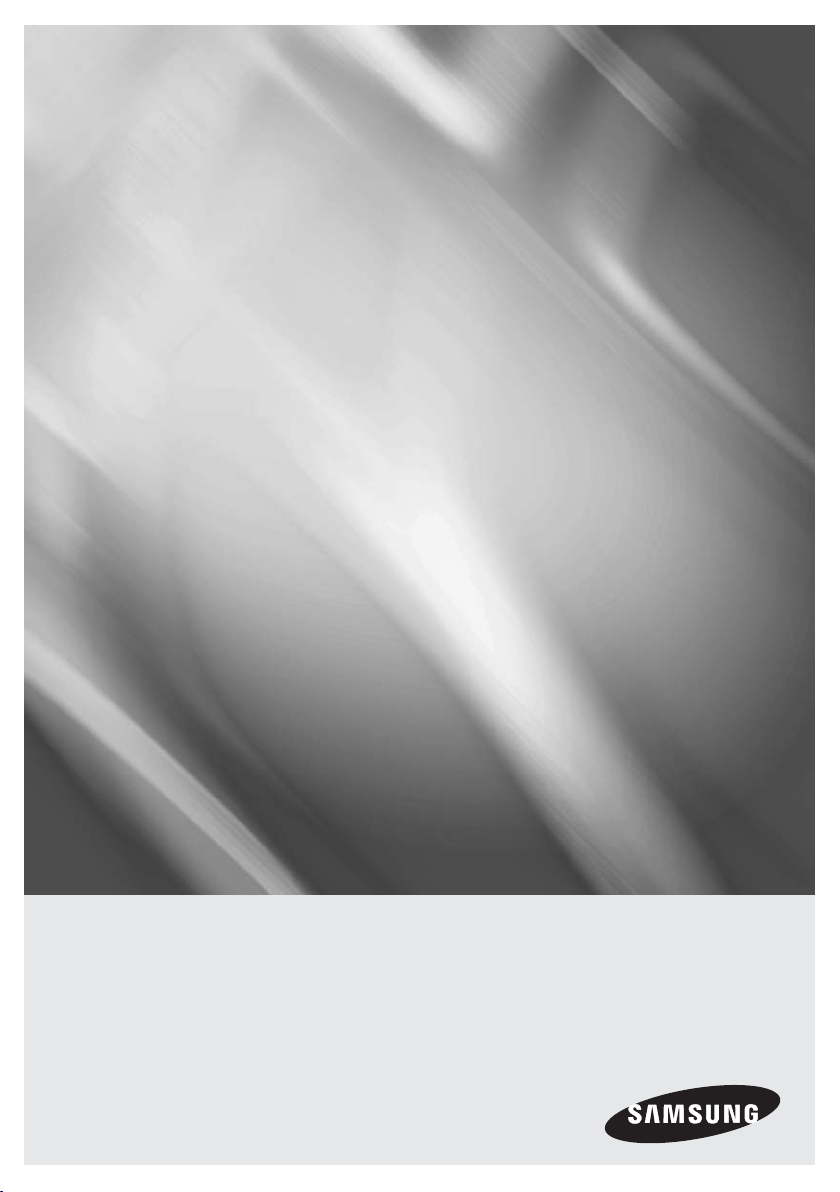
HT-F5500
HT-F5530
HT-F5550
5.1CH Blu-ray™
Hemmabiosystem
bruksanvisning
föreställ dig möjligheterna
Tack för att du har köpt den här produkten från Samsung.
För att få en mer komplett tjänst,
registrera produkten på adressen
www.samsung.com/register
Page 2
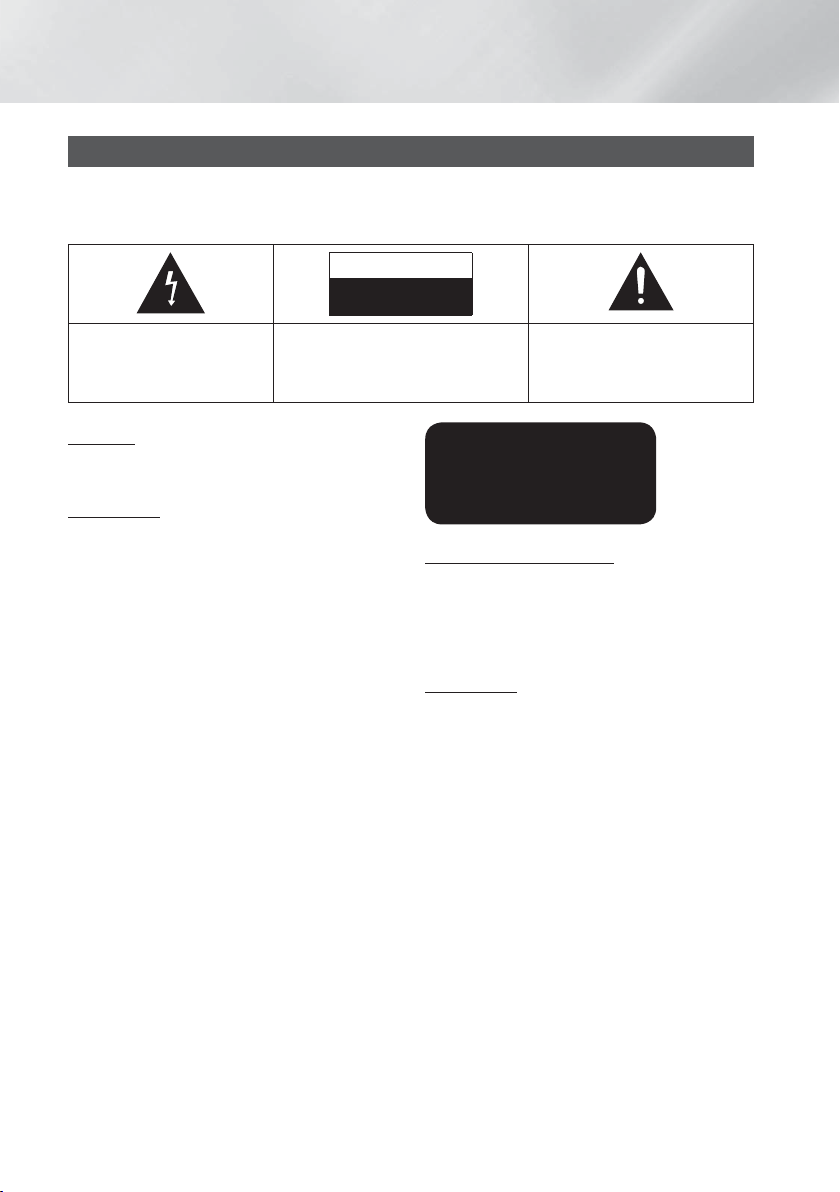
Säkerhetsinformation
Varning
FÖR ATT MINSKA RISKEN FÖR ELEKTRISK STÖT SKA DU INTE TA BORT LOCKET (ELLER BAKSIDAN).
INGA DELAR INVÄNDIGT SOM GÅR ATT UTFÖRA SERVICE PÅ. ÖVERLÅT SERVICE ÅT KVALIFICERAD
SERVICEPERSONAL.
OBSERVERA
RISK FÖR ELEKTRISK STÖT
ÖPPNA INTE
Symbolen indikerar ”farlig
spänning” inuti produkten,
vilket utgöra en risk för elektrisk
kortslutning eller personskada.
OBSERVERA: FÖR ATT FÖRHINDRA
KORTSLUTNING, FÖR IN KONTAKTENS
BREDA STIFT I DEN BREDA SKÅRAN
OCH SE TILL ATT FÖRA IN DEN HELT.
VARNING
• Minska risken för brand eller elektrisk stöt genom att
inte utsätta enheten för regn eller fukt.
OBSERVERA
• Apparaten får inte utsättas för droppar eller fukt
och därför skall inte föremål som innehåller vatten,
exempelvis vaser, placeras på apparaten.
• Strömkontakten används som en urkopplingsenhet
och skall vara inkopplad under hela användningen.
• Apparaten ska alltid anslutas till ett jordat
växelströmsuttag.
• När du kopplar bort enheten från ström ska kontakten
dras ut från vägguttaget, därför ska väggkontakten
vara lättåtkomlig.
Den här symbolen hänvisar till
viktiga anvisningar som medföljer
produkten.
CLASS 1 LASER PRODUCT
KLASSE 1 LASER PRODUKT
LUOKAN 1 LASER LAITE
KLASS 1 LASER APPARAT
PRODUCTO LÁSER CLASE 1
KLASS 1 LASERPRODUKT
Den här CD-spelaren är klassificerad som en KLASS 1
LASER-produkt.
Annan användning av kontroller, ändring av prestanda
eller procedurer än de som specificerats här kan orsaka
skadlig strålning.
OBSERVERA
• OSYNLIG LASERSTRÅLNING VID ÖPPNING ELLER
FÖRSTÖRDA SPÄRRAR, UNDVIK EXPONERING AV
STRÅLE.
|
2 Svenska
Page 3
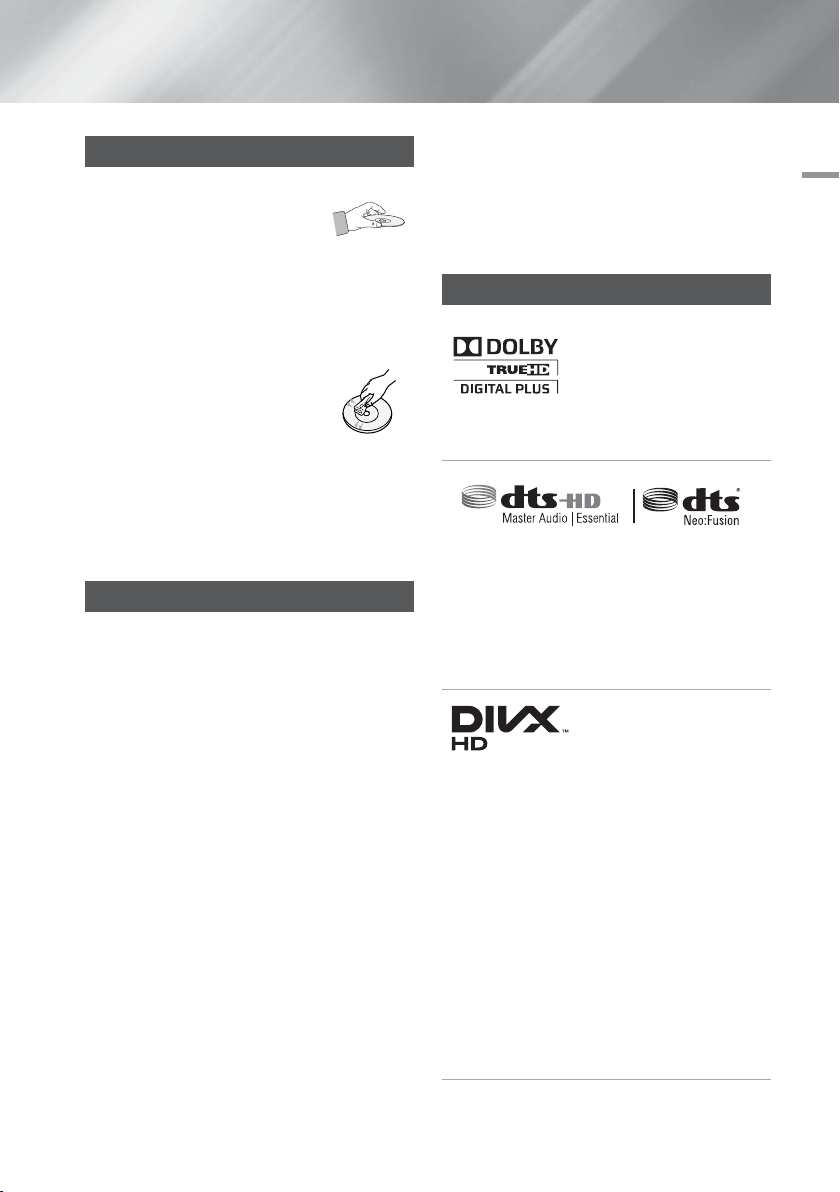
Hantering och förvaring av skivor
• Hålla i skivorna
- Fingeravtryck och små repor på
skivan kan försämra ljud- och
bildkvalitet eller orsaka hopp.
- Undvik att röra vid ytan på en skiva där data har
spelats in.
- Håll i skivan i kanterna så att det inte blir några
fingeravtryck på ytan.
- Klistra inte papper eller tejp på skivan.
• Rengöra skivor
- Om det blir fingeravtryck eller smuts
på skivan ska du rengöra den med
ett milt rengöringsmedel utspätt med
vatten och torka den med en mjuk
trasa.
- Under rengöring torkar du försiktigt inifrån och utåt
på skivan.
- Skivförvaring
Förvara inte i direkt solljus
Förvaras på en sval, ventilerad plats
Förvaras stående i ett rent skyddsfodral.
Säkerhetsanvisningar vid hantering
• Utsätt inte den här apparaten för droppar eller skvätt.
Ställ inga föremål fyllda med vätskor, exempelvis vaser,
på apparaten.
• Om du vill slå av apparaten helt måste du dra ur
strömkontakten ur vägguttaget. Följaktligen måste
strömkontakten alltid vara lätt att komma åt.
• Rör inte vid strömkontakten med våta händer. Det kan
orsaka elektrisk stöt.
• Koppla inte in flera elektriska enheter i samma
vägguttag. Om uttaget överbelastas kan det orsaka
överhettning och resultera i brand.
• Skötsel av kåpan
- Innan du ansluter andra komponenter till den här
produkten ska du kontrollera att de är avstängda.
- Om du plötsligt förflyttar produkten från en kall
till en varm plats kan det bildas kondens på
funktionsdelarna och linsen och orsaka onormal
skivuppspelning. Om detta inträffar ska du koppla
ur produkten, vänta i två timmar och sedan ansluta
kontakten i vägguttaget. Mata sedan in skivan och
försök spela upp den igen.
• Om produkten avger onormala ljud eller lukt av
bränt eller rök ska du omedelbart stänga av den och
koppla ur strömkällan ur vägguttaget. Kontakta sedan
närmaste kundtjänstcenter för teknisk rådgivning.
Använd inte produkten. Om du använder produkten
i befintligt skick kan det orsaka brand eller elektrisk
kortslutning.
Licens
Tillverkad på licens från Dolby
Laboratories.
Dolby, Pro Logic och
den dubbla D-symbolen
är registrerade varumärken som tillhör Dolby
Laboratories.
Tillverkad på licens under följande patent i USA:
5,956,674, 5,974,380, 5,978,762, 6,487,535,
6,226,616, 7,212,872, 7,003,467, 7,272,567,
7,668,723, 7,392,195, 7,930,184, 7,333,929 och
7,548,853. DTS, DTS-HD, symbolen och DTS eller
DTS-HD och symbolen tillsammans är registrerade
varumärken och DTS Neo:Fusion är ett varumärke
som tillhör DTS, Inc. ©2012 DTS, Inc. Med ensamrätt.
OM DIVX VIDEO: DivX® är
ett digitalt videoformat som
har skapats av DivX, LLC,
ett dotterbolag till Rovi Corporation. Det här är en
officiell DivX Certified®-enhet som spelar upp DivXvideo. Besök webbsidan divx.com för mer information
och programverktyg för att konvertera dina filer till
DivX-video.
OM DIVX VIDEO-ON-DEMAND: Den här DivX
Certified®-enheten måste registreras för att spela upp
DivX Video-on-Demand-filmer (VOD). För att generera
registreringskoden går du till avsnittet DivX VOD i
enhetsinställningsmenyn. Gå till vod.divx.com för mer
information om hur du slutför registreringen.
DivX Certified® för att spela upp DivX®-video upp till
HD 1080p, inklusive premiuminnehåll.
DivX®, DivX Certified® och associerade logotyper är
varumärken som tillhör Rovi Corporation och används
på licens.
Den här produkten täcks av ett eller flera av följande
patent i USA: 7,295,673; 7,460,668; 7,515,710;
7,519,274
01 Säkerhetsinformation
Svenska 3
|
Page 4
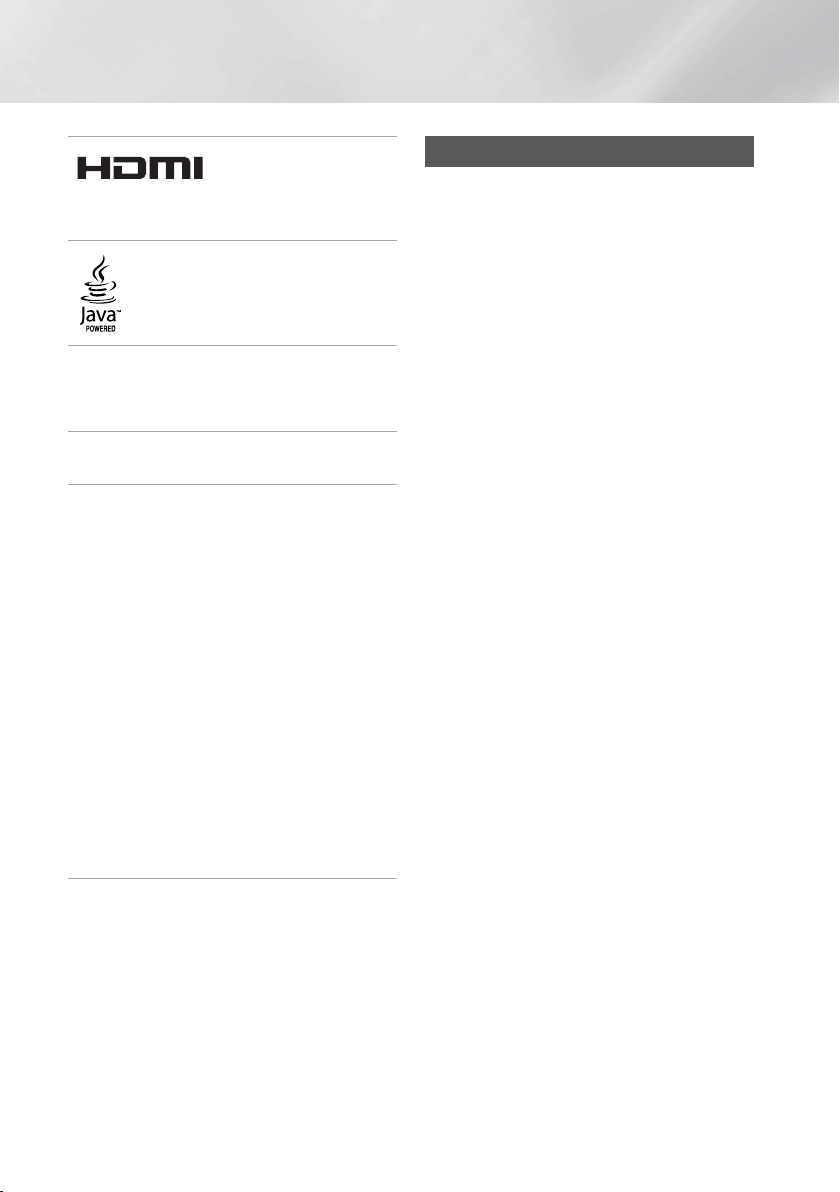
Säkerhetsinformation
HDMI gränssnittet för HDMI
High-Definition Multimedia
och logotypen för HDMI är
varumärken eller registrerade varumärken som tillhör
HDMI Licensing LLC i USA och i andra länder.
Oracle och Java är registrerade
varumärken som tillhör Oracle och/eller
dess dotterbolag. Andra namn kan vara
varumärken som tillhör sina respektiva
ägare.
Den här produkten införlivar kopieringsskyddstekniken
som skyddas av amerikanska patent och annan
upphovsrätt som tillhör Rovi Corporation. Reverse
engineering och disassemblering är förbjuden.
Blu-ray Disc™, Blu-ray™ och logotyperna är
varumärken som tillhör Blu-ray Disc Association.
Den här produkten använder Cinavia-teknologi för
att begränsa användningen av obehöriga kopior av
vissa kommersiellt producerade filmer och videor och
deras soundtrack. Om förbjuden användning av en
obehörig kopia upptäcks visas ett meddelande och
uppspelningen eller kopieringen avbryts.
Du hittar mer information om Cinavia-teknologin hos
Cinavia Online Consumer Information Centre på http://
www.cinavia.com. Om du vill få mer information om
Cinavia via e-post ska du skicka ett vykort med din
postadress till: Cinavia Consumer Information Centre,
P.O. Box 86851, San Diego, CA, 92138, USA.”
Den här produkten innehåller upphovsrättsskyddad
teknik på licens från Verance Corporation och skyddas
av det amerikanska patentet 7,369,677 och andra
amerikanska och världsomspännande patent som har
utfärdats och väntar på utfärdande, samt upphovsrätt
och varumärkesskydd för vissa delar av sådan
teknologi. Cinavia är ett varumärke som tillhör Verance
Corporation.Copyright 2004-2010 Verance Corporation.
Med ensamrätt för Verance. Reverse engineering och
disassemblering är förbjuden.
- Meddelande om Open Source-licens
Om du använder programvara med open source, är
Open Source-licenserna tillgängliga på produktmenyn.
Använda 3D-funktionen
VIKTIG INFORMATION RÖRANDE HÄLSA OCH
SÄKERHET FÖR 3D-BILDER.
Läs och se till att du förstår följande säkerhetsinformation
innan du använder 3D-funktionen.
• Vissa tittare kan uppleva obehag vid visning av 3D-TV,
exempelvis i form av yrsel, illamående och huvudvärk.
Om du upplever några sådana symptom ska du sluta
titta på 3D-TV, avlägsna 3D-glasögonen och vila.
• Om du tittar på 3D-bilder under en längre period kan
det orsaka trötta ögon. Om du upplever trötta ögon
ska du sluta titta på 3D-TV, avlägsna 3D-glasögonen
och vila.
• En vuxen med ansvar ska med jämna mellanrum titta
till barn som använder 3D-funktionen. Om de säger sig
uppleva trötta ögon, huvudvärk, yrsel eller illamående
ska barnen omedelbart sluta titta på 3D-TV och vila.
• Använd inte 3D-glasögonen i andra syften (exempelvis
som vanliga glasögon, sollglasögon, skyddsglasögon
etc.)
• Använd inte 3D-funktionen eller 3D-glasögonen när du
går eller rör dig. Om du använder 3D-funktionen när du
rör dig kan det göra att du går på saker, snubblar och/
eller faller, och orsaka allvarlig skada.
• Om du vill använda 3D-innehåll ansluter du en
3D-enhet (3D-kompatibel AV-mottagare eller TV)
till produktens HDMI OUT-port med en HDMIhöghastighetskabel. Sätt på 3D-glasögonen innan du
visar 3D-innehåll.
• Produkten sänder ut 3D-signaler endast genom HDMIkabeln som är ansluten till porten HDMI OUT.
• Eftersom videoupplösningen i 3D-läge är fast och följer
upplösningen för 3D-originalvideon, kan du inte ändra
upplösningen enligt dina önskemål.
• Vissa funktioner, såsom BD Wise, inställning av
skärmstorlek och -upplösning kanske inte fungerar i
3D-uppspelningsläge.
• Används en höghastighets HDMI-kabel för att skicka
3D-signalen.
• Håll ett avstånd på minst tre gånger bredden på
skärmen från TV:n vid visning av 3D-bilder. Om du
exempelvis har en 46 tums skärm ska du hålla dig
3,5meter från skärmen.
• Placera 3D-videoskärmen i ögonnivå för optimal
3D-bild.
• När produkten är ansluten till vissa 3D-enheter kanske
3D-effekten inte fungerar som den ska.
• Den här produkten konverterar inte 2D-innehåll till 3D.
• Blu-ray 3D” och logotypen för Blu-ray 3D” är
varumärken som tillhör Blu-ray Disc Association.
|
4 Svenska
Page 5
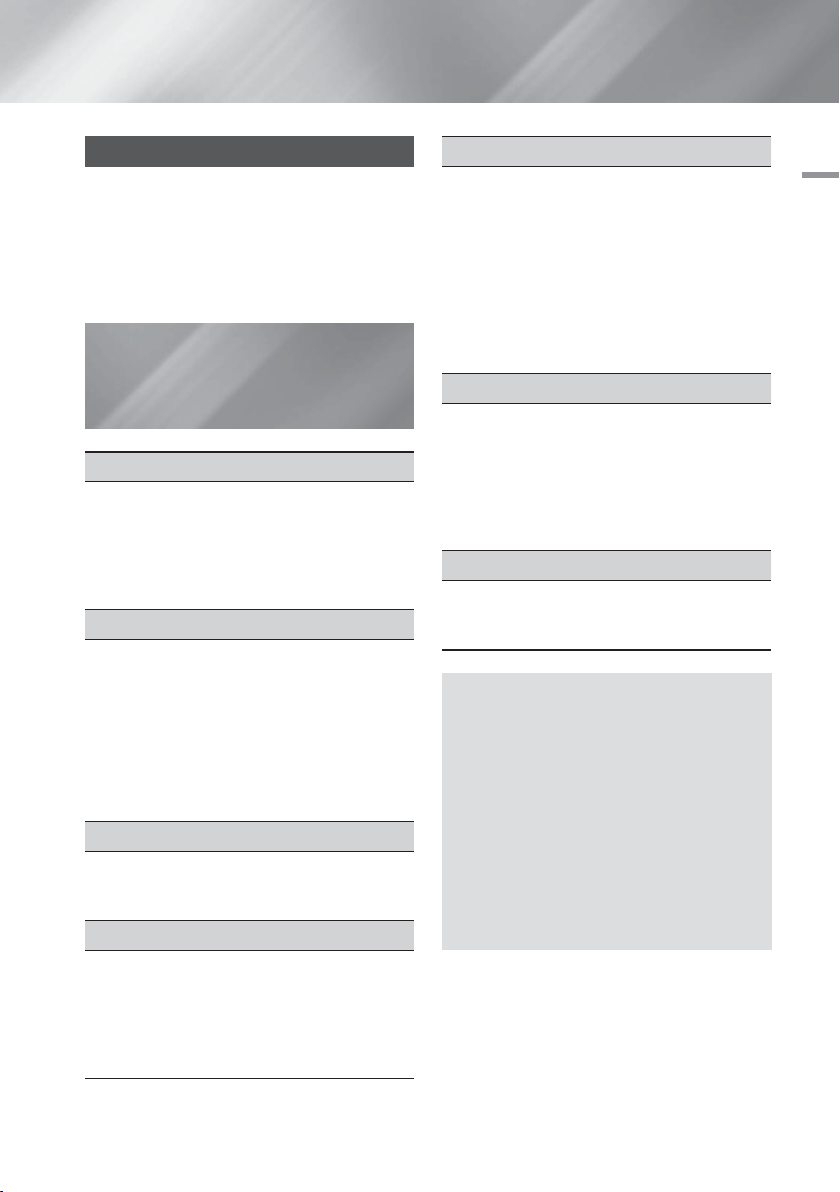
Upphovsrätt
© 2013 Samsung Electronics Co.,Ltd.
Med ensamrätt; Ingen del eller delar av den här
bruksanvisningen får reproduceras eller kopieras utan
föregående skriftligt samtycke av Samsung Electronics
Co., Ltd.
Innehåll
SÄKERHETSINFORMATION
2 Varning
3 Hantering och förvaring av skivor
3 Säkerhetsanvisningar vid hantering
3 Licens
4 Använda 3D-funktionen
5 Upphovsrätt
KOMMA IGÅNG
6 Skiv- och formatkompatibilitet
7 Logotyper för skivor som kan spelas upp av
produkten
10 Tillbehör
10 Fästa den toroidformade ferritkärnan på
produktens LAN-kabel
11 Frampanel
11 Bakpanel
12 Fjärrkontroll
ANSLUTNINGAR
14 Ansluta högtalarna
17 Ansluta till TV/externa enheter
18 Ansluta till en nätverksrouter
INSTÄLLNINGAR
19 Första inställningarna
19 Startskärmen
19 Öppna inställningsskärmen
20 Inställningsmenyfunktioner
24 Nätverk och Internet
27 Uppgradera programvaran
MEDIEUPPSPELNING
29 Skärmen för allt innehåll
29 Spela upp kommersiella skivor
29 Spela upp filer på en USB-enhet
30
Spela upp en skiva med användarregistrerat innehåll
30 Använda AllSharenätverksfunktionen
31 Styra videouppspelning
34 Styra musikuppspelning
38 Visa fotoinnehåll
39 yssna på radio
41 Använda fjärrkontrollens knappar för specialeffekter
NÄTVERKSTJÄNSTER
43 Logga in på ditt Samsung-konto
Innan du använder filmer och TVprogram eller appar
43
44 Använda filmer och TV-spel
44 Använda appar
48 Använda webbläsaren
51 Länka dina Internet-tjänstekonton till produkten
51 BD-LIVE™
APPENDIX
52 Tilläggsinformation
55 Felsökning
58 Specifikationer
Bilder och illustrationer i den här
bruksanvisningen erbjuds endast för referens
och kan variera från faktiskt produktutseende.
En administrationsavgift kan åläggas om
antingen
a. en tekniker tillkallas och det inte finns något
produktfel (dvs. du har underlåtit att läsa den
här bruksanvisningen)
b. du tar med enheten till ett reparationscenter
och det inte finns något produktfel
(dvs. du har underlåtit att läsa den här
bruksanvisningen)
Beloppet på en sådan administrationsavgift
meddelas innan något arbete eller hembesök
genomförs.
01 Säkerhetsinformation
Svenska 5
|
Page 6
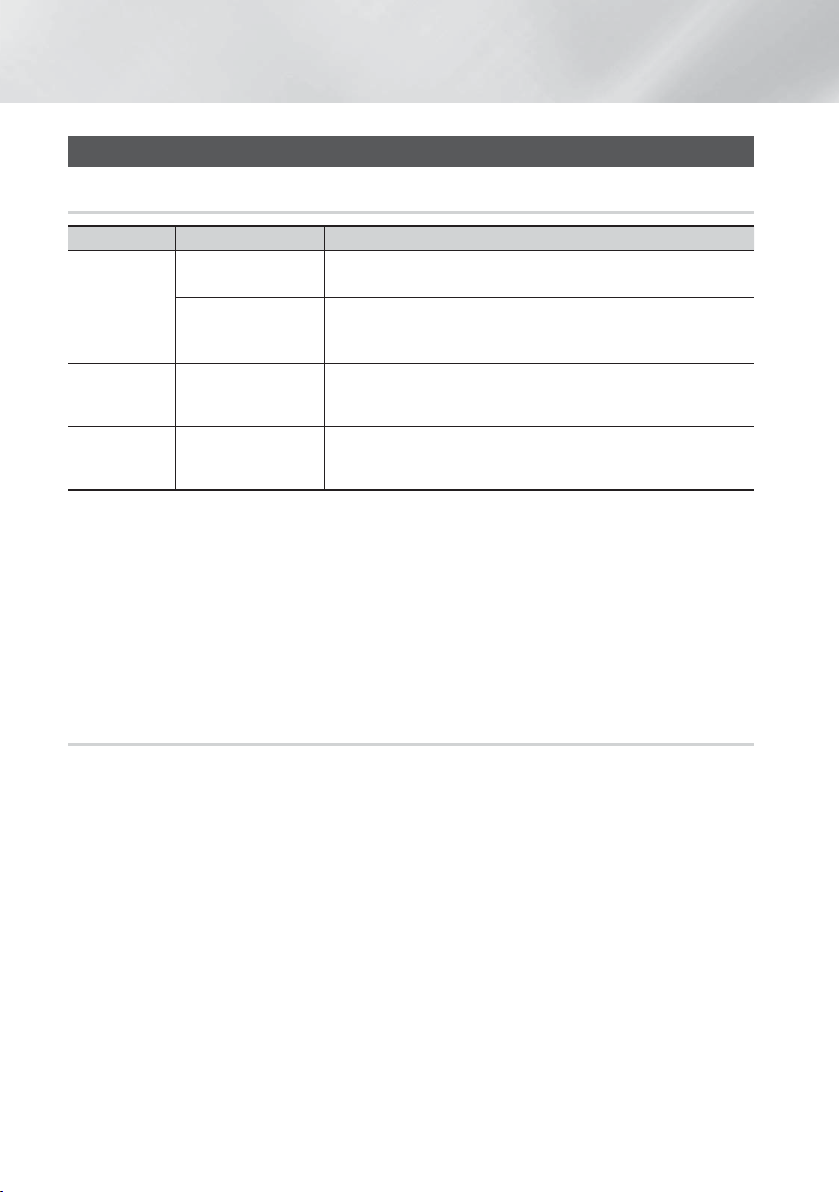
Komma Igång
Skiv- och formatkompatibilitet
Skivtyperna och innehållet din produkt kan spela upp
Media Skivtyp Detaljer
Blu-ray-skivor
3D Blu-ray-skiva
VIDEO
MUSIK
FOTO
| OBS |
Produkten kanske inte kan spela upp vissa skivor av typen CD-RW/-R och DVD-R på grund av skivtypen eller
inspelningsförhållanden.
Om en skiva av typen DVD-RW/-R inte har spelats in korrekt i formatet DVD-video kan den inte spelas.
Din produkt spelar inte upp innehåll som har spelats in på en DVD-R med en bithastighet som överskrider 10 Mbps.
Din produkt spelar inte upp innehåll som har spelats in på en BD-R eller en USB-enhet med en bithastighet som
överskrider 30 Mbps.
Uppspelning kanske inte fungerar för vissa typer av skivor, eller under specifika uppgifter, såsom vinkeländring och
justering av bilförhållande. Information om skivorna skrivs i detalj på skivförpackningen. Läs här vid behov.
När en BD-J-titel spelas upp kan inläsningen ta längre tid än en normal titel, eller så kan vissa funktioner fungerar
långsamt.
DVD-VIDEO, DVD-RW,
DVD-R, DVD+RW,
DVD+R
CD-RW/-R,
DVD-RW/-R,
BD-RE/-R
CD-RW/-R,
DVD-RW/-R,
BD-RE/-R
Skivtyper som inte går att spela på produkten
BD-ROM- eller BD-RE/-R-skiva som spelats in med BD-RE-format.
DVD-VIDEO, inspelade skivor av typen DVD+RW/DVD-RW(V)/DVD-R/+R
och har spelats in och stängts eller ett USB-lagringsmedia innehållande
DivX, MKV, MP4-innehåll.
Musik som spelats in på skivor av typen CD-RW/-R, DVD-RW/-R, BDRE/-R eller ett USB-lagringsmedia innehållande MP3- eller WMA-innehåll.
Bilder som lagrats på skivor av typen CD-RW/-R, DVD-RW/-R, BD-RE/-R
eller ett USB-lagringsmedia innehållande JPEG-innehåll.
• HD DVD
• DVD-ROM/PD/MV-Disc,
etc
| OBS |
Den här produkten kanske inte svarar på alla funktionskommandon, eftersom vissa skivor av typen Blu-ray, DVD och
CD medger specifik eller begränsad funktion och endast erbjuder vissa funktioner under uppspelning.
Observera att detta inte beror på något fel på produkten.
Samsung kan inte garantera att den här produkten spelar upp alla skivor med logotypen för Blu-ray, DVD eller CD,
eftersom skivformaten är under ständig utveckling och problem och fel kan inträffa under skapandet av Blu-ray-,
DVD- och CD-programvara och/eller skivtillverkningen.
Kontakta SAMSUNG:s kundtjänst om du har frågor eller stöter på svårigheter vid uppspelning av Blu-ray-, DVD-
eller CD-skivor på den här produkten. Se även resten av den här bruksanvisningen för ytterligare information om
begränsningar när det gäller uppspelningen.
Vissa kommersiella skivor och DVD-skivor som köpts utanför din region kanske inte går att spela med den här
produkten.
|
6 Svenska
• DVD-RAM
• Super Audio CD (förutom
CD layer)
• DVD-RW (VR-läge)
• CVD/CD-ROM/CDV/
CD-G/CD-I/LD (CD-G
spelar endast upp ljud
och visar inte bilder.)
• 3.9 GB DVD-R Disc för
Authoring.
Page 7
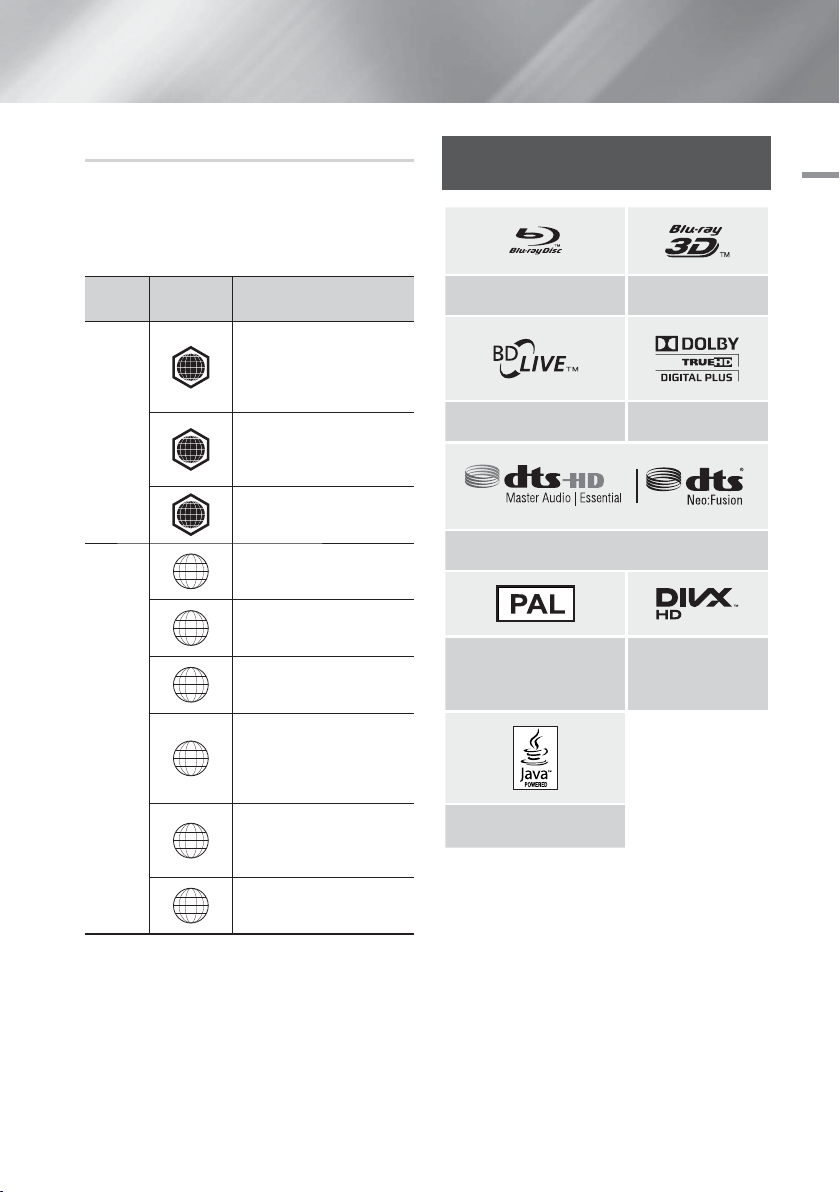
Regionskod
Både produkten och skivorna är regionskodade.
Dessa regionskoder måste överensstämma för att
det skall gå att spela upp skivan. Om koderna inte
överensstämmer går det inte att spela upp den.
Regionsnumret för den här produkten hittar du på
produktens bakre panel.
Logotyper för skivor som kan
spelas upp av produkten
02
Komma Igång
Skivtyp Regionskod Område
Nordamerika, Centralamerika,
Sydamerika, Korea, Japan,
Taiwan, Hongkong och
Sydöstasien.
Europa, Grönland, Franska
territorierna, Mellanöstern,
Afrika, Australien och Nya
Zeeland.
Indien, Kina, Ryssland,
centrala och södra Asien.
USA, amerikanska territorier
och Kanada
Europa, Japan, Mellanöstern,
Egypten, Afrika, Grönland
Taiwan, Korea, Fillippinerna,
Indonesien, Hongkong
Mexiko, Sydamerika,
Centralamerika, Australien,
Nya Zealand, Stilla havsöarna,
Karibiska havet
Ryssland, Östeuropa, Indien,
Nordkorea, Mongoliet
Blu-ray-
skiva
DVD-
VIDEO
A
B
C
1
2
3
4
5
Blu-ray-skiva 3D Blu-ray-skiva
BD-LIVE Dolby
DTS
PAL broadcast system i
Storbritannien, Frankrike,
Tyskland etc.
Java
DivX
6
| OBS |
Om regionsnumret för en Blu-ray-/DVD-skiva
överensstämmer inte med den här produktens
regionsnummer, produkten kan inte spela upp skivan.
Kina
Svenska 7
|
Page 8
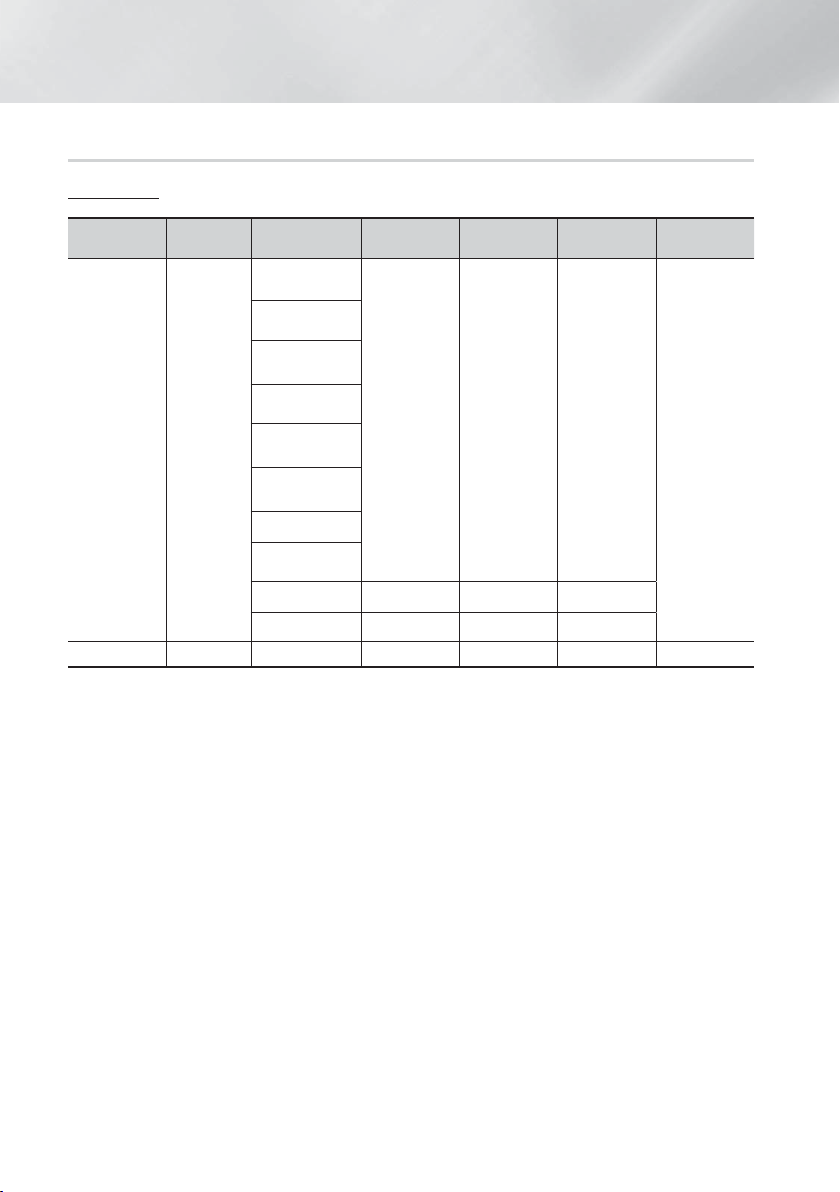
Komma Igång
Format som stöds
Videofilsstöd
Filtillägg Innehåll Video Codec Upplösning
*.avi
*.mkv
*.asf
*.wmv
*.mp4
*.3gp
*.vro
*.mpg
*.mpeg
*.ts
*.tp
*.trp
*.mov
*.flv
*.vob
*.svi
*.m2ts
*.mts
*.divx
*.webm
AVI
MKV
ASF
MP4
3GP
MOV
FLV
VRO
VOB
PS
TS
SVAF
WebM VP8 1920x1080
Divx 3.11 / 4
/ 5 / 6
MPEG4 SP/ASP
H.264 BP/
MP/HP
Motion JPEG
Microsoft
MPEG-4 v3
Window Media
Video v7, v8, v9
MPEG2
MPEG1
VP6 640x480
MVC -
1920x1080
(WMV v7,v8,
MSMPEG4 v3 :
1280x720)
Begränsningar
- Även när en fil är kodad med någon av de codec som
listas ovan kanske filen inte spelas upp om innehållet är
skadat eller korrupt.
- Normal uppspelning garanteras inte om filens
innehållsinformation är fel eller filen är korrupt.
- Filer som har högre bit- eller ramhastighet än normalt
kan hoppa vid uppspelningen.
- Sökfunktionen (skip) är inte tillgänglig om filens
indextabell är skadad.
- När du spelar upp en fil via fjärrstyrning genom en
nätverksanslutning kan videouppspelningen bli hoppig
beroende på nätverkshastighet.
- Vissa USB-/digitalkameraenheter kanske inte är
kompatibla med produkten.
Videodekoder
- Stöder upp till H.264 Level 4.1 (förutom för FMO/ASO/
RS)
- Stöder inte VC1/AP/L4.
- Förutom WMVv7, v8, MSMPEG4 v3, MVC, VP6
Under 1280 x 720: 60 ramar max
Över 1280 x 720: 30 ramar max
Ramhastighet
(fps)
6~30 30
-4
24/25/30 60
6~30 20 Vorbis
- Stöder inte GMC 2 eller högre
- Stöder SVAF, överst/nederst, endast sida vid sida
- Stöder endast BD MVC Spec
Bithastighet
(Mbps)
Audio Codec
Dolby Digital
LPCM
ADPCM
(IMA, MS)
AAC
HE-AAC
WMA
Dolby Digital
Plus
MPEG(MP3)
DTS (Core)
Audiodekoder
- Stöder WMA 10 Pro (upp till 5.1)
- Stöder inte WMA förlustfritt ljud.
- Stöder ADPCM IMA, MS.
- Stöder inte ADPCM (A-Law, μ-Low)
- Stöder inte QCELP, AMR NB/WB
- Stöder vorbis (upp till 2ch),
- Stöder Dolby Digital Plus (upp till 7.1ch)
Kommentarer
- MPEG4 : Stöder upp till GMC 1-Warping Point.
- H.264 : Stöder upp till BP/MP/HP Level 4.1.
- WMV : Stöder V9, VC1 SP/MP/AP L3.
- MPEG1 : Stöder inte D-picture.
- MPEG2 : Stöder upp till Hight Profile High Level.
|
8 Svenska
Page 9
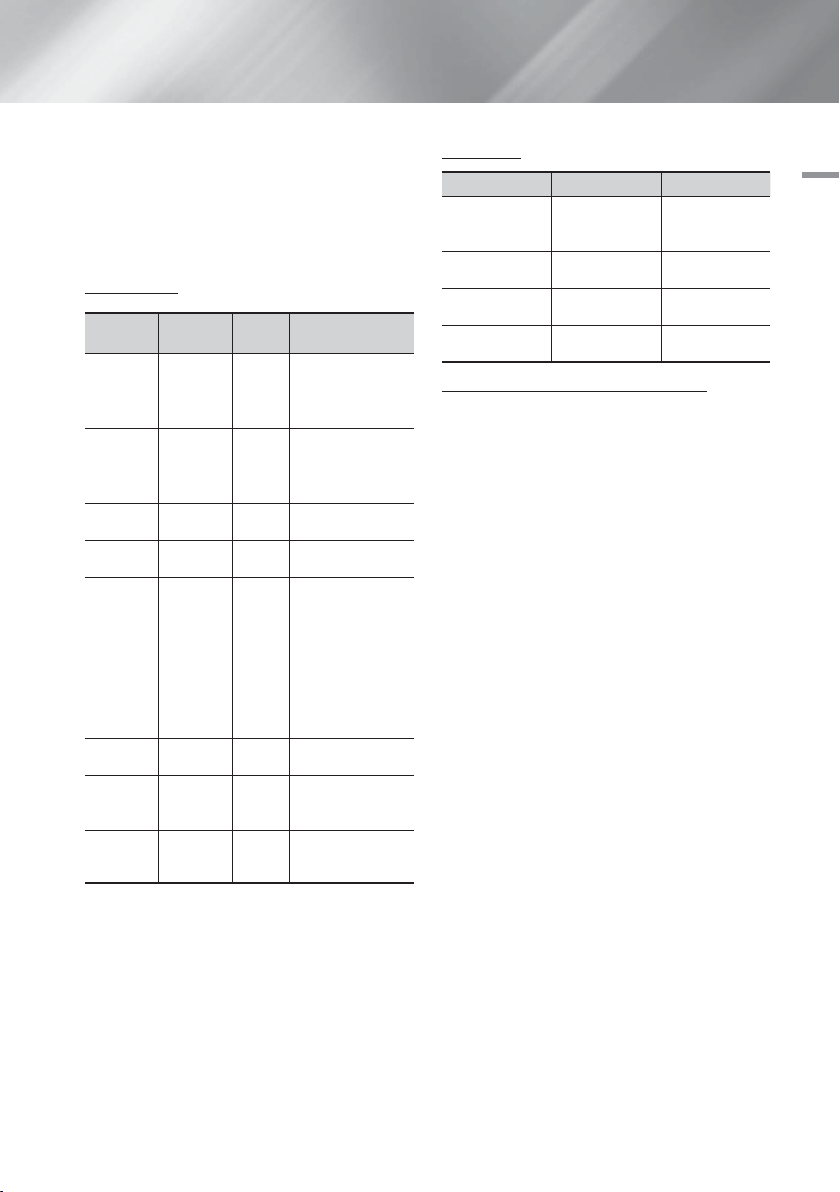
DivX-undertextningsfilformat som stöds
*.ttxt, *.smi, *.srt, *.sub, *.txt
| OBS |
Vissa MKV- och MP4-formatsskivor kanske inte går
att spela upp, beroende på videoupplösning och
ramhastighet.
Musikfilsstöd
Filtillägg Innehåll
*.mp3
*.m4a
*.mpa
*.aac
*.flac
*.ogg
*.wma
*.wav
*.mid
*.midi
*.ape
MPEG
MPEG4
FLAC
OGG
WMA
Audio
Codec
MPEG1
Audio
Layer 3
AAC -
FLAC Stöder upp till 2ch
Vorbis Stöder upp till 2ch
WMA
wav
midi
ape
wav -
midi typ 0 och typ 1
ape
Supportområde
-
Stöder WMA 10
Pro (upp till 5.1)
Stöder inte WMA
förlustfritt ljud
Stöder upp till M2-
profil
Stöder inte LBR-
läge
Stöder inte X13,
NVT
Bildfilsstöd
Filtillägg
*.jpg
*.jpeg
*.png
*.bmp
*.mpo
Ty p
JPEG
PNG
BMP
MPO
Upplösning
15360x8640
4096x4096
4096x4096
15360x8640
Att observera kring USB-anslutningen
• Din produkt stöder USB-lagringsmedia, MP3-spelare,
digitalkameror och USB-kortläsare.
• Produkten stöder inte mapp- eller filnamn som är
längre än 128 tecken.
• Vissa USB-/digitalkameraenheter kanske inte är
kompatibla med produkten.
• Din produkt stöder filsystemen FAT 16, FAT 32 och
NTFS.
• Anslut USB-enheter direkt till produktens USBport. Anslutning via en USB-kabel kan orsaka
kompatibilitetsproblem.
• Om du matar in mer än en minnesenhet i kortläsaren
för flera kort kan det göra att läsaren inte fungerar som
den ska.
• Produkten stöder inte PTP-protokoll.
• Koppla inte ur en USB-enhet under en
inläsningsprocess.
• Ju högre bildupplösning, desto längre tid tar det för
bilden att visas.
• Den här produkten kan inte spela upp MP3-filer med
DRM (Digital Rights Management) som hämtas från
kommersiella platser.
• Produkten stöder bara video som är lägre än 30 fps
(ramhastighet).
• Produkten stöder bara enheter av typen USB Mass
Storage Class (MSC), såsom thumb drives och USB
HDD. (HUB stöds inte.)
• Vissa USB HDD-enheter, kortläsare för flera kort och
thumb drives kanske inte är kompatibla med den här
produkten.
• Om vissa USB-enheter kräver mer effekt kan de
begränsas av kretssäkerhetsanordningen.
• Om uppspelningen från en USB HDD är instabil ska du
lägga till ytterligare effekt genom att koppla in HDD i
ett vägguttag. Om problemet kvarstår ska du kontakta
USB HDD-tillverkaren.
• SAMSUNG ansvarar inte för några skador på datafiler
eller dataförlust.
02
Komma Igång
Svenska 9
|
Page 10
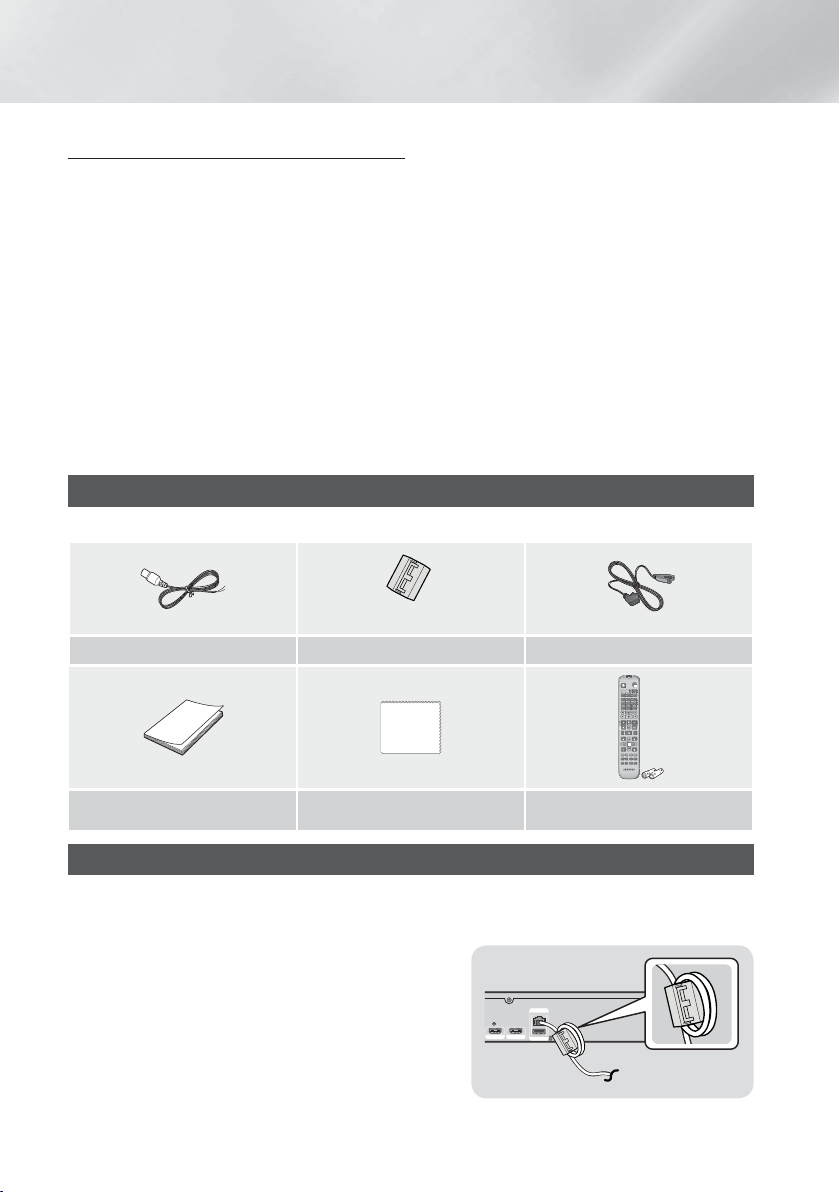
Komma Igång
AVCHD (Advanced Video Codec High Definition)
• Den här produkten kan spela upp skivor i AVCHD-format. De här skivorna spelas normalt in och används på
videokameror.
• AVCHD-formatet är ett högupplöst digitalt videokameraformat.
• Formatet MPEG-4 AVC/H.264 komprimerar bilder med större effekt än traditionella bildkomprimeringsformat.
• Vissa AVCHD-skivor använder formatet “x.v.Colour”. Den här produkten kan spela upp AVCHD-skivor i “x.v.Colour”format.
• “x.v.Colour” är ett varumärke som tillhör Sony Corporation.
• Logotyperna för “AVCHD” och AVCHD är varumärken som tillhör Matsushita Electronic Industrial Co., Ltd. och Sony
Corporation.
| OBS |
Vissa AVCHD-skivor kanske inte kan spelas, beroende på inspelningsförhållanden.
AVCHD-skivor kanske behöver stängas.
“x.v.Colour” erbjuder ett bredare färgområde än normala DVD-videokameraskivor.
Vissa DivX-, MKV- och MP4-formatsskivor kanske inte går att spela upp, beroende på videoupplösning och
ramhastighet.
Tillbehör
Se medföljande tillbehör nedan.
(För LAN-kabel)
FM-antenn Toroidformad ferritkärna Strömkabel
FUNCTION
TV
SOURCE
RECEIVER
SLEEP
BD TV
RDS DISPLAY TA
123
PTY- PTY+PTY SEARCH
4
56
809
7
DISC MENU TITLE MENU
POPUP
MUTE
TUNING
TV SOUND
VOL
/ CH
FULL SCREEN REPEAT
HOME
INFO
TOOLS
RETURN
EXIT
TUNER
MO/ST
MEMORY
ABCD
3D SOUND
S/W LEVEL
SMART SEARCH
HUB
SOUND
MANUAL
SUBTITLE
AUDIO
EFFECTPRESET
Bruksanvisning
Mjuk trasa Fjärrkontroll/batterier (AAA-storlek)
Fästa den toroidformade ferritkärnan på produktens LAN-kabel
Om du fäster en toroidformad ferritkärna på produktens LAN-kabel hjälper det till att förhindra RF-störningar från
radiosignaler.
1. Drag ut fixerfliken på den toroidformade ferritkärnan för att
öppna den.
2. Snurra LAN-kabeln två varv runt kärnan.
3. Montera den toroidformade ferritkärnan på LAN-kabeln enligt
bilden och tryck tills ett klick hörs.
• Montera ferritkärnan så nära produkten som möjligt.
|
10 Svenska
LAN
5V 350mA
HDMI INHDMI OUT
WIRELESS LAN
Page 11
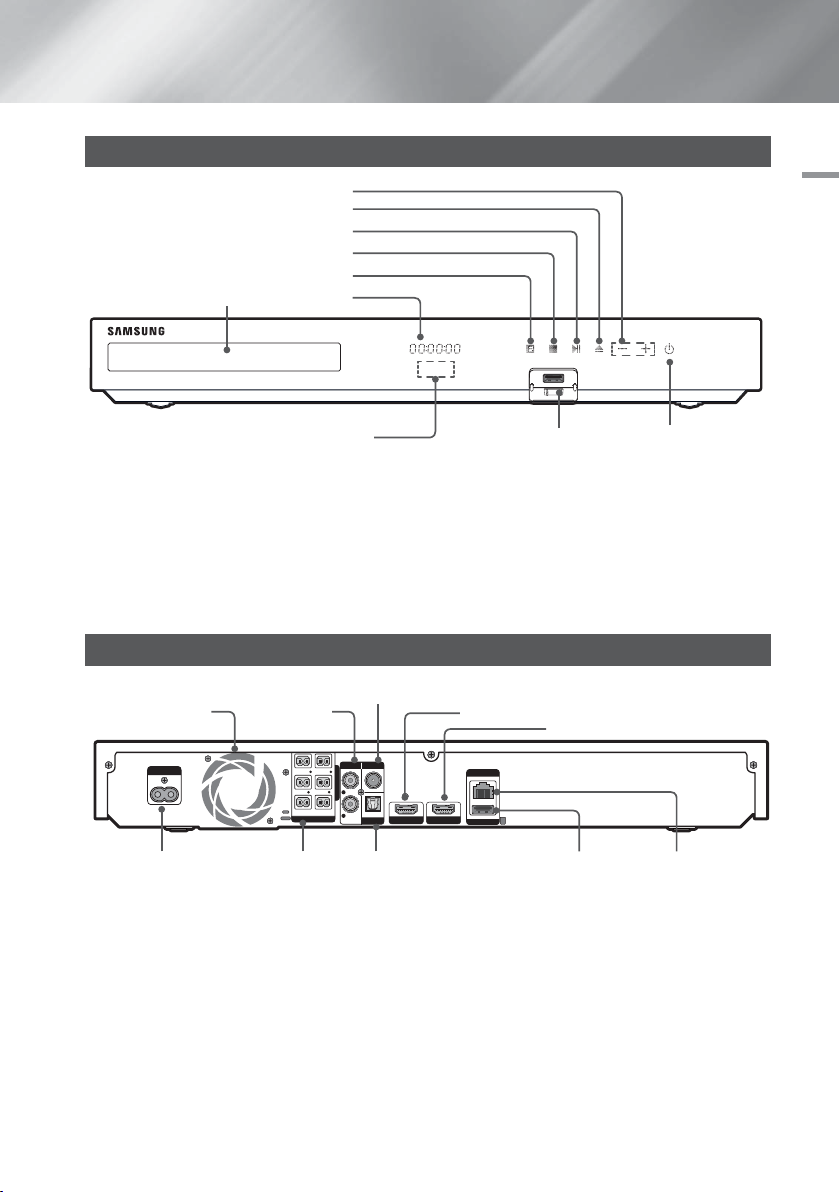
Frampanel
5V 0.5A
LAN
POWER
SPEAKERS OUT
CENTER
SUBWOOFER
FRONT
L
FRONT
R
IMPEDANCE : 3
SURROUND
R
SURROUND
L
AUX IN FM ANT
OPTICAL
DIGITAL
AUDIO IN
L
R
WIRELESS LAN
5V 350mA
HDMI OUT HDMI IN
VOLYMKONTROLL
SKIVFACK
ÖPPNA/STÄNG
SPELA/PAUS
STOPP
FUNKTION
SKÄRM
02
Komma Igång
FJÄRRKONTROLLSSENSOR
USB
STRÖM
| OBS |
När produkten är på får du inte låt barn röra vid produktens yta. Den blir het.
Om du vill uppgradera produktens programvara genom USB-uttaget måste du använda en USB-flashenhet.
När produkten visar Blu-ray-skivmenyn kan du inte starta filmen genom att trycka på knappen 6 på produkten
eller fjärrkontrollen. För att spela upp filmen måste du välja Spela film eller Start på skivmenyn och sedan trycka på
knappen E.
Om du använder Internet-tjänsten eller spelar upp USB-enhetens innehåll på en TV kan du inte välja läget BD/DVD
med knappen FUNCTION. Stoppa uppspelningen av innehållet på TV:n innan du väljer läget BD/DVD.
Bakpanel
KYLFLÄKT AUX-INGÅNG HDMI UTGÅNG
STRÖMSLADD TRÅDLÖST
HÖGTALARUTGÅNGAR
* Ansluta FM-antennen
1. Anslut medföljande FM-antenn till uttaget för FM ANT.
2. För antennkabeln långsamt runt tills du hittar en plats där mottagningen är bra. Fäst antennkabeln på väggen eller
på någon annan stabil plats.
|
OBS
|
Se till att du har minst 10 tum fritt utrymme på alla sidor av hemmabion när du installerar produkten för att få god
ventilation. Täck inte kylfläkten eller ventilationshål.
Den här enheten kan inte ta emot AM-sändningar.
* FM-ANTENN
(OPTISKT)
HDMI-INGÅNG
LAN-TERMINALEXTERN DIGITALLJUDINGÅNG
NÄTVERK
Svenska 11
|
Page 12
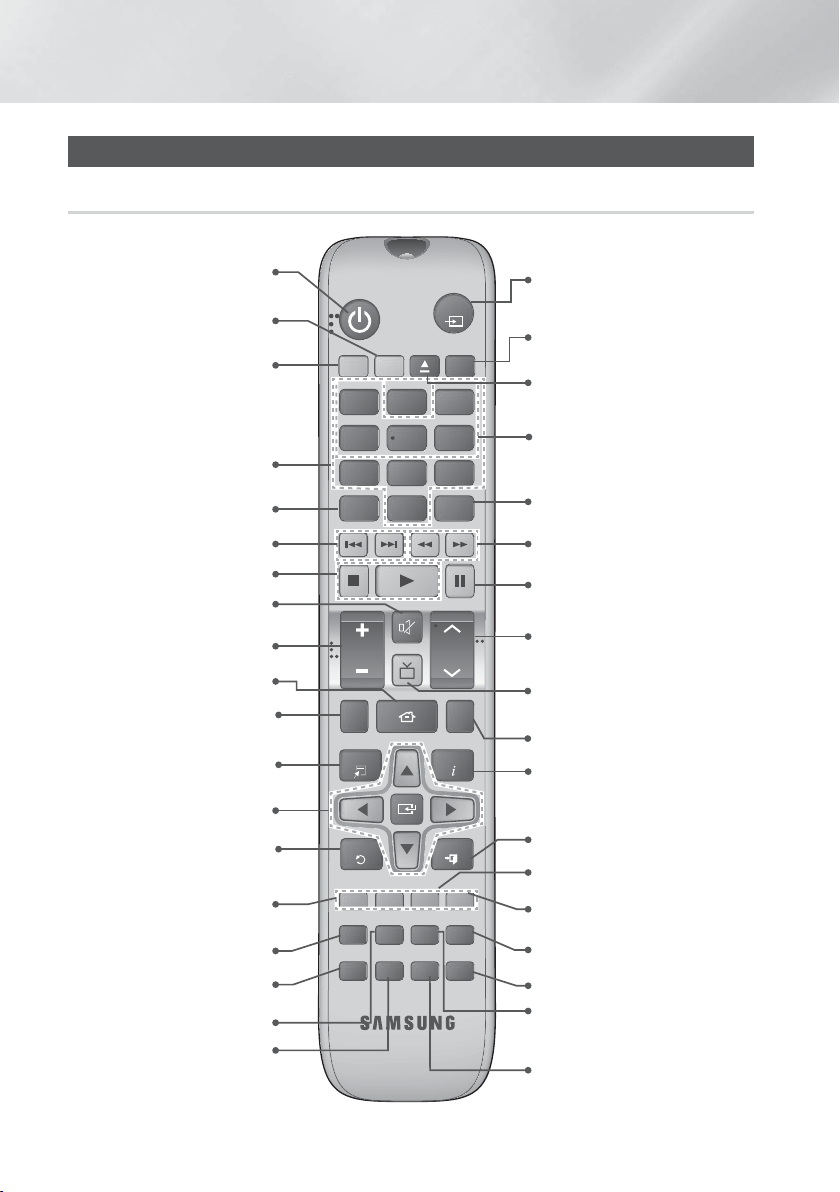
Komma Igång
Fjärrkontroll
Genomgång av fjärrkontrollen
Slå på och av produkten.
För att ändra till TV-läge och styra
TV:n trycker du på TV-knappen.
För att ändra till hemmabioläge
och styra hemmabion trycker du
på BD-knappen.
Tryck på sifferknappen för att
använda alternativen.
Tryck för att visa skivmenyn.
Tryck för att hoppa bakåt eller framåt.
Tryck för att stoppa/spela upp en
skiva.
Stäng av ljudet tillfälligt.
Justera volymen.
Tryck för att gå till startskärmen.
Tryck för att se helskärm på en TV.
Tryck för att använda verktygsmenyn.
Välj skärmmenyalternativen och
ändra menyvärde.
Återgå till föregående meny.
Tryck på de här knapparna för
menyer på produkten och flera
Blu-ray-skivfunktioner.
Tryck för att använda Smart Hub.
Tryck för att välja MANUAL/PRESET
i inställningsfunktionen.
Tryck för att söka innehåll.
Väljer ljudspråk för skiva.
FUNCTION
TV
SOURCE
RECEIVER
BD TV
RDS DISPLAY TA
1
PTY- PTY+PTY SEARCH
4
7
DISC MENU TITLE MENU
VOL
FULL SCREEN REPEAT
TOOLS
RETURN
ABCD
SMART SEARCH
HUB
MANUAL
AUDIO
SLEEP
2
3
56
809
POPUP
MUTE
TUNING
TV SOUND
/ CH
HOME
INFO
EXIT
TUNER
MO/ST
MEMORY
3D SOUND
S/W LEVEL
SOUND
SUBTITLE
EFFECTPRESET
Tryck för att välja hemmabioläge.
(HDMI, AUX, BD/DVD, etc.).
eller
Tryck för att välja TV:ns videoläge.
Ställ in vilotiden för att stänga av
produkten.
Tryck för att öppna och stänga
skivfacket.
Använd RDS-funktionen för att ta
emot FM-stationer.
Använd det här alternativet för att
öppna popup-/titelmenyn.
Tryck för att söka bakåt eller framåt.
Tryck för att pausa en skiva.
Sök efter aktiva FM-stationer och
ändra kanaler.
Tryck för att sända ut ljudsignalen
till hemmabiohögtalarna eller TVhögtalaren. (Se sidan 42)
Gör det möjligt för dig att upprepa en
titel, ett kapitel, ett spår eller en skiva.
Använd det här alternativet för att
visa uppspelningsinformation när du
spelar upp en Blu-ray-/DVD-skiva.
Tryck för att stänga menyn.
Används för att ange en förinställd
radiofrekvens.
Välj MONO eller STEREO för
radiosändningar.
Tryck för att tillämpa 3D-ljudeffekten.
Tryck för att tillämpa ljudeffekter.
Används för att justera nivån på
subwoofern.
Väljer undertextningsspråk för skiva.
|
12 Svenska
Page 13
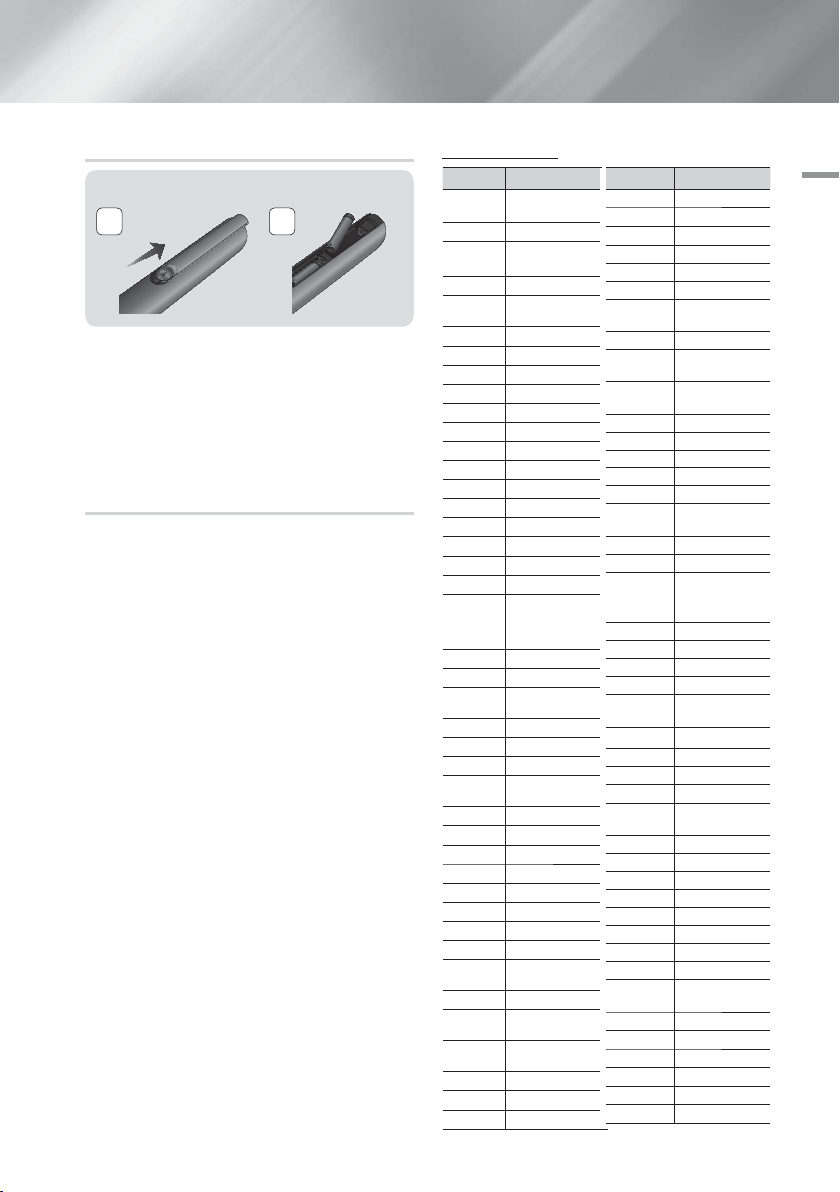
Installera batterierna i fjärrkontrollen
Batteristorlek : AAA
21
| OBS |
Kontrollera att batteriernas “+” och “–” ändar placeras
enligt diagrammet inuti batterifacket.
Batterierna varar i ungefär ett år vid normalt TV-
tittande.
Fjärrkontrollen kan användas med upp till ca 7 meters
rak linje.
Installera fjärrkontrollen
Du kan kontrollera vissa funktioner för din TV med den
här fjärrkontrollen.
Manövrera TV:n med fjärrkontrollen
1. Tryck på knappen TV för att ställa fjärrkontrollen i
TV-läge.
2. Slå på TV:n.
3. Medan du håller in STRÖM-knappen anger du
koden som motsvarar märket på din TV.
• Om det finns flera koder i tabellen som motsvarar
TV:n får du prova en i taget för att se vilken som
fungerar.
• Exempel: För en Samsung-TV
Om du håller knappen STRÖM nedtryckt kan du
använda sifferknapparna för att ange 00. Om det
inte fungerar kan du prova med 15, sedan 16 etc.
4. När TV:n stängs av är inställningen klar.
• Du kan använda knapparna TV STRÖM, VOLYM,
CHANNEL och sifferknapparna (0~9).
| OBS |
Fjärrkontrollen kanske inte fungerar på vissa märken
på TV-apparater. Dessutom kanske inte alla åtgärder
går att utföra, beroende på märket på din TV.
Fjärrkontrollen fungerar med Samsung TV som
standard.
Kasta inte batterierna i eld.
Var försiktig så du inte kortsluter, plockar isär eller
överhettar batterierna.
Risk för explosion om batteriet byts på fel sätt. Byt
bara mot samma eller liknande typ.
TV-kontrollkoder
Brand Code
Admiral
(M.Wards)
A Mark 01, 15
Anam
AOC 01, 18, 40, 48
Bell & Howell
(M.Wards)
Brocsonic 59, 60
Candle 18
Cetronic 03
Citizen 03, 18, 25
Cinema 97
Classic 03
Concerto 18
Contec 46
Coronado 15
Craig 03, 05, 61, 82, 83, 84
Croslex 62
Crown 03
Curtis Mates 59, 61, 63
CXC 03
Daewoo
Daytron 40
Dynasty 03
Emerson
Fisher 19, 65
Funai 03
Futuretech 03
General Electric
(GE)
Hall Mark 40
Hitachi 15, 18, 50, 59, 69
Inkel 45
JC Penny 56, 59, 67, 86
JVC 70
KTV 59, 61, 87, 88
KEC 03, 15, 40
KMC 15
LG (Goldstar)
Luxman 18
LXI (Sears)
Magnavox
Marantz 40, 54
Matsui 54
MGA 18, 40
56, 57, 58
01, 02, 03, 04, 05, 06, 07,
08, 09, 10, 11, 12, 13, 14
57, 58, 81
02, 03, 04, 15, 16, 17, 18,
19, 20, 21, 22, 23, 24, 25,
26, 27, 28, 29, 30, 32, 34,
35, 36, 48, 59, 90
03, 15, 40, 46, 59, 61, 64,
82, 83, 84, 85
06, 40, 56, 59, 66, 67, 68
01, 15, 16, 17, 37, 38, 39,
40, 41, 42, 43, 44
19, 54, 56, 59, 60, 62, 63,
65, 71
15, 17, 18, 48, 54, 59, 60,
62, 72, 89
Brand Code
Mitsubishi/MGA 18, 40, 59, 60, 75
MTC 18
NEC 18, 19, 20, 40, 59, 60
Nikei 03
Onking 03
Onwa 03
Panasonic
Radio Shack 17, 48, 56, 60, 61, 75
RCA/Proscan
Signature 2000
(M.Wards)
Soundesign 03, 40
Spectricon 01
Symphonic 61, 95, 96
Techwood 18
Dongyang 03, 54
06, 07, 08, 09, 54, 66,
Penney 18
Philco
Philips
Pioneer 63, 66, 80, 91
Portland 15, 18, 59
Proton 40
Quasar 06, 66, 67
Realistic 03, 19
Sampo 40
Samsung
Sanyo 19, 61, 65
Scott 03, 40, 60, 61
Sears 15, 18, 19
Sharp 15, 57, 64
Sony 50, 51, 52, 53, 55
SSS 18
Sylvania
Tatung 06
Teknika 03, 15, 18, 25
TMK 18, 40
Toshiba 19, 57, 63, 71
Vidtech 18
Videch 59, 60, 69
Wards
Yamaha 18
York 40
Yupiteru 03
Zenith 58, 79
Zonda 01
67, 73, 74
03, 15, 17, 18, 48, 54,
59, 62, 69, 90
15, 17, 18, 40, 48, 54,
62, 72
18, 59, 67, 76, 77, 78,
92, 93, 94
00, 15, 16, 17, 40, 43,
46, 47, 48, 49,
59, 60, 98
57, 58
18, 40, 48, 54, 59, 60,
62
15, 17, 18, 40, 48, 54,
60, 64
Svenska 13
|
02
Komma Igång
Page 14
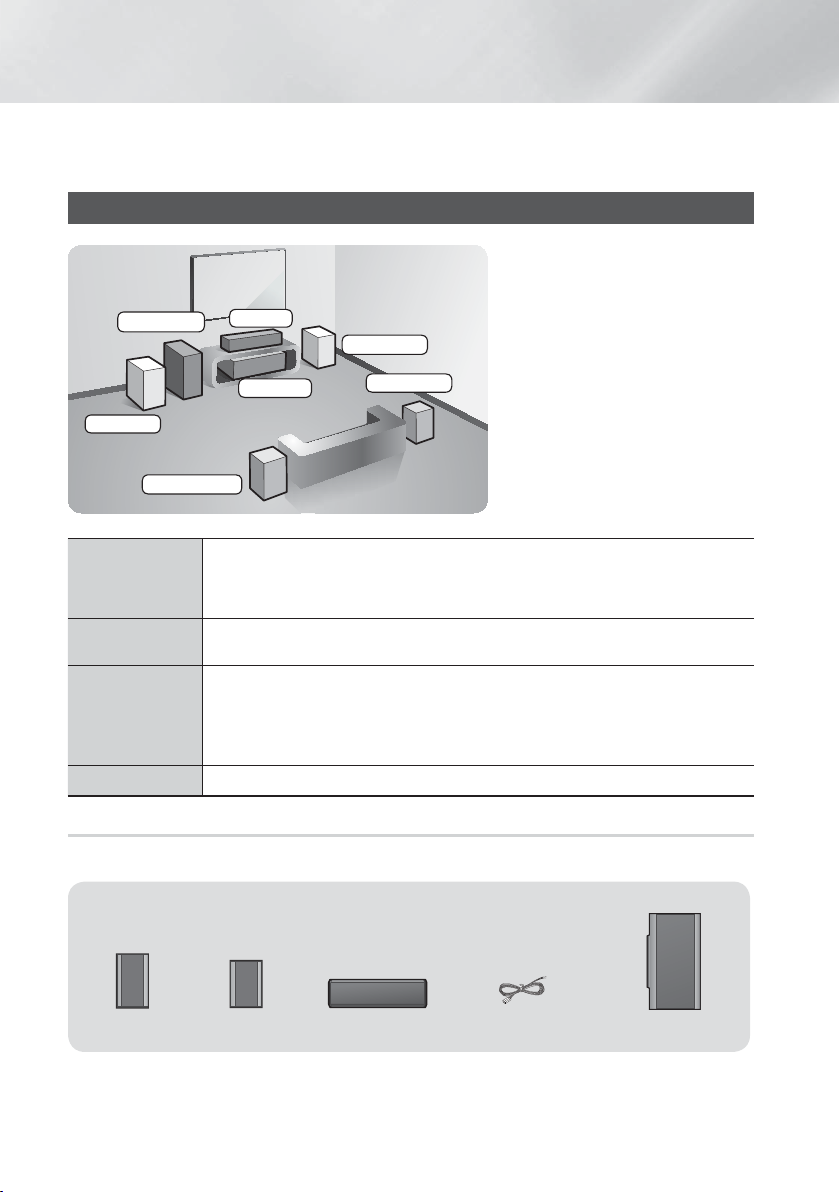
Anslutningar
Det här avsnittet beskriver olika metoder för att ansluta produkten till andra externa komponenter.
Stäng av enheten och koppla ur strömmen innan du flyttar eller installerar produkten.
Ansluta högtalarna
Produktens position
Placera den på ett stativ, en hylla eller
under TV-bordet.
Subwoofer
Fram (V)
Surround (V)
Främre högtalare
Centerhögtalare
Surroundhögtalare
Subwoofer
Center
Fram (H)
Produkt
Placera dessa högtalare framför lyssningspositionen, vända inåt (cirka 45°) mot dig. Placera
främre högtalarna så att deras diskanthögtalare hamnar på samma höjd som ditt öra. Ställ de
främre högtalarna med framsidan i linje med framsidan på centerhögtalaren eller placera dem
något framför den.
Det är bäst att placera centerhögtalaren i samma höjd som de främre högtalarna. Du kan
även installera den direkt över eller under TV:n.
Placera de här högtalarna vid sidan av din lyssningsposition. Finns det inte tillräckligt med
plats kan du placera högtalarna så att de är riktade mot varandra. Placera dem cirka 60 till 90
cm över ditt öras höjd och lätt riktade nedåt.
* Till skillnad mot främre högtalarna och centerhögtalaren används surroundhögtalarna
mestadels för ljudeffekter. Ljud kommer inte från dem hela tiden.
Subwooferns placering är inte så viktig. Placera den där du önskar.
Surround (H)
Välja lyssningsposition
Lyssningspositionen ska vara ungefär
2,5 till 3 gånger avståndet för TV:ns
skärmstorlek, från TV:n. Exempelvis,
om du har en 46 tums-TV, ska
lyssningspositionen vara 2,92 till 3,50
meter från TV-skärmen.
Högtalarkomponenter
HT-F5500
Fram x 2
|
14 Svenska
Surround x 2 Högtalarkabel x 6
SubwooferCenter
Page 15
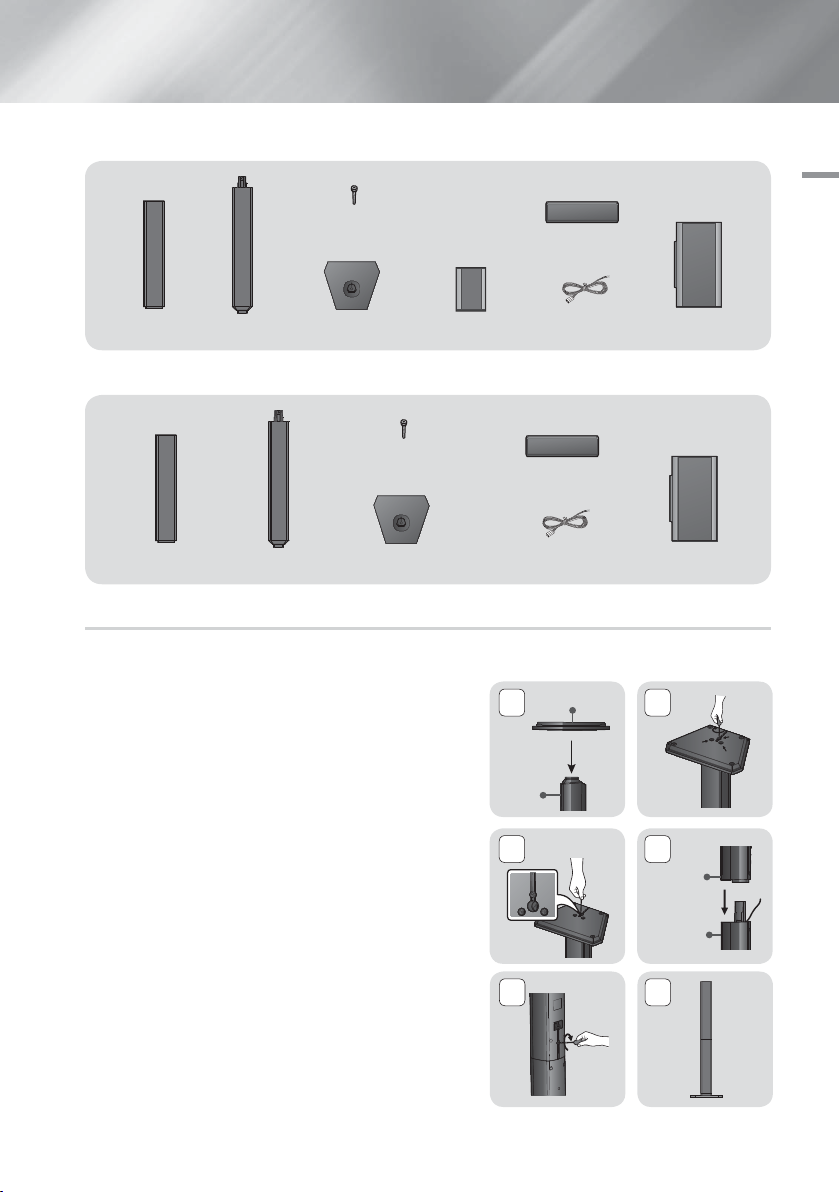
HT-F5530
03
Skruv (5X20) X 8
Surround x 2Fram x 2 Stativ x 2 Stativbas x 2
HT-F5550
Skruv (5X20) X 16
Fram/Surround x 4 Stativ x 4 Stativbas x 4
Installera högtalarna på det höga stativet
* Endast HT-F5530 – Främre högtalare
* Endast HT-F5550 – Främre högtalare/surroundhögtalare
1. Vänd stativbasen upp och ned och anslut den till stativet.
2. Använd en skruvmejsel och skruva in skruvarna i de 3
markerade hålen.
Center
Högtalarkabel x 6 Subwoofer
Center
Högtalarkabel x 6 Subwoofer
Stativbas
1
2
Anslutningar
3. Räta ut den medföljande högtalarkabeln i gravitationsriktning
och för in den i hålet i mitten på stativbasen.
4. Anslut den övre högtalaren till det monterade stativet.
5. Skruva in en skruv medurs i hålet på högtalarens baksida
med en skruvmejsel. Anslut sedan högtalarkabeln.
6. Så här ska det se ut efter att högtalaren har monterats. Följ
de här stegen för att montera fler högtalare.
Stativ
3
5 6
4
Högtalare
Stativ
Svenska 15
|
Page 16
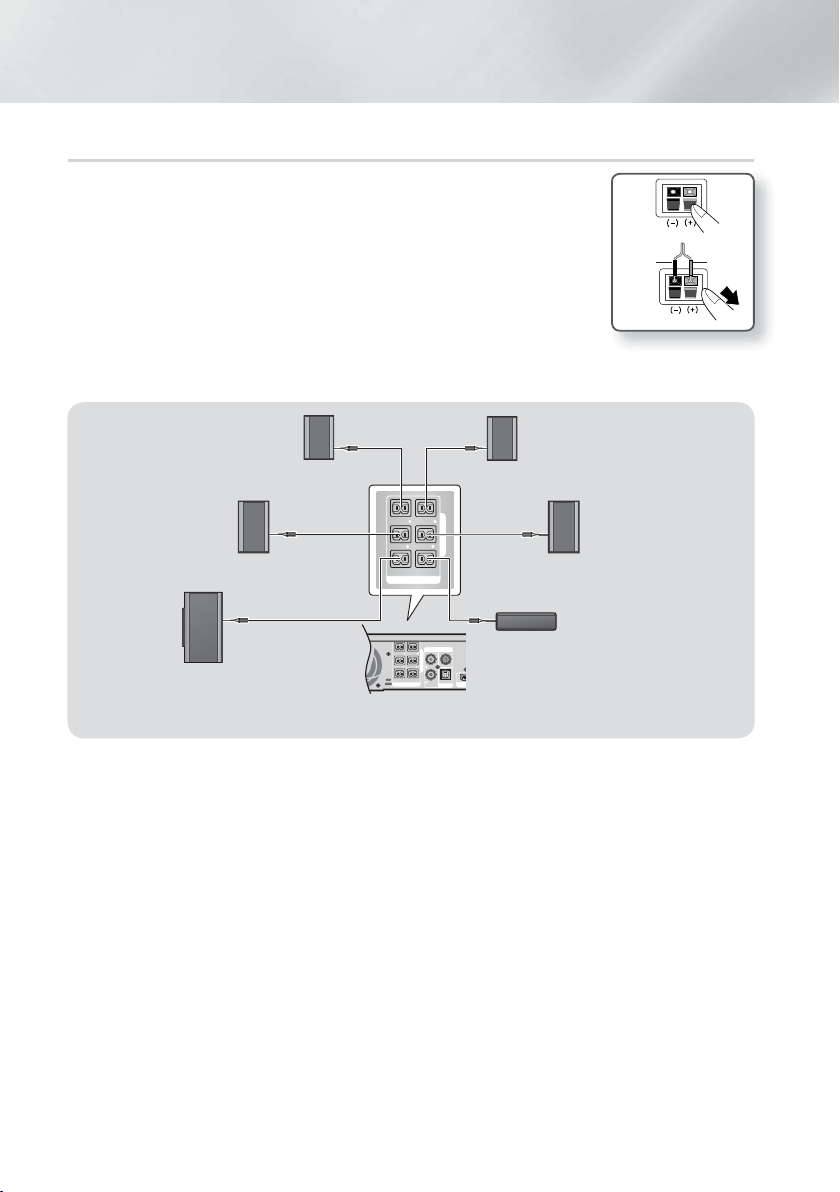
Anslutningar
HDM
SPEAKERS OUT
CENTER
SUBWOOFER
FRONT
L
FRONT
R
,03('$1&(
SURROUND
R
SURROUND
L
AUX IN FM ANT
OPTICAL
DIGITAL
AUDIO IN
L
R
SPEAKERS OUT
CENTER
SUBWOOFER
FRONT
L
FRONT
R
,03('$1&(
SURROUND
R
SURROUND
L
Ansluta högtalarna
1. Matcha varje högtalares slangpaket med motsvarande högtalare genom att matcha
kontakternas färgkoder på varje paket med färgetiketten på undersidan av varje
högtalare.
2. Anslut högtalarkabeln med varje högtalare så här:
a. Tryck ned den röda fliken på baksidan av högtalaren, sätt i den röda kabeln och släpp
sedan fliken.
b. Tryck ned den svarta fliken på baksidan av högtalaren, sätt i den svarta kabeln och
släpp sedan fliken.
3. Anslut högtalarkabelns kontakter på baksidan av produkten genom att matcha färgerna
på högtalarkontakterna med färgerna på högtalaruttagen.
* Gäller HT-F5500
Surroundhögtalare (H) Surroundhögtalare (V)
Främre högtalare (H) Främre högtalare (V)
Centerhögtalare
Svart
Röd
Subwoofer
* Se sidan 15 för högtalarna för HT-F5530/HT-F5550.
| VAR FÖRSIKTIG |
Om du vill installera produkten på väggen fäster du skruvarna eller spikarna ordentligt på väggen och använder hålen
på baksidan av högtalaren som ska installeras.
Installationstillbehör (spikar och skruvar) följer dock inte med produkten som ska installeras.
Barn får inte leka med eller i närheten av högtalarna. De kan skadas om högtalarna välter.
Kontrollera att polerna (+/–) är korrekt kopplade när du ansluter högtalarkablarna till högtalarna.
Håll subwoofern utom räckhåll för barn för att förhindra att barn sticker in händer eller främmande föremål i hålet på
subwoofern.
Häng inte subwoofern på väggen med hjälp av hålet.
| OBS |
Om du placerar en högtalare nära TV:n kan färgerna på skärmen förvrängas pga. det magnetiska fältet.
Om du använder en enhet, såsom en mikrovågsugn, trådlöst nätverkskort, Bluetooth-utrustning eller någon annan
enhet som använder frekvenserna 2,4/5,8 GHz nära produkten kan ljudet från högtalarna utsättas för störningar.
|
16 Svenska
Page 17
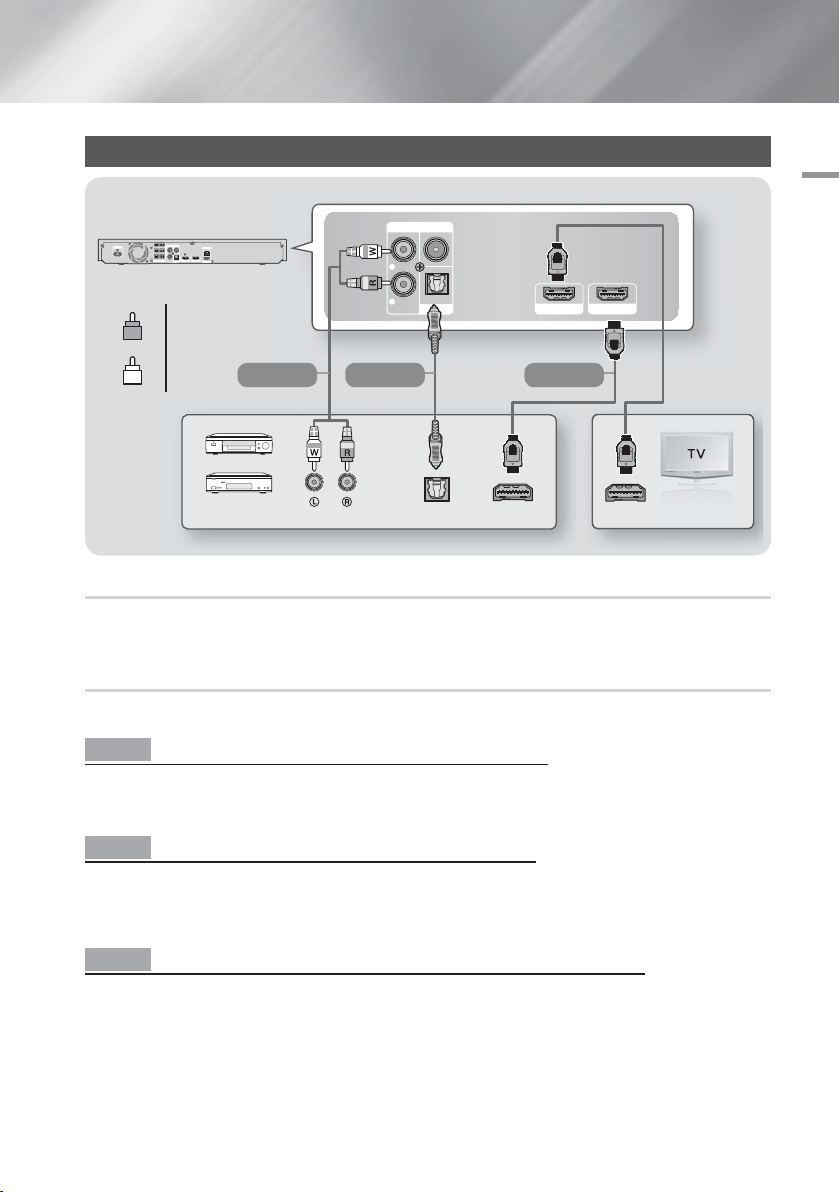
Ansluta till TV/externa enheter
AUX IN FM ANT
OPTICAL
DIGITAL
AUDIO IN
L
R
OPTICAL OUT
AUDIO OUT HDMI OUT
HDMI IN
LAN
POWER
SPEAKERS OUT
CENTER
SUBWOOFER
FRONT
L
FRONT
R
,03('$1&(
SURROUND
R
SURROUND
L
AUX IN FM ANT
OPTICAL
DIGITAL
AUDIO IN
L
R
WIRELESS LAN
5V 350mA
HDMI INHDMI OUT
HDMI INHDMI OUT
Röd
R
03
Anslutningar
Vit
W
Metod 1 Metod 2 Metod 3
Externa enheter
Ansluta till en TV
Anslut HDMI-kabeln (medföljer ej) från uttaget HDMI OUT på baksidan av produkten till uttaget HDMI IN på din TV. Om
du har ställt in produktens fjärrkontroll på att styra TV:n trycker du på knappen TV SOURCE på fjärrkontrollen och väljer
HDMI som extern källa för TV:n.
Ansluta till externa enheter
Tryck på FUNCTION-knappen för att välja rätt läge för en extern enhet. Varje gång du trycker på den här knappen
ändras läget enligt följande : BD/DVD D. IN AUX HDMI FM BT
Metod 1 AUX-INGÅNG : Anslutning till extern, analog komponent
Genom att använda en RCA-ljudkabel (medföljer ej) ansluter du uttaget AUDIO In på produkten till uttaget AUDIO Out på
den externa analoga komponenten. Välj läget AUX.
• Se till att matcha färgerna på kabelns kontakter mot färgerna på de ingående och utgående uttagen.
Metod 2 OPTISKT : Anslutning till extern, digital ljudkomponent
Använd en digital, optisk kabel (medföljer ej) och anslut det optiska, digitala ingående ljuduttaget på produkten till det
digitala utgående optiska uttaget på den externa digitala enheten med en digital optisk kabel.
Välj läget D. IN.
Om du vill ansluta den digitala ljudutgången på digitala signalkomponenter, såsom kabelboxar och satellitmottagare.
Metod 3 HDMI-INGÅNG : Ansluta till en extern komponent med en HDMI-kabel
Anslut HDMI-kabeln (medföljer ej) från uttaget HDMI IN på baksidan av produkten till uttaget HDMI OUT på din digitala
enhet. Välj läget HDMI.
| OBS |
Om du vill titta på video från kabelboxen/satellitmottagaren, måste du ansluta videoutgången direkt till en TV.
Systemet stöder digitala samplingsfrekvenser på 32 kHz eller högre från externa digitala komponenter.
Det här systemet stöder bara DTS och Dolby Digital audio. MPEG audio, ett bitstream-format, stöds inte.
Svenska 17
|
Page 18
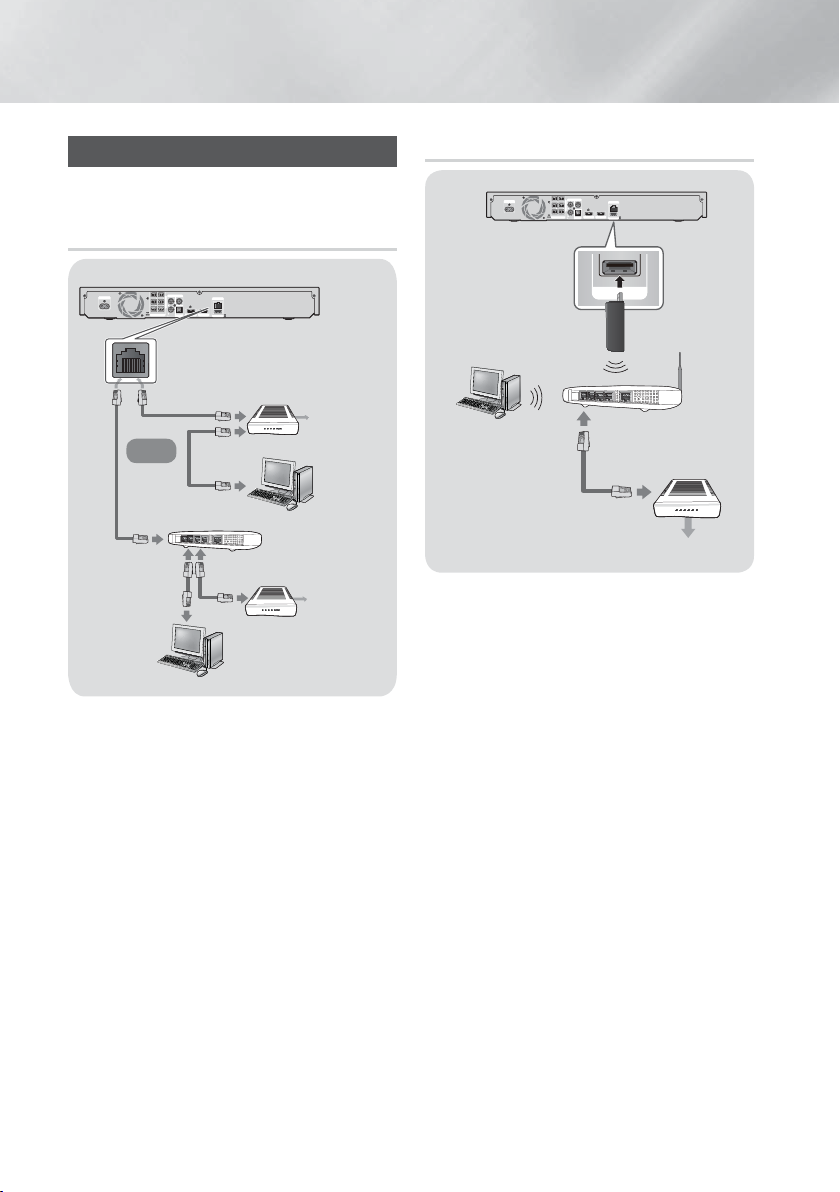
Anslutningar
5V 350mA
WIRELESS LAN
LAN
POWER
SPEAKERS OUT
CENTER
SUBWOOFER
FRONT
L
FRONT
R
,03('$1&(
SURROUND
R
SURROUND
L
AUX IN FM ANT
OPTICAL
DIGITAL
AUDIO IN
L
R
WIRELESS LAN
5V 350mA
HDMI INHDMI OUT
Ansluta till en nätverksrouter
Du kan ansluta produkten till nätverksroutern på ett av de
sätt som anges nedan.
Kabelnätverk
AUX IN FM ANT
R
L
SURROUND
SURROUND
POWER
R
FRONT
SUBWOOFER
SPEAKERS OUT
eller
| OBS |
Din router eller dina ISP-principer kan hindra
produkten från att få åtkomst till Samsungs
programuppdateringsserver. Om detta inträffar ska du
kontakta din ISP för mer information.
För DSL-användare använder du en router för att
skapa en nätverksanslutning.
För att använda AllShare-funktionen måste du ansluta
datorn till nätverket så som visas till ovan.
Anslutningen kan vara kabelbaserad eller trådlös.
LAN
L
FRONT
L
,03('$1&(
CENTER
OPTICAL
R
5V 350mA
HDMI INHDMI OUT
DIGITAL
WIRELESS LAN
AUDIO IN
Bredbandsmodem
(med integrerad router)
Router
Bredbandsmodem
Bredbandstjänst
Bredbandstjänst
Trådlöst nätverk
Trådlös IP-delare
Bredbandstjänst
| OBS |
Den här produkten är bara kompatibel med Samsungs
trådlösa nätadapter. (medföljer ej) (Modellnamn: WIS12ABGNX).
Samsungs trådlösa nätadapter säljs separat.
-
Om du vill köpa en kontaktar du en Samsung
Electronicsåterförsäljare.
Du måste använda en trådlös IP-delare som stöder
IEEE 802.11 a/b/g/n (n rekommenderas för stabilare
funktion för det trådlösa nätverket).
På grund av dess karaktär kan trådlösa nätverk orsaka
störningar, beroende på användningsförhållanden
(routerprestanda, avstånd, hinder, störningar från
andra radioenheter o.s.v.).
Ställ in den trådlösa IP-delaren på infrastrukturläget.
Adhoc- läget stöds inte.
Hemmabion stöder endast följande säkerhetsprotokoll:
1) Autentiseringsläge: WEP, WPAPSK, WPA2PSK
2) Krypteringstyp: WEP, AES
För funktionen AllShare måste en PC anslutas till
nätverket, så som visas på bilden.
|
18 Svenska
Page 19
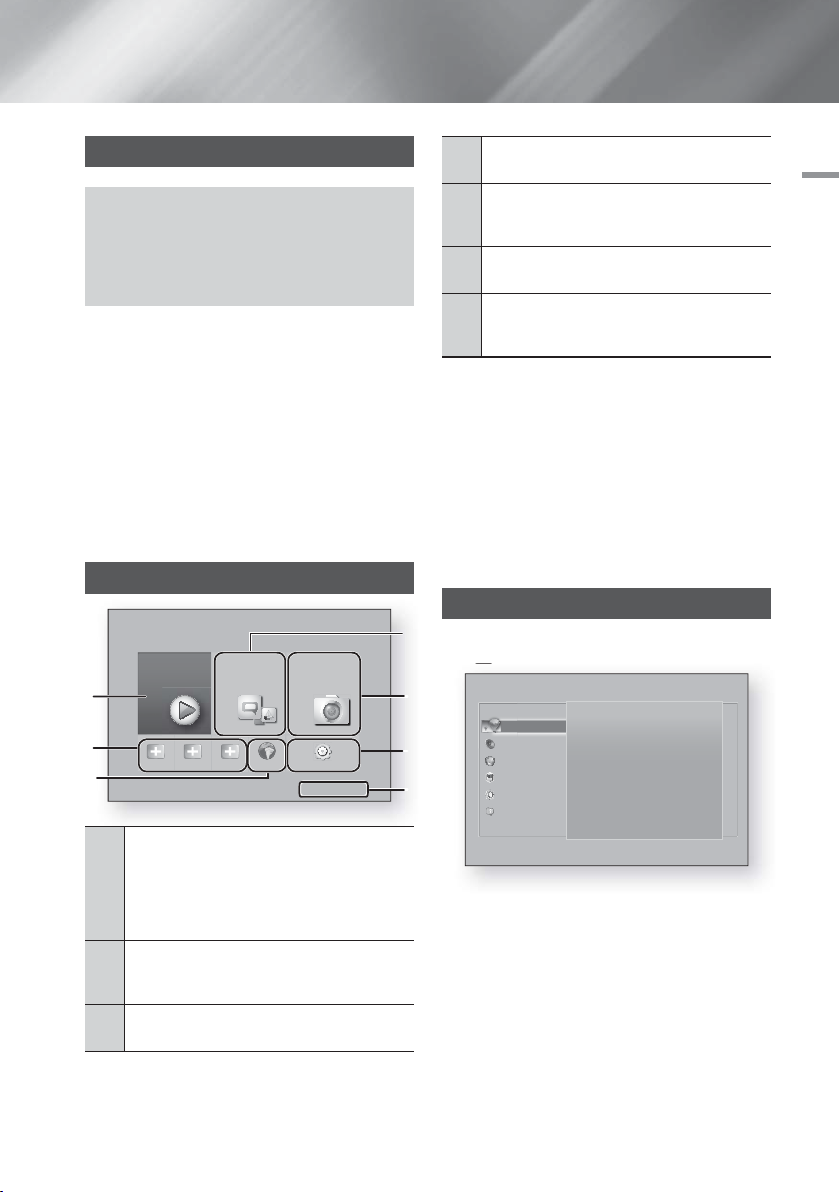
E
Inställningar
Första inställningarna
• Startmenyn visas inte om du inte konfigurerar
grundinställningarna.
• OSD (On Screen Display) kan ändras i produkten
efter att du har uppgraderat programversion.
• Åtkomststegen kan variera beroende på den valda
menyn.
Grundinställningsprocessen gör det möjligt för dig att
ange OSD och menyspråk, konfigurera anslutningen
för ditt hemmanätverk, välja bildförhållandeutgång
(skärmstorlek och format) som passar för TV:n och
använda en uppgradering för produktens programvara
om någon finns tillgänglig.
För fullständiga instruktioner för grundinställningar, följ
anvisningarna på skärmen.
| OBS |
Om du vill visa skärmen för grundinställningar
igen och göra ändringar väljer du Inställn. >
System > Inställning på startskärmen eller väljer
återställningsalternativet. (Se sidan 22)
Startskärmen
Filmer och
TV-program
1
2
Lägg till app Lägg till app Lägg till app Webbläsare Inställn.
3
Filmer och TV-program : Hämta filmer och TVprogram från Internet.
1
| OBS |
Beroende på land kanske menyfunktionen
inte stöds.
Rekommenderade appar : En lista
över användbara och populära appar vi
2
rekommenderar att du laddar ner.
Webbläsare : Du kan öppna Internet med
3
webbläsarprogrammet.
Apps Foton, videor
och musik
a
Samsung-konto
Apps : Ladda ned/öppna olika betalprogram
4
eller gratisprogram.
Foton, videor och musik : Visa bilder, videor
eller musik från skiva, USB, PC och mobila
5
enheter.
Inställn. : Ställ in olika funktioner för att passa
6
dina personliga inställningar.
RÖDA (A) : Tryck på den RÖDA (A) knappen
på fjärrkontrollen för att skapa och/eller logga in
7
på ditt personliga Samsung-konto.
Välja ett alternativ på startskärmen
1. Om du vill välja ett alternativ på startskärmen ska
du flytta markören med knapparna
alternativet markeras och sedan trycka på knappen
.
E
| OBS |
Om produkten lämnas i stoppläge mer än 5 minuter
utan att den används så visas en skärmsläckare på
TV:n. Om produkten har lämnats i skärmsläckarläget
i mer än 20 minuter kommer den automatiskt att slås
av.
Öppna inställningsskärmen
4
1. Välj Inställn. på startskärmen och tryck sedan på
. Skärmen för inställningar visas.
E
5
6
7
Inställn.
Visning
Ljud
Nätverk
Smart-funktioner
System
Support
Visning
3D-inställn.
TV-bildformat
16:9 original
BD Wise Av
Upplösning Auto
Filmram (24 r/s) Auto
DVD 24Fs-konvertering Av
Skärmstorlek för Smart Hub Storlek 3
2. För att öppna menyer, undermenyer och alternativ
på inställningsskärmen ska du se bilden över
fjärrkontrollen på nästa sida.
▲▼◄►
04
Inställningar
tills
Svenska 19
|
Page 20
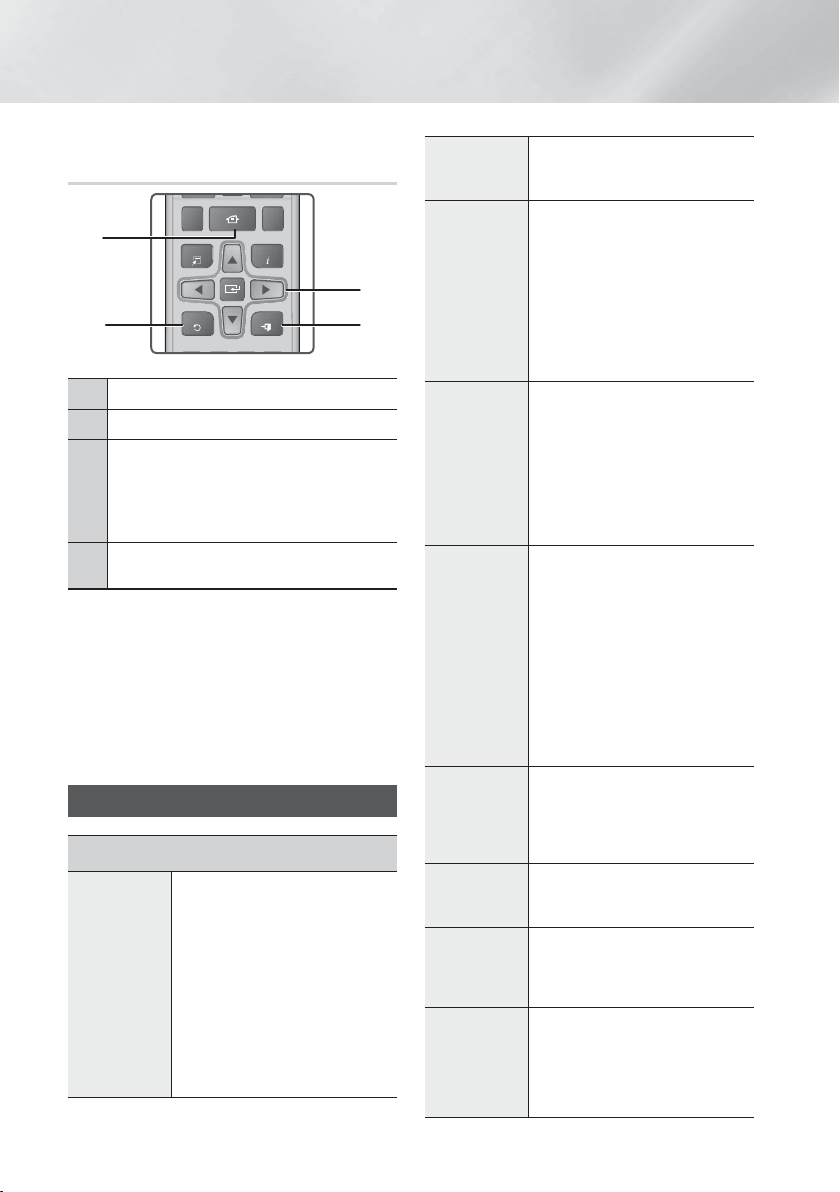
Inställningar
FULL SCREEN REPEAT
TOOLS
RETURN
EXIT
INFO
MO/ST
TUNER
MEMORY
HOME
Knappar på fjärrkontrollen som
används för inställningsmenyn
1
24
HOME-knapp : Tryck för att gå till startskärmen.
1
RETURN-knapp : Återgå till föregående meny.
2
(Enter) / RIKTNINGS-knapp :
E
• Tryck på ▲▼◄► för att flytta markören eller
välja ett alternativ.
3
• Tryck på knappen E för att aktivera det
valda alternativet eller kontrollera en inställning.
EXIT-knapp : Tryck för att stänga den aktuella
4
menyn.
Detaljerad funktionsinformation
Varje inställningsfunktion, menyalternativ och individuellt
alternativ förklaras i detalj på skärmen. För att visa en
förklaring använder du knapparna ▲▼◄► och väljer
funktionen, menyalternativet eller alternativet. Förklaringen
visas vanligtvis till höger på skärmen. En kort beskrivning
av varje inställningsfunktion börjar på denna sida.
Ytterligare information om vissa funktioner finns även i
bilagan till den här bruksanvisningen.
Inställningsmenyfunktioner
Visning
Installera 3D-relaterade funktioner
Uppsp.läge för 3D Blu-ray:
Välj om en Blu-ray-skiva med
3D-innehåll ska spelas i 3D-läge.
Om du går till startmenyn eller
3D-inställn.
Smart Hub-menyn i 3D-läge växlar
produkten automatiskt till 2D.
Skärmstorlek: Ange storleken
för TV:n som är kopplad till
produkten. Produkten justerar
automatiskt 3D-utgången efter
TV:ns skärmstorlek.
3
TV-bildformat
BD Wise
Upplösning
Filmram
(24 r/s)
DVD 24Fs-
konvertering
Skärmstorlek
för Smart Hub
HDMI-
färgformat
HDMI, djup
färg
Gör det möjligt för dig att justera
utgången för produkten efter TV:ns
skärmstorlek. Se sidan 52.
BD Wise är Samsungs senaste
interanslutningsfunktion.
När du ansluter en produkt från
Samsung till en Samsung-TV med
BD Wise via HDMI och BD Wise
är aktiverat på både produkten
och TV:n, sänder produkten ut
video med videoupplösning och
ramhastighet för Blu-ray-/DVDskivan.
Gör det möjligt för dig att ställa
in den utgående upplösningen
för HDMI-videosignalen till BD
Wise, Auto, 1080p, 1080i, 720p,
576p/480p. Numret indikerar
antalet linjer video per bildruta. I
och p indikerar sammanflätad och
progressiv skanning. Ju fler linjer,
desto högre kvalitet.
Genom att ställa in funktionen
för Filmruta (24Fs) till Auto kan
du justera HDMI-utgången till 24
bildrutor per sekund för förbättrad
bildkvalitet, vid anslutning till en
24Fs-kompatibel TV.
• Du kan bara använda Filmruta
(24Fs) på en TV som stöder den
här bildrutefrekvensen.
• Filmruta är endast tillgängligt när
produkten är i läget för utgående
upplösning HDMI1080p.
Konverterar DVD-uppspelning till
24 bildrutor per sekund och sänder
ut via HDMI. Det här alternativet är
bara tillgängligt när Filmram (24Fs)
är inställt på På.
Gör det möjligt för dig att välja
optimal storlek för Smart Hubskärmen.
Gör så att du kan ställa in
färgrymden för HDMI-utgången
till att matcha anslutna enheters
funktioner (TV, skärm osv.).
Gör det möjligt för dig att ställa
in produkten för att sända video
från HDMI OUT-uttaget med
djup färg. Djup färg ger en mer
verklighetstrogen färgåtergivning
med rikare färgdjup.
|
20 Svenska
Page 21
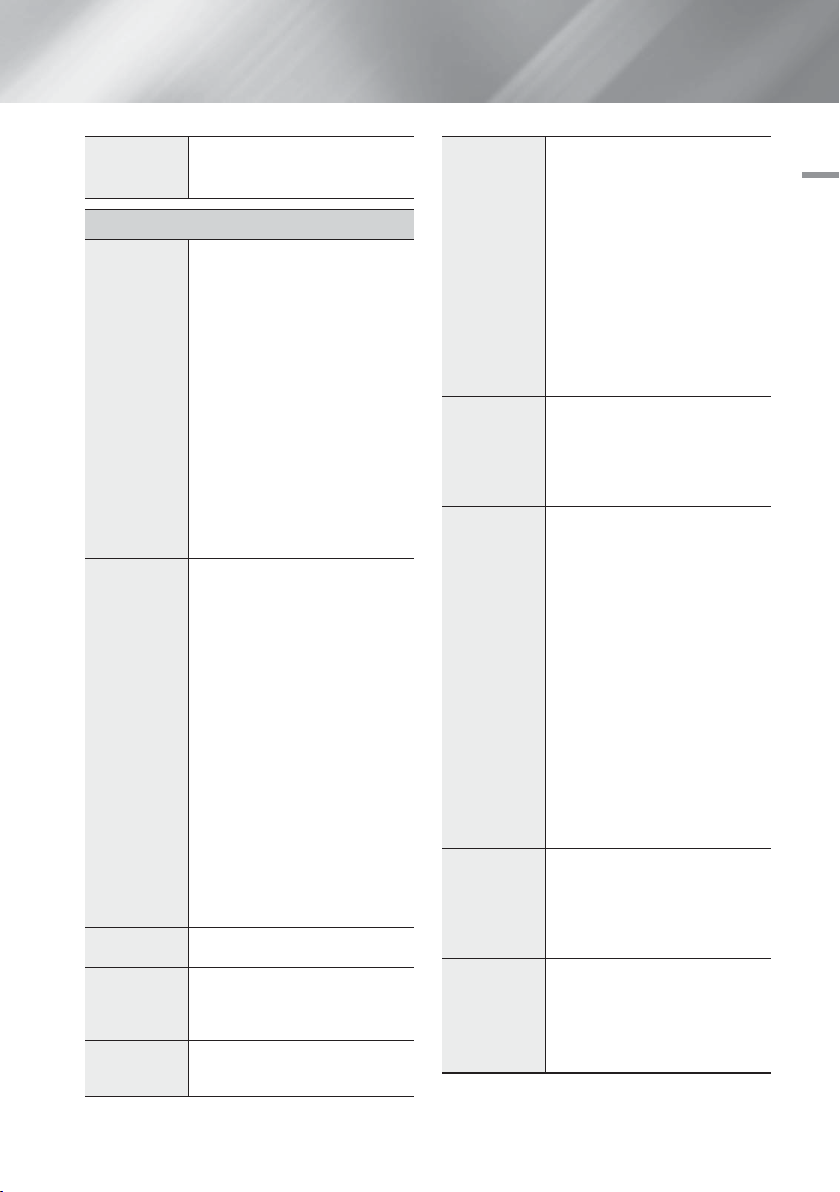
Progressivt
läge
Enkel
högtalarinställning
Högtalarinställning
Equalizer
Smart volym
Högtalarval
Gör det möjligt för dig att förbättra
bildkvaliteten vid visning av DVDskivor.
Ljud
Gör det möjligt för dig att konfigurera
inställningarna för högtalarna för
bästa möjliga surroundljud.
Normalt läge
behöver installera dina högtalare
med en rekommenderade
högtalarlayouten med
surroundhögtalare intill eller bakom
lyssningspositionerna.
Enkelt läge
har placerat surroundhögtalarna
framför lyssningspositionen.
Nedmixar främre ljudet till
surroundhögtalarljud.
| OBS |
DPLII, SFE, Virtual 7.1 fungerar
inte när det enkla läget är
aktiverat.
Gör det möjligt för dig att justera
följande högtalarinställningar och slå
på och av testtonen så att du kan
testa högtalarna.
Nivå
justera den relativa ljudstyrkan för
varje högtalare från 6db till -6db.
Om exempelvis gillar djup bas kan
du öka ljudstyrkan för subwoofern
med 6 dB.
Avstånd
för dig att justera det relativa
avståndet för varje högtalare från
lyssningspositionen upp till 9
Ju längre bort, desto högre blir
högtalarljudet.
Testton
att köra testtonsfunktionen så att
du kan testa dina inställningar. Om
du ställer in Testton på På slås
Testtonen på. Genom att ställa in
på Av slås den av.
Gör det möjligt för dig att konfigurera
inställningarna för Equalisern manuellt.
Gör det möjligt för dig att ställa in
produkten så att volymen förblir
stabil när en scenändring inträffar
eller när du byter kanal.
Gör det möjligt för dig att välja vilka
högtalare du vill aktivera, antingen TVhögtalare eller hemmabiohögtalare.
: Välj detta om du
: Välj detta om du
: Gör det möjligt för dig att
: Gör det möjligt
meter
: Gör det möjligt för dig
.
Ljudreturkanal
Digital utgång
Dynamisk
områdeskontroll
Downmixing-
läge
Ljudsynkning
Gör det möjligt för dig att
dirigera ljudet från TV:n till
hemmabiohögtalarna. Kräver en
HDMI-anslutning och ARC-kompatibel
(Audio Return Channel) TV.
• Om Audio Return Channel är
inställt på På och du använder
en HDMI-kabel för att ansluta
produkten till TV:n fungerar inte
den digitala optiska ingången.
Om Audio Return Channel är inställt
•
på auto och du använder en HDMIkabel för att ansluta produkten till
TV:n fungerar inte ARC och den
digitala optiska ingången.
Du ställer in digital utgång för
att matcha funktionerna för AVmottagaren du har anslutit till
produkten: För mer information, se
tabellen över val av digital utgång.
(Se sidan 54)
Gör det möjligt för dig att använda
dynamisk intervallkontroll till Dolby
Digital, Dolby Digital Plus och Dolby
TrueHD audio.
Auto: Kontrollerar automatiskt
det dynamiska intervallet för
Dolby TrueHD-ljud, baserat på
informationen i Dolby TrueHD
soundtrack. Avaktiverar även
dynamisk intervallkontroll för Dolby
Digital och Dolby Digital Plus.
Av: Lämnar det dynamiska
intervallet okomprimerat, vilket
gör det möjligt för dig att höra
originalljudet.
På: Slår på dynamisk
intervallkontroll för alla tre Dolbyformaten. Tystare ljud görs högre
och volymen för kraftiga ljud
dämpas.
Gör det möjligt för dig att välja
nedmixningsmetod för flera kanaler
som är kompatibla med ditt
stereosystem. Du kan välja att låta
produkten mixa ned till normal stereo
eller till surroundkompatibel stereo.
När produkten är inkopplad
till en digital TV kan du justera
ljudfördröjningen så att ljudet
synkas med videon. Du kan ange
en fördröjning mellan 0 och 300
millisekunder.
04
Inställningar
Svenska 21
|
Page 22
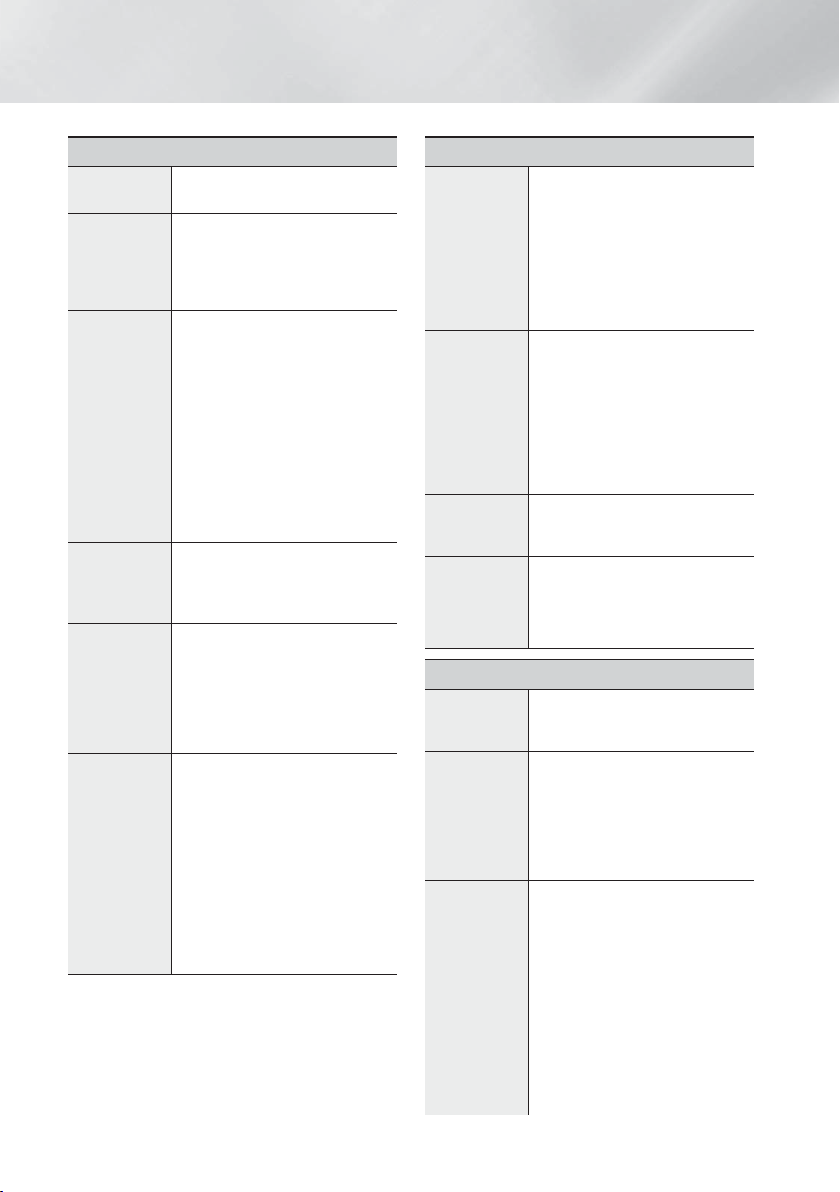
Inställningar
Nätverksstatus
Nätverksinställningar
Wi-Fi Direct
AllShare-
inställningar
Enhetsnamn
BD-Live-inst.
Gör det möjligt för dig att kontrollera
aktuellt nätverk och Internet-status.
Konfigurera nätverksanslutningen så
att du kan använda olika funktioner
såsom Internet-tjänster eller
AllShare Wi-Fi-funktionen och utför
programuppgraderingar.
Gör det möjligt för dig att ansluta
en Wi-Fi Direct-enhet till produkten
med ett Peer-to-Peer-nätverk, utan
en trådlös router. Observera att om
produkten är ansluten till ett trådlöst
nätverk kan den kopplas från när du
använder Wi-Fi Direct.
| OBS |
Gör det möjligt för dig att styra
vilka enheter i nätverket, såsom
smarttelefoner och tablet-enheter,
som kan dela innehåll med din TV.
Gör det möjligt för dig att tilldela ett
identifieringsnamn till produkten.
Du använder det här namnet för
att identifiera produkten när du
ansluter externa Wi-Fi-enheter
(smarttelefoner, tabletter etc.) till
den.
Ställ in BD-Live-funktionen. BDLive
gör det möjligt för dig att få åtkomst
till extra funktioner som finns
tillgängliga på vissa Blu-ray-skivor
om du är ansluten till Internet.
BD-datahantering: Hantera BD-
Nätverk
Den här funktionen fungerar
endast när Samsungs trådlösa
nätadapter är ansluten. (medföljer
ej) (Modellnamn: WIS-12ABGNX)
Internetanslutning för BD-Live:
Gör det möjligt för dig att helt eller
delvis tillåta, eller förbjuda, en
Internet-anslutning till BD-Live.
data som hämtas från en BDLivetjänst eller Blu-ray-skiva.
Programinställn.
Lås för video
på begäran
Villkor och
serkretesspolicy
Återställ Smart
Hub
Inställning
Språk
Enhetshanterare
Smart-funktioner
Gör det möjligt för dig att konfigurera
appmeddelandeinställningarna och
visa grundläggande information om
dina appar.
Inställningar för
pushmeddelande: Ta emot
meddelanden från valda tjänster.
Egenskaper : Se grundläggande
information om appar.
Du kan låsa åtkomsten till VODinnehåll (Video on Demand), baserat
på dess klassificering.
| OBS |
Standardsäkerhets-PIN är 0000.
Beroende på land kanske
menyfunktionen inte stöds.
Gör det möjligt för dig att visa
villkoren och sekretesspolicyn för
Smart Hub.
Återställer till standardinställningar
för Smart Hub.
| OBS |
Standardsäkerhets-PIN är 0000.
System
Gör det möjligt för dig
att göra om den initiala
grundinställningsprocessen.
Du kan välja språket du önskar
för skärmmenyn, skivmenyn,
undertexter etc.
• Det språk du har valt för
skivmenyn, ljudspåret eller
undertexter visas bara om det
stöds av skivan.
Du kan ansluta ett trådlöst USBtangentbord eller en mus till USBporten på produktens framsida.
Tangentbordsinst.: Gör det möjligt
för dig att konfigurera ett trådlöst
USB-tangentbord som är anslutet
till produkten.
| OBS |
Du kan bara använda
tangentbordet när en skärm
eller ett fönster med QWERTYtangentbord visas i webbläsaren.
|
22 Svenska
Page 23
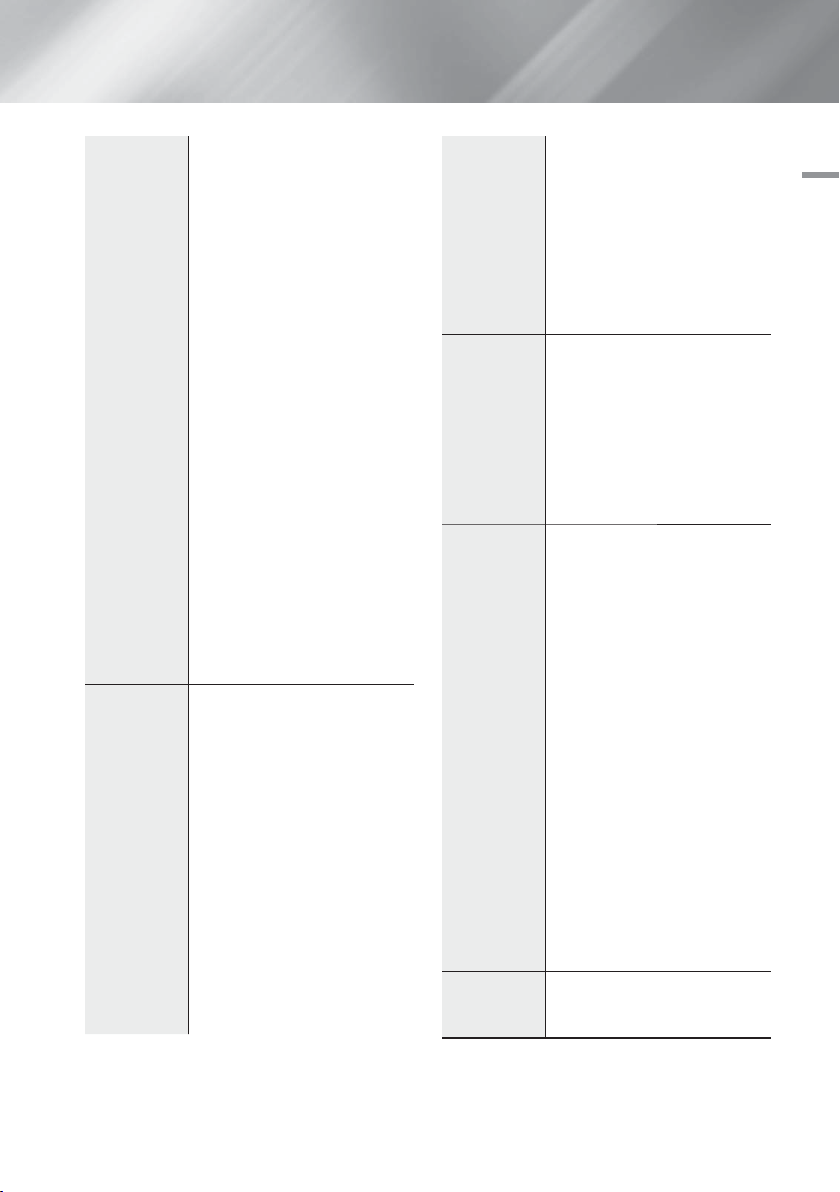
Säkerhet
Musinställningar: Gör det möjligt
för dig att konfigurera en trådlös
USB-mus som är ansluten till
produkten. Du kan använda musen
i produktmenyn på samma sätt som
du använder en mus på datorn.
Så här använder du en mus
med produktmenyn:
1. Anslut USB-musen till din
produkt.
2. Klicka på huvudknappen du
valde i musinställningarna.
Den förenklade menyn visas.
3. Klicka på menyalternativen du
vill ha.
| OBS |
Vissa USB HID-tangentbord och
möss kanske inte är kompatibla
med din produkt.
Vissa HID-tangentbordstangenter
kanske inte fungerar.
USB-tangentbord med sladd
stöds inte.
Vissa program kanske inte stöds.
Om ett trådlöst HID-
tangentbord inte fungerar på
grund av störningar ska du
flytta tangentbordet närmare
produkten.
Standardsäkerhets-PIN är 0000.
Ange standard-PIN för att öppna
säkerhetsfunktionen om du inte har
skapat din egen PIN-kod.
BD-föräldraklass.: Begränsa
uppspelning med Blu-ray-skivor
med vissa klassificeringar om inte
PIN-koden anges.
DVD-föräldraklass.: Förhindrar
uppspelning av DVD-skivor med en
klassificering som är högre än den
specifika klassificeringen du valde
om inte PIN-koden anges.
Ändra PIN: Ändra den 4-siffriga
PIN-koden som används för att
komma åt säkerhetsfunktioner.
Om du glömmer PIN-koden
1. Ta bort eventuella skivor eller
USB-lagringsenheten.
Allmänt
Anynet+
(HDMI-CEC)
DivX® Video
på begäran
2. Tryck på och håll in knappen
på frontpanelen i 5
5
sekunder eller mer.
Alla inställningar återgår till
fabriksinställningar.
| OBS |
När fabriksinställningarna
är återställda raderas all
användarinformation med BDdata.
Du kan specificera skärmens
ljusstyrka och tidszon.
Främre skärm: Gör det möjligt
för dig att ändra ljusstyrkan på
frontpanelen.
Tidszon: Du kan specificera
tidszonen som är tillämplig för ditt
område.
Menytransparens: Justera
transparensen för menyrutan.
Anynet+ är en bekväm funktion som
erbjuder länkade uppgifter med
andra Samsung-produkter som
har funktionen Anynet+ och låter
dig kontrollera produkterna med en
Samsung TV-fjärrkontroll.
För att använda den här funktionen
ansluter du den här produkten till
en Anynet+ Samsung-TV med en
HDMI-kabel.
Om du vill använda en Anynet+
(HDMI-CEC)-funktion ska du följa
instruktionerna nedan.
Anslut produkten till en Anynet+
1)
(HDMI-CEC)-kompatibel
Samsung-TV med HDMI-kabeln.
Aktivera Anynet+ (HDMI-CEC)-
2)
funktionen både på TV:n och
produkten.
Sök efter och välj sedan
3)
produkten i TV:ns Anynet+
(HDMI-CEC)-lista. För mer exakta
instruktioner, se avsnittet Anynet+
i TV:ns bruksanvisning.
Visa DivX® VOD-registreringskoden
för att köpa och spela upp DivX®
VOD-innehåll.
04
Inställningar
Svenska 23
|
Page 24

Inställningar
Support
Vid aktiveringen kan ombud på
Samsungs kundcenter diagnostisera
och korrigera problem med
Fjärrhantering
produkten via fjärrstyrning. Kräver
en aktiv Internet-anslutning.
Fjärrhanteringstjänsten kanske inte
blir tillgänglig i vissa länder.
För mer information om
Programvaruuppdatering
programuppdateringsfunktionen,
se "Uppgradera programvaran" på
sidan 27.
Gör det möjligt för dig att ställa in
användningsläge. Om du använder
Användarläge
hemmabion i hemmet ska du alltid
välja Hemma. Lagring är endast för
inställningar av butiksdisplay.
Kontakta
Samsung
Erbjuder kontaktinformation för att
få hjälp med produkten.
Återställer alla inställningar
till standard, förutom
nätverksinställningar och inställningar
Återst
för Smart Hub, och startar sedan
inställningsfunktionen. Kräver
att du anger din säkerhets-PIN.
Standardsäkerhets-PIN är 0000.
Nätverk och Internet
När du ansluter den här produkten till ett nätverk kan
du använda nätverksbaserade program och funktioner,
såsom Smart Hub och BD-LIVE, och uppgradera
produktens programvara genom nätverksanslutningen.
För mer information om åtkomst och användning av
Internet-tjänster, se kapitlet Nätverkstjänster för den här
bruksanvisningen på sidorna 43~51. Instruktioner för
konfiguration av nätverksanslutningen börjar nedan.
Konfigurera din nätverksanslutning
Om du inte har konfigurerat nätverksanslutningen under
grundinställningsproceduren eller du behöver återställa
nätverksanslutningen ska du följa instruktionerna nedan.
Innan du börjar ska du kontakta din ISP för att se om din
IP-adress är fast eller dynamisk. Om den är dynamisk
och om du har ett nätverk som ansluts med kabel eller
trådlöst rekommenderar vi användning av de automatiska
konfigurationsprocesserna som beskrivs nedan.
Om du ansluter till ett kabelförsett nätverk ska du ansluta
produkten till routern med en nätverkskabel innan du
påbörjar konfigurationsprocessen.
Om du vill påbörja konfiguration av nätverksanslutningen
ska du följa stegen nedan:
1. På startskärmen väljer du Inställn. och sedan
trycker du på knappen E.
2. Välj Nätverk och tryck sedan på knappen E.
3. Välj Nätverksinställningar och tryck sedan på
knappen E.
4. Gå till instruktionerna för kabelförsedda nätverk
med början nedan eller instruktionerna för trådlösa
nätverk med början på sidan 25.
Kabelnätverk
Kabel – Automatiskt
Gör följande fter steg 1 till 3 ovan:
1. På skärmen för nätverksinställningar ändrar du
Nätverkstyp till Kabel. Välj Anslut och tryck
sedan på knappen E. Produkten detekterar
kabelanslutningen, verifierar nätverksanslutningen
och ansluter sedan till nätverket.
2. Välj OK och tryck sedan på knappen E när du är
klar.
Kabel – Manuellt
Om du har en fast IP-adress eller den automatiska
proceduren inte fungerar behöver du ställa in
nätverksinställningarna manuellt.
Gör följande fter steg 1 till 3 ovan:
1. På skärmen för nätverksinställningar ändrar du
Nätverkstyp till Kabel. Välj Anslut och tryck sedan
på knappen E.
Produkten söker efter ett nätverk och visar sedan
felmeddelandet för anslutningen.
| OBS |
Om det går att ansluta hemmabion till nätverket
trådlöst väljer du Ändra nätverk i den här punkten,
ändrar Nätverkstyp till Trådlös och går sedan till
instruktionerna för trådlösa nätverk på sidan 25.
Nätverksinställningar
Trådbunden Internetanslutning misslyckades.
Det går inte att ansluta till nätverket. Försök med följande: kontrollera om
korrekt IP har angetts i IP-inställningarna. Kontakta din Internetleverantör för
mer information.
2. Använd knapparna ◄► för att välja IP-inst. och
tryck sedan på knappen E. Skärmen för IPinställningar visas.
MAC-adress XX:XX:XX:XX:XX:XX
IP-adress 0. 0. 0. 0
Nätmask 0. 0. 0. 0
Gateway 0. 0. 0. 0
DNS-Server 0. 0. 0. 0
IP-inst.Ändra nätverk Förs ig Stäng
|
24 Svenska
Page 25
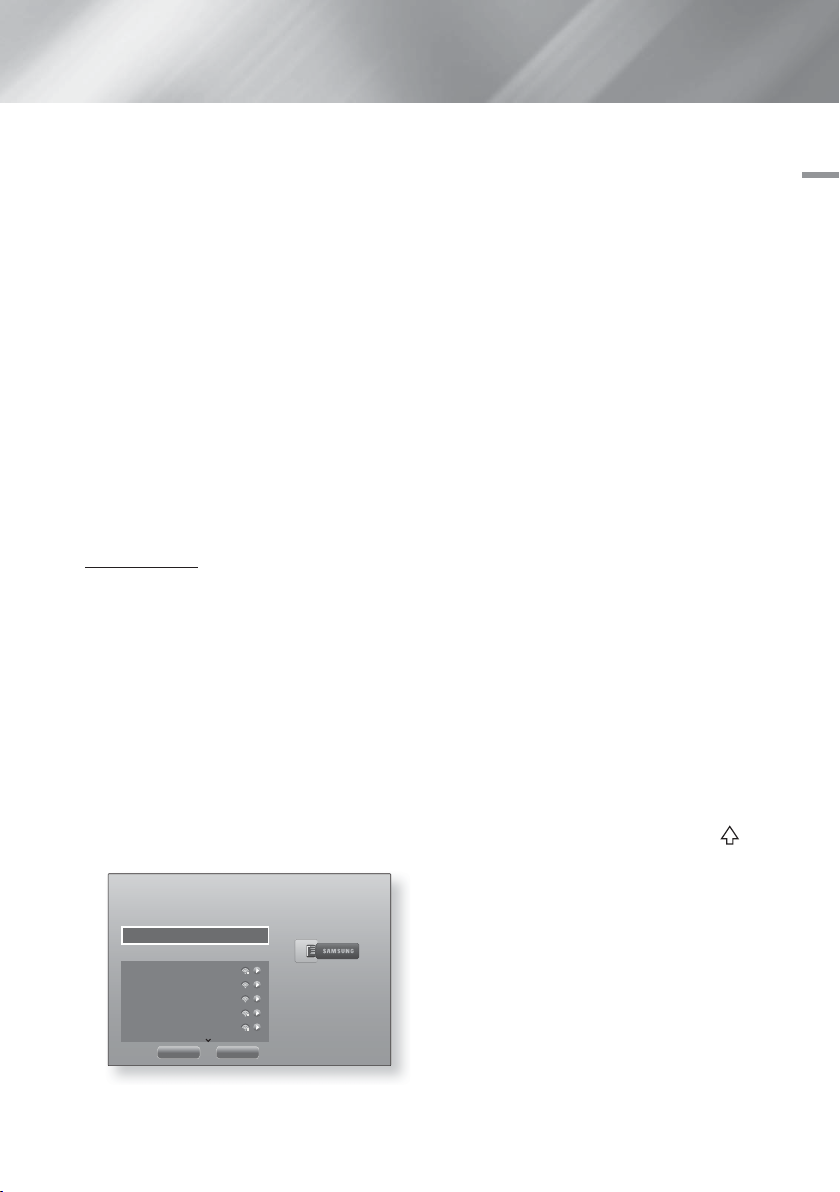
3. Välj fältet för IP-inst. och ställ in det på Ange
manuellt.
4. Välj ett värde för att ange (exempelvis IP-adress)
och tryck sedan på knappen E. Använd
sifferknappsatsen på fjärrkontrollen för att ange
siffervärden. Du kan också ange siffrorna med
knapparna ▲▼. Använd knapparna ◄► på
fjärrkontrollen för att gå från ett inmatningsfält till ett
annat inom ett värde. När du är klar med ett värde
är klart trycker du på knappen E.
5. Tryck på knappen ▲ eller ▼ för att gå till ett annat
värde och ange sedan siffrorna för det värdet enligt
instruktionerna i steg 4.
6. Upprepa steg 4 och 5 tills du har fyllt i alla värden.
|
OBS
|
Du kan få dessa nätverksvärden från din Internet-
leverantör.
7. När du är klar med att ange alla värden väljer du OK
och trycker sedan på knappen E. Hemmabion
kontrollerar nätverksanslutningen och ansluter
sedan till nätverket.
Trådlöst nätverk
Du kan ställa in den trådlösa nätverksanslutningen på 3
sätt:
- Trådlös automatisk
- Trådlös manuell
- WPS(PBC)
När du konfigurerar den trådlösa nätverksanslutningen
frånkopplas alla trådlösa nätverksenheter som är anslutna
genom produkten eller, om tillämpligt, produktens aktuella
kabelanslutning.
Trådlös – Automatisk
Gör följande efter att du har följt steg 1 till 3 i "Konfigurera
din nätverksanslutning" på sidan 24.
1. På skärmen för nätverksinställningar ändrar du
Nätverkstyp till Trådlös. Produkten söker efter och
visar en lista över tillgängliga nätverk.
Välj nätverkstyp.
Nätverkstyp Trådlös
Trådlöst nätverk
si-ap
iptime
iptime5G
KIMING_VTOWER
TIAS
Nätverksinställningar
Uppdatera WPS(PBC)
Du kan ansluta din Blu-rayspelare till Internet. Välj vilket
trådlöst nätverk du vill använda.
2. Välj önskat nätverk och tryck sedan på knappen E.
3. På säkerhetsskärmen anger du nätverkens
säkerhetskod eller lösenordsfras.
Ange numren direkt med sifferknapparna på
fjärrkontrollen. Ange bokstäverna genom att välja ett
tecken med knapparna ▲▼◄► och tryck sedan
på knappen E.
4. När du är klar väljer du Klart och tryck sedan
på knappen E. Produkten kontrollerar
nätverksanslutningen och ansluter sedan till
nätverket.
| OBS |
Du ska kunna hitta säkerhetskoden eller
lösenordsfrasen på en av installationsskärmarna du
använde för att installera routern eller modemet.
Trådlös – Manuell
Om du har en fast IP-adress eller den automatiska
proceduren inte fungerar behöver du ställa in
nätverksinställningarna manuellt.
Gör följande efter att du har följt steg 1 till 3 i "Konfigurera
din nätverksanslutning" på sidan 24.
1. På skärmen för nätverksinställningar ändrar du
Nätverkstyp till Trådlös. Produkten söker efter och
visar en lista över tillgängliga nätverk.
2. Bläddra igenom listan, välj önskat nätverk eller Lägg
till nätverk och tryck sedan på knappen E.
3. Om du har valt ett nätverk i steg 2, går du till steg 6.
Om du har valt Lägg till nätverk går du till steg 4.
4. Ange namnet på det trådlösa nätverket eller den
trådlösa routern.
• Ange numren direkt med sifferknapparna på
fjärrkontrollen.
• Ange bokstäverna genom att välja ett tecken med
knapparna ▲▼◄► och tryck sedan på knappen
.
E
• För att visa versaler (eller visa små bokstäver
igen om versaler är aktiverade), väljer du
och
trycker sedan på knappen E.
• Välj 123#& och tryck sedan på knappen E för
att visa symboler och punktering. Tryck sedan på
knappen E för att visa bokstäverna igen och
välj sedan 123#&.
När du är klar väljer du Klart och tryck sedan på
knappen E.
04
Inställningar
Svenska 25
|
Page 26
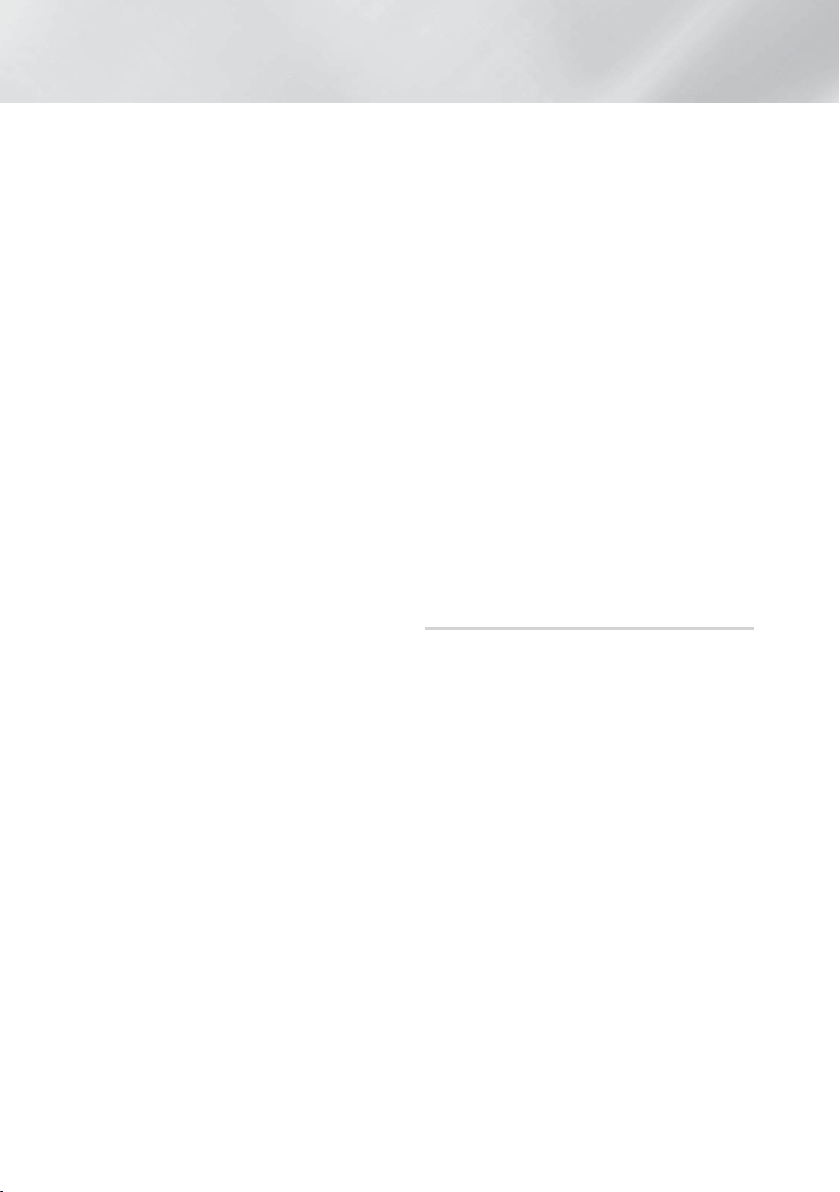
Inställningar
5. På skärmen Säkerhetstyp som visas använder du
knapparna ▲▼ för att välja nätverkets säkerhetstyp
och trycker sedan på knappen E. På nästa
säkerhetsskärm anger du nätverkens säkerhetskod
eller lösenordsfras.
• Ange numren direkt med sifferknapparna på
fjärrkontrollen.
• Ange bokstäverna genom att välja ett tecken med
knapparna ▲▼◄► och tryck sedan på knappen
.
E
När du är klar väljer du Klart och tryck sedan på
knappen E. Produkten söker efter nätverket.
6. Skärmen för misslyckad nätverksanslutning visas.
Använd knapparna ◄► för att välja IP-inst. och
tryck sedan på knappen E.
7. Välj fältet för IP-inst. och ställ in det på Ange
manuellt.
8. Välj ett nätverksvärde för att ange (exempelvis IP-
adress) och tryck sedan på knappen E. Använd
sifferknappsatsen på fjärrkontrollen för att ange
siffervärden. Du kan också ange siffrorna med
knapparna ▲▼. Använd knapparna ◄► på
fjärrkontrollen för att gå från ett inmatningsfält till ett
annat inom ett värde. När du är klar med ett värde
är klart trycker du på knappen E.
9. Tryck på knappen ▲ eller ▼ för att gå till ett annat
värde och ange sedan siffrorna för det värdet enligt
instruktionerna i steg 8.
10. Upprepa steg 8 och 9 tills du har fyllt i alla värden.
| OBS |
Du kan få dessa nätverksvärden från din Internet-
leverantör.
11. När du är klar väljer du OK och tryck sedan på
knappen E. Säkerhetsskärmen öppnas.
12. På säkerhetsskärmen anger du nätverkens
säkerhetskod eller lösenordsfras. Ange numren
direkt med sifferknapparna på fjärrkontrollen.
Ange bokstäverna genom att välja ett tecken med
knapparna ▲▼◄► och tryck sedan på knappen
.
E
13. Välj Klart till höger på skärmen och tryck
sedan på knappen E. Produkten kontrollerar
nätverksanslutningen och ansluter sedan till
nätverket.
14. Efter att hemmabion kontrollerat nätverket väljer du
OK och trycker sedan på knappen E.
| OBS |
Du kan också börja göra den manuella
nätverksinställningen genom att gå till Inställn. >
Nätverk > Nätverksstatus.
WPS(PBC)
Ett av de enklaste sätten är att installera den trådlösa
nätverksanslutningen med funktionen WPS(PBC). Följ
stegen nedan om din trådlösa router har en WPS-knapp
(PBC):
Gör följande efter att du har följt steg 1 till 3 i "Konfigurera
din nätverksanslutning" på sidan 24.
1. På skärmen för nätverksinställningar ändrar du
Nätverkstyp till Trådlös. Produkten söker efter och
visar en lista över tillgängliga nätverk.
2. Bläddra nedåt i listan, välj WPS(PBC) och tryck
sedan på knappen E.
3. Tryck på knappen WPS(PBC) på routern inom
två minuter. Produkten förvärvar automatiskt alla
nätverksinställningsvärden som behövs och ansluter
till nätverket. Produkten ansluter till nätverket efter
att nätverksanslutningen har bekräftats.
4. Välj OK och tryck sedan på knappen E när du är
klar.
| OBS |
För WPS-anslutning ska du ställa in
säkerhetskrypteringen för den trådlösa routern till AES.
Inställning av WEP-säkerhetskryptering stöder inte
WPS-anslutning.
Wi-Fi Direct
Funktionen Wi-Fi Direct gör det möjligt för dig att ansluta
alla Wi-Fi Direct-enheter till produkten och varandra med
ett peer-to-peer-nätverk, utan en trådlös router.
| OBS |
Vissa Wi-Fi Direct-enheter kanske inte stöder AllShare-
funktionen vid anslutning till Wi-Fi Direct. Om detta
är fallet ska du ändra nätverksanslutningssättet du
använde för att ansluta enheten till hemmabion.
Wi-Fi Direct-överföring kan störa Bluetooth-
signalen. Innan du använder Bluetooth-funktioner
rekommenderar vi starkt att du stänger av Wi-Fi
Direct-funktionen om den är aktiverad på någon
enhet.
1. Slå på Wi-Fi Direct-enheten och aktivera dess Wi-Fi
Direct-funktion.
2. På startskärmen väljer du Inställn. och sedan
trycker du på knappen E.
3. Välj Nätverk och tryck sedan på knappen E.
4. Välj Wi-Fi Direct och tryck sedan på knappen E.
Wi-Fi Direct-enheterna som du kan ansluta visas.
|
26 Svenska
Page 27
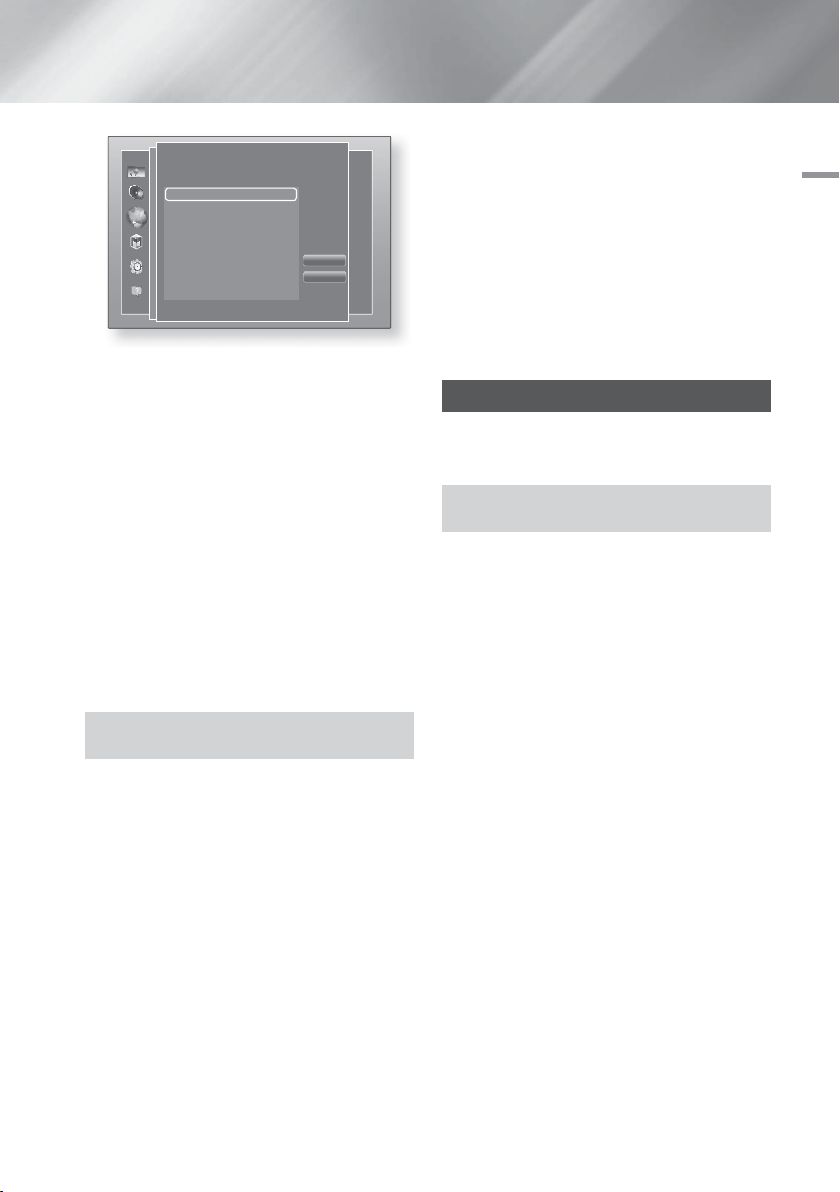
Enhetsnamn : [HTS]F5500
Välj Wi-Fi Direct-enhet som du vill ansluta till.
AndroidXXXXXXX Frånkopplad
5. Det finns tre sätt att slutföra Wi-Fi-anslutningen:
• Genom Wi-Fi-enheten.
• Genom produkten med PBC.
• Genom produkten med en PIN.
Samtliga beskrivs nedan.
Wi-Fi Direct
Uppdatera
Stäng
Genom Wi-Fi-enheten
1. Följ enhetsproceduren på Wi-Fi-enheten för
anslutning till en annan Wi-Fi Direct-enhet. Se
bruksanvisningen för enheten för mer instruktioner.
2. När du har slutfört processen ska du se ett popupmeddelande på TV-skärmen med informationen att
en enhet som stöder Wi-Fi Direct har begärt att få
ansluta. Välj OK och tryck sedan på knappen E
för att godkänna.
3. Popup-fönstret för anslutning visas, följt av popupfönstret Ansluten. När rutan stänger ska du se
enheten listad på skärmen för Wi-Fi Direct som
ansluten.
• I PBC- och PIN-procedurernan ansluter enheterna
automatiskt.
Genom produkten med PBC.
1. Välj den Wi-Fi Direct-enhet du vill ansluta till den här
produkten och tryck sedan på knappen E.
2. Popup-fönstret för anslutning visas, följt av popupfönstret Ansluten. När rutan stänger ska du se
enheten listad på skärmen för Wi-Fi Direct som
ansluten.
Genom produkten med en PIN.
1. Välj den Wi-Fi Direct-enhet du vill ansluta till den här
produkten och tryck sedan på knappen E.
2. Popup-fönstret för PIN visas.
3. Skriv ned PIN-koden i popup-fönstret och ange den
sedan i fältet i Wi-Fi Direct-enheten du vill ansluta.
4. Popup-fönstret för anslutning visas, följt av popupfönstret Ansluten. När rutan stänger ska du se
enheten listad på skärmen för Wi-Fi Direct som
ansluten.
| OBS |
Den aktuella nätverksanslutningen med eller utan
kabel kopplas från när du använder funktionen Wi-Fi
Direct.
Textfiler, såsom filer med tillägget .TXT eller .DOC visas
inte när du använder funktionen Wi-Fi Direct.
Uppgradera programvaran
Menyn Programuppdatering gör det möjligt för
dig att uppgradera produktens programvara för
prestandaförbättringar eller tilläggstjänster.
• Slå aldrig av produkten eller slå på den manuellt
under uppdateringsprocessen.
1. På startskärmen väljer du Inställn. och sedan
trycker du på knappen E.
2. Välj Support och tryck sedan på knappen E.
3. Välj Programvaruuppdatering och tryck sedan på
knappen E.
4. För att hämta uppdateringsprogramvaran och
uppdatera nu väljer du Uppdatera nu och trycker
sedan på knappen E. Se ”Uppdatera nu” på den
här sidan för detaljer.
5. För att hämta uppdateringsprogramvaran och
uppdatera nu väljer du Automatisk uppdatering
och trycker sedan på knappen E. Se ”Automatisk
uppdatering” på den här sidan för detaljer.
| OBS |
Uppgraderingen är klar när produkten stängs av och
sedan slås på av sig själv igen.
Samsung Electronics skall inte hållas ansvariga för
produktfel som uppstår till följd av instabil Internetanslutning eller kundens oaktsamhet under en
programuppdatering.
Om du vill avbryta pågående uppgradering under
hämtningen trycker du på knappen E.
När systemuppgraderingen pågår visas meddelandet
”UPDATE” på frontpanelen.
04
Inställningar
Svenska 27
|
Page 28
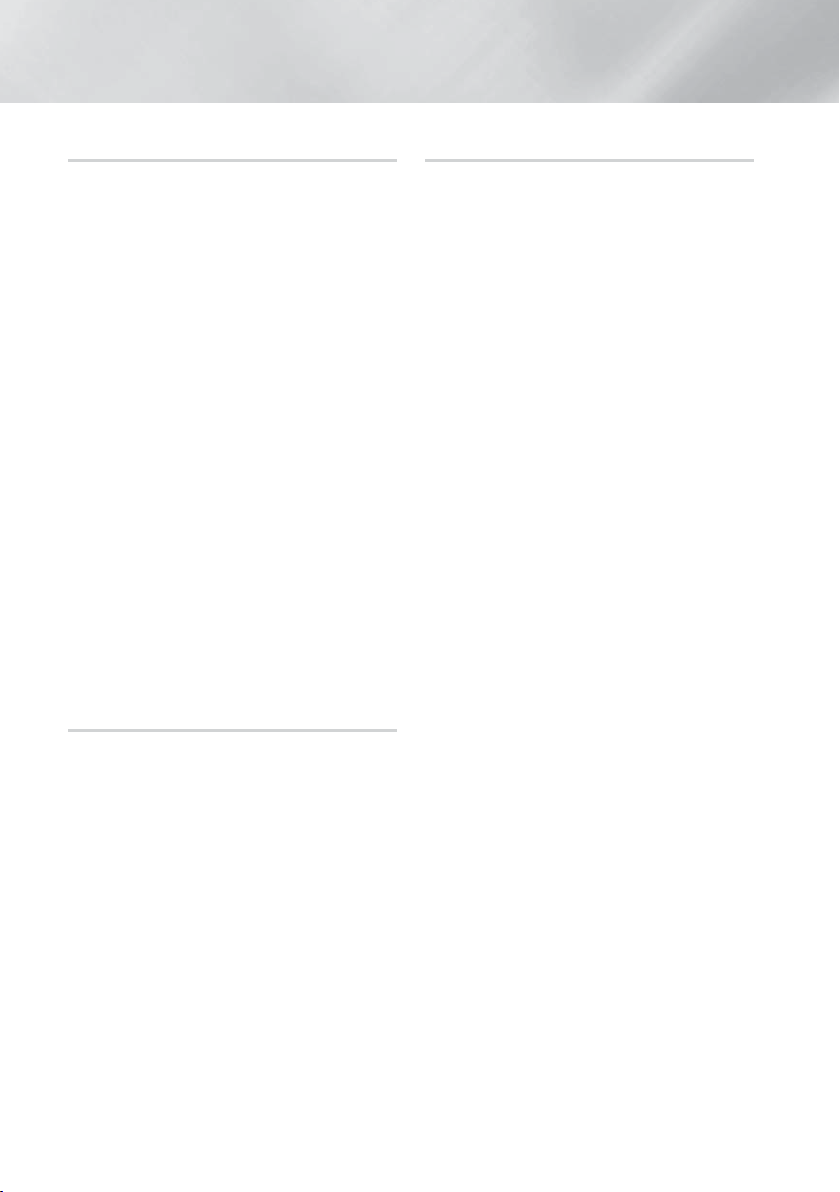
Inställningar
Uppdatera nu
Du kan nu använda Uppdatera nu för att uppdatera
programvaran genom nätverksanslutningen eller genom
att använda en USB-flashenhet. Nätverksinstruktionerna
visas nedan. USB-flashenhetsinstruktionerna finns på den
här sidan.
1. Välj Uppdatera nu och tryck sedan på knappen E.
Popup-fönstret för Uppdatera nu visas.
2. Produkten söker online efter den senaste
programversionen.
3. Om den inte hittar en uppdatering visas popupfönstret "Det finns inga nya uppdateringar för
tillfället.". Tryck på knappen E för att avsluta.
4. Om den söker efter en ny version visas popupfönstret Uppdateringsbegäran.
5. Välj OK. Produkten uppgraderar programvaran, slås
av och slås sedan på automatiskt.
6. Om du inte väljer OK eller Avbryt på en minut lagrar
produkten den nya uppgraderingsprogramvaran.
Du kan uppgradera programvaran senare med
funktionen Autouppdatera.
7. Om du väljer Avbryt avbryter produkten
uppgraderingen.
| OBS |
När systemuppgraderingen är klar ska du kontrollera
programdetaljerna i avsnittet för produktinformation på
skärmen Contact Samsung.
Slå inte av produkten under programuppgraderingen.
Det kan orsaka felfunktion hos produkten.
Automatisk uppdatering
Du kan ställa in funktionen för auto-uppdatering så att
produkten hämtar ny uppgraderingsprogramvara när den
är i auto-uppdateringsläge.
I auto-uppdateringsläge är produkten avstängd, men
Internet-anslutningen är aktiv. Detta gör det möjligt
för produkten att hämta uppgraderingsprogramvaran
automatiskt, när du inte använder den.
1. Tryck på knapparna ▲▼ för att välja Automatisk
uppdatering och tryck sedan på knappen E.
2. Välj På eller Av.
Om du väljer På hämtar produkten automatiskt
ny uppgraderingsprogramvara när den är i autouppdateringsläge med strömmen avstängd. Om
den hämtar ny uppgraderingsprogramvara tillfrågas
du om du vill installera när du slår på produkten.
| OBS |
Om du använder funktionen Auto-uppdatering måste
produkten anslutas till Internet.
Uppdatera via USB
1. Besök sidan www.samsung.com.
2. Klicka på SUPPORT överst till höger på sidan.
3. Ange produktens modellnummer i sökfältet. När du
anger modellnumret visar en meny produkter som
matchar modellnumret.
4. Vänsterklicka på produktens modellnummer i
menyn.
5. På sidan som visas bläddrar du nedåt och klickar
sedan på Firmware Manuals & Downloads.
6. Klicka på Firmware i mitten av sidan.
7. Klicka på ZIP-ikonen i arkivkolumnen till höger på
sidan.
8. Klicka på Send i den första popup-rutan som visas.
Klicka på OK i det andra popup-fönstret som visas
för att hämta och spara firmware-filen på datorn.
9. Zippa upp den komprimerade filen till datorn. Du
ska ha en mapp med samma namn som zip-filen.
10. Kopiera mappen till en USB-flashenhet.
11. Kontrollera att ingen skiva sitter i produkten och
sätt sedan i USB-flashenheten i USB-porten på
produkten.
12. På produktmenyn går du till Inställn. > Support >
Programvaruuppdatering.
13. Välj Uppdatera nu.
14. Produkten söker efter programvaran på USB-
enheten. Om den söker efter programvaran visas
popup-fönstret Uppdateringsbegäran.
15. Välj OK. Produkten uppgraderar programvaran, slås
av och slås sedan på automatiskt.
| OBS |
Det ska inte finnas någon skiva i produkten när du
uppgraderar programvaran med USB-värduttaget.
När systemuppgraderingen är klar ska du kontrollera
programdetaljerna i avsnittet för produktinformation på
skärmen Contact Samsung.
Slå inte av produkten under programuppgraderingen.
Det kan orsaka felfunktion hos produkten.
Programuppdateringar med USB-värduttaget får bara
utföras med ett USB-flashminne.
|
28 Svenska
Page 29
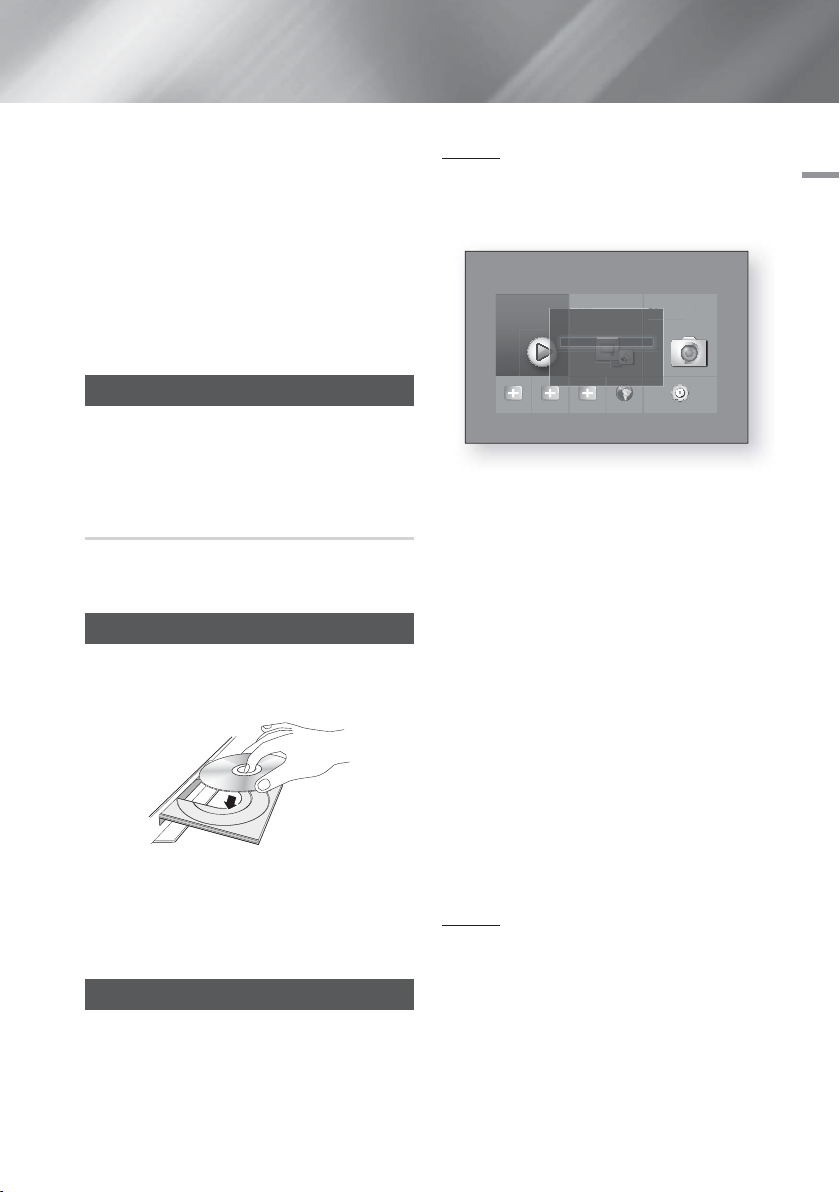
Apps
Foto
Foto
m
Medieuppspelning
Din hemmabio kan spela upp innehåll på Blu-ray-/DVD-/
CD-skivor, USB-enheter, datorer, smarttelefoner, tabletenheter och på webben.
För att spela upp innehåll som finns på din dator eller
mobila enhet måste du ansluta dem och den här
produkten till nätverket. För att spela upp innehåll
på datorn måste du även ansluta och installera
AllShare-nätverksprogramvaran eller redan ha DLNAnätverksprogramvaran installerad på datorn.
| OBS |
Datorer som körs med Windows 7 och Windows 8 har
DLNA-programvaran (Play To) inbyggd.
Skärmen för allt innehåll
För alla media är skärmen för allt innehåll eller en av
underskärmarna ditt primära medel för att få åtkomst till
och spela upp innehåll som sparats på en rad enheter,
antingen direkt anslutet eller genom att använda
nätverket.
Använda skärmen för allt innehåll
För att öppna skärmen för allt innehåll väljer du bilder,
videor och musik på startskärmen och trycker sedan på
knappen E.
Spela upp kommersiella skivor
1. Tryck på knappen ^ för att öppna skivfacket.
2. Placera försiktigt en skiva i facket med etikettsidan
uppåt.
3. Tryck på knappen ^ för att stänga skivfacket.
Uppspelningen startar automatiskt.
4. Om uppspelningen inte startar automatiskt trycker
du på knappen 6 på fjärrkontrollen, eller ser
“Skärmen för allt innehåll” ovan.
Spela upp filer på en USB-enhet
Det finns två sätt att spela upp eller visa multimediefiler
som är lagrade på en USB-enhet via produkten.
Metod 1
1. Slå på produkten.
2. Anslut USB-enheten till USB-porten på enhetens
framsida. Popup-fönstret för ny enhet ansluten
visas.
Filmer och
TV-program
Lägg till app Lägg till app Lägg till app
|
OBS
|
Om popup-fönstret inte visas går du till metod 2.
Apps Foton, videor
Ny enhet ansl.
och musik
och
USB-flashdisk
Foton
Videor
Musik
Allt innehåll
Webbläsare Inställn.
3. Använd knapparna ▲▼ för att välja önskade Foton,
Videor eller Musik eller Allt innehåll och tryck
sedan på knappen E. Beroende på hur innehållet
sorteras ser du antingen mappar, individuella filer,
eller både och.
| OBS |
Även om produkten visar mappar med alla
innehållstyper visar den bara filer med den innehållstyp
du valde i steg 3. Om du exempelvis valde musik
kan du bara se musikfiler. Du kan ändra det här valet
genom att återgå till skärmen för Foton, videor och
musik och gå till steg 4 under Metod 2 nedan.
4. Använd vid behov knapparna ▲▼◄► för att välja
en mapp och tryck sedan på knappen E.
5. Välj filen du vill visa eller spela upp och tryck sedan
på knappen E.
6. Tryck på knappen RETURN för att stänga en mapp
eller Avsluta för att återgå till huvudskärmen.
7. Gå till sidorna 31~39 för instruktioner som förklarar
hur du kontrollerar uppspelning av videor, musik och
bilder på en USB-enhet.
Metod 2
1. Slå på produkten.
2. Anslut USB-enheten till USB-porten på enhetens
framsida.
3. Välj Foton, videor och musik på startskärmen och
tryck sedan på knappen E.
05
Medieuppspelning
Svenska 29
|
Page 30
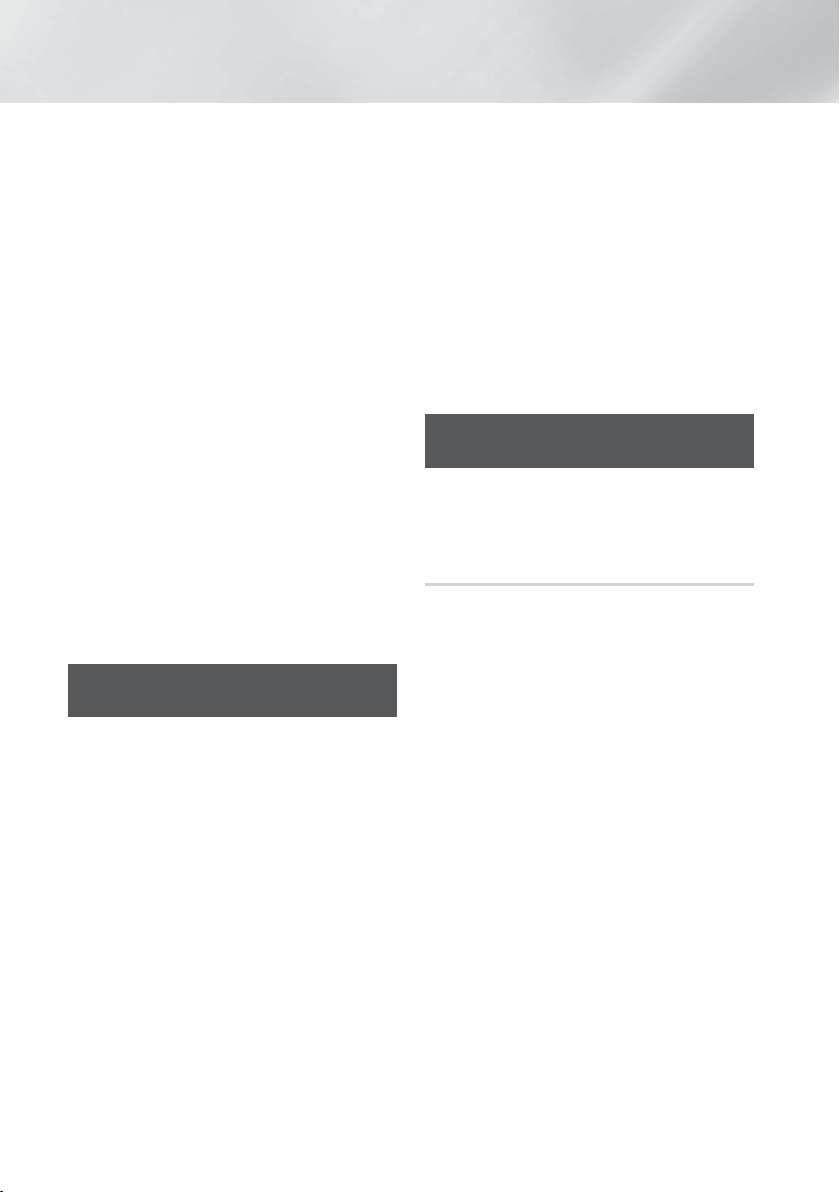
Medieuppspelning
4. Välj Foton, Videor, Musik eller Allt innehåll och
tryck sedan på knappen E.
Beroende på hur innehållet sorteras ser du antingen
mappar, individuella filer, eller både och.
| OBS |
Även om produkten visar mappar med alla
innehållstyper visar den bara filer med den innehållstyp
du valde i steg 4. Om du exempelvis valde musik
kan du bara se musikfiler. Du kan ändra det här valet
genom att återgå till skärmen Foton, videor och
musik och upprepa steg 4.
5. Använd knapparna ◄► för att välja önskad enhet
och tryck sedan två gånger på knappen E.
6. Använd vid behov knapparna ▲▼◄► för att välja
en mapp och tryck sedan på knappen E.
7. Tryck på knappen RETURN för att stänga en mapp
eller Avsluta för att återgå till huvudskärmen.
8. Gå till sidorna 31-39 för instruktioner som förklarar
hur du kontrollerar uppspelning av videor, musik och
bilder på en USB-enhet.
| OBS |
Om du matar in en skiva under uppspelning av USB-
lagringsenheten eller telefonen ändras enhetens läge
till ”Skiva” automatiskt.
Om din mobiltelefon är DLNA-kompatibel kan du
spela upp innehållet utan att ansluta en USB-kabel. Se
”Använda AllShare-nätverksfunktionen” på sidan 30.
Spela upp en skiva med
användarregistrerat innehåll
Du kan spela upp multimediefiler du har spelat in på Bluray-, DVD- eller CD-skivor.
1. Mata in en användarinspelad skiva i skivfacket med
skivetiketten uppåt och stäng sedan facket. Popupfönstret för ansluten enhet visas.
2. Använd knapparna ▲▼ för att välja den typ av
innehåll du vill visa eller spela upp – foton, videor
eller musik – och tryck sedan på knappen E.
| OBS |
Även om produkten visar mappar med alla
innehållstyper visar den bara filer med den innehållstyp
du valde i steg 2. Om du exempelvis valde musik
kan du bara se musikfiler. Du kan ändra det här valet
genom att återgå till startskärmen och upprepa steg 2.
3. En skärm visas med en lista över innehållet på
skivan. Beroende på hur innehållet sorteras ser du
antingen mappar, individuella filer, eller både och.
4. Använd vid behov knapparna ▲▼◄► för att välja
en mapp och tryck sedan på knappen E.
5. Använd knapparna ▲▼◄► för att välja en fil att
visa eller spela upp och tryck sedan på knappen E.
6. Tryck på knappen RETURN en eller flera gånger för
att stänga den aktuella skärmen, stänga en mapp
eller återgå till startskärmen. Tryck på knappen
Avsluta för att gå direkt till startskärmen.
7. Gå till sidorna 31-39 för instruktioner som förklarar
hur du kontrollerar uppspelning av videor, musik och
bilder på en skiva.
Använda AllSharenätverksfunktionen
AllShare gör det möjligt för dig att spela upp foton,
videor eller musik som finns på datorn eller din DLNAkompatibla enhet genom produkten med en trådlös
nätverksanslutning.
Så här hämtar du AllShare-programvaran
Med AllShare-uppspelning är det enkelt att hämta och
spela upp mediefiler från datorer och DLNA-aktiverade
enheter. Datorer måste dock ha AllShare för PC installerat
och de mobila enheterna måste ha stöd för AllShareuppspelning. För mer information besöker du portalen för
Samsung Content Service (http://link.samsung.com).
| OBS |
Du kan uppleva kompatibilitetsfel vid försök att spela
upp mediefiler via en DLNA-server från tredje part.
|
30 Svenska
Page 31

Spela upp innehåll som finns på datorn
DISC MENU TITLE MENU
MUTE
0
POPUP
FULL SCREEN REPEAT
HOME
eller DLNA-enheten via produkten
PC
AllShare-anslutning
1. Anslut produkten, datorn och/eller din DLNA-
kompatibla enhet till samma trådlösa nätverk.
2. Följ instruktionerna i installations-/
instruktionsmanualen för AllShare-programvaran för
att installera enheter och filer för uppspelning eller
visning.
3. Välj Foton, videor och musik på startskärmen och
tryck sedan på knappen E. Skärmen för Foton,
videor och musik visas.
4. Välj den typ av innehåll du vill spela upp - Foton,
Videor, Musik eller Allt innehåll och tryck sedan på
knappen E.
5. Välj AllShare på nästa skärm och tryck sedan på
knappen E.
6. I listan över AllShare-anslutna enheter som
visas väljer du din dator eller en annan AllSharekompatibel enhet och trycker sedan på knappen
. En skärm visar de tillgängliga filerna.
E
7. Välj filen du vill spela upp eller visa och tryck sedan
på knappen E.
Produkt
Spela upp
datorfiler
Styra uppspelning av innehåll som
finns på din dator med din smarttelefon
PC
AllShare-
anslutning
Smarttelefon
Produkt
Spela upp
datorfiler
Kontrollera datorfiler
för produkten
1. Anslut produkten, datorn och din DLNA-kompatibla
mobiltelefon till samma trådlösa nätverk.
2. Följ instruktionerna i installations-/
instruktionsmanualen för AllShare-programvaran för
att installera enheter och filer för uppspelning eller
visning.
3. Genom att använda AllShare-programvaran på
datorn bekräftar du att telefonen är ansluten.
4. Välj med telefonen filen du vill visa eller spela
upp och välj sedan hemmabiosysteme som
uppspelningsenhet.
5. Starta uppspelning på telefonen.
Styra videouppspelning
Du kan styra uppspelningen av videoinnehåll som finns på
en Blu-ray/DVD, USB, mobil enhet eller dator. Beroende
på skiva eller innehåll kanske vissa av funktionerna som
beskrivs i den här manualen inte är tillgängliga.
Knapparna på fjärrkontrollen används
för videouppspelning
1
2
3
Använda skivmenyn, titelmenyn, popup-menyn
1
och titellistan
DISC MENU
TITLE MENU
POPUP MENU
Tryck på den här knappen under
uppspelning för att visa skivmenyn.
Tryck på den här knappen under
uppspelning för att visa titelmenyn.
• Om skivan har en spellista ska du
trycka på Visa knapp för att gå till
spellistan.
Tryck på den här knappen under
uppspelning för att visa popup-menyn.
05
Medieuppspelning
(Endast tillgängliga med telefoner från Samsung som
stöder funktionen AllShare.)
Svenska 31
|
Page 32

Medieuppspelning
Uppspelningsrelaterade knappar
2
Produkten spelar inte upp ljud i lägena för sökning,
långsamt eller stegvis.
• För att återgå till normal hastighet trycker du på
knappen 6.
6
5
7
Snabbuppspelning
Långsam
uppspelning
Stegvis
uppspelning
Hoppa över
rörelseuppspelning
Upprepa uppspelning
3
1. Tryck på knappen REPEAT på fjärrkontrollen under
uppspelning.
2. Tryck på knapparna ▲▼ för att välja Av, Titel,
Kapitel, Alla eller Upprepa A-B och tryck sedan
på knappen E.
Upprepa A-B
1. Tryck på knappen E på den punkt där du vill att
upprepad uppspelning ska starta (A).
2. Tryck på knappen E på den punkt där du vill att
upprepad uppspelning ska sluta (B).
3. För att återgå till normal uppspelning trycker du på
knappen REPEAT igen.
4. Tryck på knappen E.
| OBS |
Beroende på skiva kanske skärmen inte kan spela
upp alla upprepningsalternativ.
Startar uppspelning.
Stoppar uppspelning.
Pausar uppspelning.
Tryck på knappen 3 eller under
uppspelning.
Varje gång du trycker på
knappen 3 eller ändras
uppspelningshastigheten enligt
följande:
I pausläge trycker du på knappen .
Varje gång du trycker på knappen
ändras uppspelningshastigheten enligt
följande.
I pausläge trycker du på knappen 7.
Varje gång du trycker på knappen 7
visas en ny bildruta.
Tryck på knappen 1 eller 2 under
uppspelning.
Varje gång du trycker på knappen
eller 2 går skivan till föregående eller
nästa kapitel eller fil.
1
Skärmen kanske inte visar kapitel eller titel direkt.
Fortsätt genom att trycka på knapparna ▲▼ tills ditt
val ligger i det tillämpliga fältet.
För att återgå till normal uppspelning trycker du på
knappen REPEAT igen och sedan på knapparna ▲▼
för att välja Av och sedan trycker du på knappen E.
Skärmen kanske inte visar Upprepa A-B direkt.
Fortsätt att trycka på knapparna ▲▼ tills Upprepa
A-B ligger i det tillämpliga fältet.
Du måste ställa in punkt (B) på minst 5 sekunders
uppspelningstid efter punkt (A).
Använda VERKTYGS-menyn
Tryck på knappen TOOLS under uppspelning.
Spela från
början
3D
Söka scen
Välj att återgå till början av filmen
och tryck sedan på knappen E.
Använd 3D-menyn för att välja
Bredvid eller Över-under om
3D-innehållet som spelas upp inte
visas korrekt i 3D-läge.
| OBS |
Använd 3D-menyn endast
för 3D-innehåll med formatet
Bredvid eller Över-under. Om
det gäller för 2D-innehåll kanske
det inte visas som det ska.
Du kan välja funktionen Sök scen
under uppspelning för att visa eller
starta en film från en viss scen.
| OBS |
Om filens indexinformation är
skadad eller om filen inte stöder
indexering kommer du inte att
kunna använda funktionen Sök
scen.
Om du använder DLNA-
funktionen efter anslutning till en
dator via nätverket, kanske inte
Sök scen stöds.
|
32 Svenska
Page 33

Söka titlar
Sök kapitel
Söka tidsfält
Läget
Upprepa
Om det finns mer än en film på
skivan eller enheten väljer du om du
vill starta en annan titel.
1. Välj Söka titlar och tryck på
knappen E.
2. Använd knapparna ▲▼ för att
välja en titel och tryck sedan
på knappen E.
Välj om du vill spela upp det kapitel
du väljer.
1. Välj Sök kapitel och tryck på
knappen E.
2. Använd knapparna ▲▼ för
att välja ett kapitel och tryck
sedan på knappen E.
Välj om du vill spela upp filmen från
en vald tidpunkt.
1. Välj Söka tidsfält och tryck
på knappen E.
2. Använd sifferknaparna och
ange den tidpunkt du vill gå till
och tryck sedan på knappen
.
E
| OBS |
Du kan även använda knapparna
◄► för att gå bakåt eller framåt
i filmen. Filmen hoppar en minut
framåt eller bakåt i filmen varje
gång du använder knapparna
◄►.
Välj alternativet om du vill upprepa
en titel, ett kapitel eller ett specifikt
avsnitt.
- Av : Välj för att återgå till normal
uppspelning.
- Titel : Välj för att upprepa en vald
titel.
- Kapitel : Välj för att upprepa ett
specifikt kapitel.
- Upprepa A-B : Välj för att
upprepa ett specifikt avsnitt.
1. Tryck på knapparna ▲▼ för
att välja om du vill upprepa
A-B, och tryck sedan på
knappen E.
2. Tryck på knappen E på den
punkt där du vill att upprepad
uppspelning ska starta (A). Låt
filmen spelas upp.
Bildläge
Equalizerläge
Inst. för
equalizer
Ljud
Ljudsynkning
Undertext
Undertextinställ.
3. Tryck på knappen E på den
punkt där du vill att upprepad
uppspelning ska sluta (B).
| OBS |
Du måste ställa in punkt
(B) på minst 5 sekunders
uppspelningstid efter punkt (A).
Välj att ställa in bildläget.
- Dynamisk : Ökar skärpan och
ljusstyrkan.
- Standard : Välj den här
inställningen för de flesta
visningsapplikationerna.
- Film : Den bästa inställningen
när du tittar på film.
- Användare : Gör det möjligt
för dig att justera skärpan och
brusreduceringen.
| OBS |
När du använder funktionen BD
wise visas inte den här menyn.
Väljs för att använda Equalizer.
Väljs för att ställa in Equalizer.
| OBS |
Alternativet visas bara när läget
för equalizer är på.
Väljs för att ställa in önskat
ljudspråk.
I vissa fall, när produkten är
ansluten till en digital TV, kanske
ljudsignalen inte synkroniseras med
videosignalen. Om detta inträffar
kan du justera ljudfördröjningstiden
för att passa videosignalen.
Väljs för att ställa in önskat
undertextningsspråk.
- Du kan även styra den här
funktionen genom att trycka
på knappen SUBTITLE på
fjärrkontrollen.
Väljs för att ställa in önskade
alternativ för undertextning.
05
Medieuppspelning
Svenska 33
|
Page 34

Medieuppspelning
DISC MENU TITLE MENU
1
2
3
4
56
7
809
POPUP
RDS DISPLAY TA
PTY- PTY+PTY SEARCH
Visa en scen från en annan vinkel.
Vinkel
BONUSVIEW-
video
BONUSVIEW-
ljud
Helskärm
Information
| OBS |
Beroende på skiva eller lagringsenhet kan
Verktygsmenyn variera.
Videofiler med bithastigheter på 20 Mbps eller högre
anstränger produkten och kan stoppa uppspelningen.
Vinkelalternativet visar antalet
vinklar som är tillgängliga för visning
(1/1, 1/2, 1/3, etc.).
Väljs för att ställa in önskat
bonusview-alternativ.
Välj att ställa in storleken på
videobilden. Välj Standard, Läge1
(större) eller Läge2 (störst).
Välj om du vill visa
videofilinformation.
Använda menyerna Visa och Alternativ
På skärmen som listar videofiler använder du knapparna
▲▼◄► för att välja Visa eller Alternativ uppe till höger
och sedan trycker du på knappen E.
Videor
Visar alla mappar med videor
via datum. Om du väljer en
mapp och sedan trycker på
knappen E visas alla videor
i mappen via datum.
Visar alla videofiler på mediet
Titel
eller lagringsenheten via titel.
Visar alla mappar på mediet
eller lagringsenheten.
Med Play Selected (Spela
valda) skapar du en spellista
genom att välja specifika filer
att spela upp. Det fungerar
i grunden på samma sätt
för alla media. Se Skapa en
spellista från en CD på sidan
36.
Visa
Alternativ
|
34 Svenska
Datum
Folder
Spela
upp vald
Välj Skicka för att överföra
de valda filerna till apparna
(Picasa, Facebook etc.) eller
Skicka
| OBS |
Beroende på skiva eller lagringsenhet kan
Alternativmenyn variera. Alla alternativ kanske inte
visas.
Menyerna Visa och Alternativ är vanligtvis tillgängliga
när du visar videofiler på en USB-flashenhet, en
dator, en skiva du har spelat in själv, eller en mobil
enhet. De är vanligtvis inte tillgängliga om du visar en
kommersiell Blu-ray-, DVD- eller CD-skiva.
enheterna. För att använda
Skicka behöver du upprätta
ett konto med online-platsen
och sedan logga in med
inloggningsfunktionen.
Styra musikuppspelning
Du kan styra uppspelningen av musikinnehåll som finns
på en DVD, CD, USB, mobil enhet eller dator. Beroende
på skiva eller innehåll kanske vissa av funktionerna som
beskrivs i den här manualen inte är tillgängliga.
Knapparna på fjärrkontrollen används
för musikuppspelning
1
4
2
5
3
SIFFER-knappar : Om numrerade spår visas
trycker du på siffran för ett spår. Det valda
1
spåret spelas upp.
2
3
-knappar : Gå till föregående/nästa spår.
1 2
-knapp : Stoppar ett spår.
5
6
Page 35

Snabbuppspelning (endast ljud-CD (CDDA)).
Tryck på knappen 3 eller under
4
uppspelning.
Varje gång du trycker på knappen 3 eller
ändras uppspelningshastigheten enligt följande.
-knapp : Pausa ett spår.
5
7
-knapp : Spela upp aktuellt valt spår.
6
6
Kontroller på musikskärmen
TRACK 001 00:43
TRACK 002 03:56
TRACK 003 04:41
TRACK 004 04:02
TRACK 001
00:09 00:43
offoff
TRACK 005 03:43
TRACK 006 03:40
TRACK 007 04:06
TRACK 008 03:52
TRACK 009 03:04
TRACK 010 04:02
Pausa ett spår.
Spela upp ett spår.
Flytta till föregående spår.
Flytta till nästa spår.
Spola spåret bakåt.
Spola spåret framåt.
Upprepa ett spår eller alla spår.
,
11
Spela upp spåren i slumpvis ordning.
Visa Equalizern.
Justera equalizern manuellt.
(Endast när equalizer-läget är på)
För att öppna kontrollerna, spelar du upp ett spår och
sedan använder du knapparna ▲▼◄► för att flytta
kontrollen enligt ditt val.
| OBS |
Kontrollerna på musikskärmen är bara tillgängliga när
ett spår spelas upp.
Alla kontroller visas inte samtidigt.
Alternativ
Använda menyerna Visa och Alternativ
På skärmen som listar musikfiler använder du knapparna
▲▼◄► för att välja Visa eller Alternativ uppe till höger
och sedan trycker du på knappen E.
Musik
Visar alla musikspår
på mediet eller
lagringsenheten.
Visar all musik på mediet
eller lagringsenheten via
album.
Visar alla musikfiler
på mediet eller
lagringsenheten via artist.
Visar all musik på mediet
eller lagringsenheten via
genre.
Visar alla mappar
på mediet eller
lagringsenheten.
Med Spela valda skapar
du en spellista genom
att välja specifika filer att
spela upp. Det fungerar i
grunden på samma sätt
för alla media. Se Upprepa
en spellista på en musikCD på sidan 36.
Välj Skicka för att överföra
de valda filerna till apparna
(Picasa, Facebook etc.)
eller enheterna. För att
använda Skicka behöver
du upprätta ett konto
med online-platsen och
sedan logga in med
inloggningsfunktionen.
Rippningsfunktionen
konverterar CD-ljud till
mp3-format och sparar
konverterade filer på en
USB-enhet eller mobil
enhet som är ansluten till
produkten. Se Rippning
på sidan 36.
Välj alternativet för att visa
innehållsinformation.
Visa
Alternativ
Spår
Album
Artist
Genre
Folder
Spela upp
vald
Skicka
Rippa
Information
05
Medieuppspelning
Svenska 35
|
Page 36

Medieuppspelning
E
Alternativ Kodar
Välj att hantera textens
kodningsalternativ.
| OBS |
Beroende på skiva eller lagringsenhet kan
Alternativmenyn variera. Alla alternativ kanske inte
visas.
Upprepa spår på en ljud-CD
Du kan ställa in produkten på att upprepa spår på en ljudCD (CD-DA/MP3).
1. Under uppspelning kan du använda knappen
▲▼◄► för att välja
i nedre vänstra hörnet på
skärmen och sedan trycka på knappen E.
2. Använd ▲▼ för att välja det upprepningsläge du vill
ha, bland alternativen Av, En låt eller Alla, och tryck
sedan på knappen E.
Alternativ
TRACK 001
00:09 00:43
offoff
TRACK 001 00:43
TRACK 002 03:56
TRACK 003 04:41
TRACK 004 04:02
TRACK 005 03:43
TRACK 006 03:40
TRACK 007 04:06
TRACK 008 03:52
TRACK 009 03:04
TRACK 010 04:02
Spela upp spår slumpvis på en ljud-CD
Du kan ställa in produkten på att spela upp spår slumpvis
på en ljud-CD (CD-DA/MP3).
1. Under uppspelning kan du använda knappen
▲▼◄► för att välja
i nedre vänstra hörnet på
skärmen och sedan trycka på knappen E.
2. Använd knapparna ▲▼ för att ställa in Slumpvis
läge Av eller På och tryck sedan på knappen E.
Skapa en spellista från en CD
1. Välj Alternativ när uppspelningsskärmen visas och
tryck på knappen E. Alternativmenyn visas.
2. Använd knapparna ▲▼ för att välja Spela upp
vald och tryck sedan på knappen E. Skärmen för
Uppspelning vald visas.
3. Använd knapparna ▲▼ för att välja ett spår och
tryck sedan på knappen E. En bockmarkering
visas till vänster om spåret.
4. Upprepa steg 3 för att välja och markera ytterligare
spår.
5. För att ta bort ett spår från listan, flytta spåret och
tryck sedan på knappen E igen. Bockmarkeringen
tas bort.
6. Tryck på knapparna ▲▼ för att välja Spela och tryck
sedan på knappen E. Musikuppspelningsskärmen
visas igen och listar bara de spår du har markerat.
De valda spåren spelas automatiskt.
| OBS |
Du kan skapa en spellista med upp till 99 spår på en
ljud-CD (CD-DA).
Om du har skapat en spellista ersätts Spela upp vald
av Redigera spellista på menyn Alternativ.
På skärmen Spela valda kan du också välja Markera
alla, Avmarkera alla och Avbryt.
Använd Markera alla för att välja alla
~
spår. Alternativet avbryter dina individuella
spårmarkeringar. När du trycker på knappen
RETURN på fjärrkontrollen eller väljer Spela
och sedan på knappen E visas alla spåren på
musikuppspelningsskärmen, och produkten börjar
spela upp alla spåren från spår 001.
Använd Avmarkera alla för att avmarkera alla
~
valda spår direkt. Välj individuella spår eller använd
Markera allt för att välja alla spåren och tryck sedan
på knappen RETURN på fjärrkontrollen eller välj
Spela och tryck sedan på knappen E. Om du
inte använder Markera allt eller väljer individuella
spår ändras inte spellistan.
Avbryt avbryter alla ändringar du har gjort på
~
skärmen för uppspelningsval. När du återgår till
uppspelningsskärmen blir spellistan oförändrad.
Rippa
1. USB-uttaget på produktens framsida.
2. Välj Alternativ när uppspelningsskärmen visas och
tryck på knappen E. Alternativmenyn visas.
3. Använd knapparna ▲▼ för att välja Rippa och tryck
sedan på knappen E. Skärmen Rippa visas.
4. Använd knapparna ▲▼ för att välja ett spår och
tryck sedan på knappen E. En bockmarkering
visas till vänster om spåret.
5. Upprepa steg 4 för att välja och markera ytterligare
spår.
6. För att ta bort ett spår från listan, flytta spåret och
tryck sedan på knappen E igen. Bockmarkeringen
tas bort.
7. När du är klar väljer du knappen Rippa med hjälp av
knapparna ▲▼ och sedan trycker du på knappen
. Popup-fönstret för rippning visas.
E
|
36 Svenska
Page 37

8. Använd knapparna ▲▼ för att välja enheten där
rippningsfilerna ska sparas och tryck sedan på
knappen E.
| OBS |
Koppla inte ur enheten under rippningsprocessen.
9. Om du vill avbryta rippningen trycker du på
knappen E och väljer Ja. Välj Nej för att fortsätta
rippningen.
10. När rippningen är klar visas meddelandet
“Rippningen slutfördes.”. Tryck på knappen E.
11. Tryck på knappen RETURN för att gå tillbaka till
skärmen Uppspelning.
| OBS |
Den här funktionen är inte tillgänglig med DTS-ljud-
CD.
Den här funktionen kanske inte stöds av vissa skivor.
Rippningen kodar musik till formatet .mp3 i 192 kbps.
På rippningsskärmen kan du också välja Markera alla
eller Radera allt.
- Använd Markera alla för att markera alla spår och
tryck på knappen E. Alternativet avbryter dina
individuella spårmarkeringar.
- Använd Radera allt för att avmarkera alla valda spår
direkt.
Använda Bluetooth
Du kan använda en Bluetooth-enhet för att lyssna på
musik med hög kvalitet, utan att använda kablar!
Vad är Bluetooth?
Bluetooth är en ny teknik som gör att Bluetoothkompatibla enheter enkelt kan ansluta till varandra med
en kort trådlös anslutning.
• En Bluetooth-enhet kan låta eller inte fungera korrekt:
- När en del av kroppen är i kontakt med
mottagnings-/överföringssystemet för Bluetoothenheten eller hemmabiosystemet.
- Elektrisk variation på grund av hinder i form av vägg,
hörn eller företagspartition.
- Vid exponering för elektrisk störning från enheter
inom samma frekvensband, som exempelvis
medicinsk utrustning, mikrovågsugnar och trådlöst
nätverk.
• Para ihop hemmabiosystemet med Bluetooth-enheten
med ett kort avstånd.
• Ju längre avståndet är mellan hemmabion och
Bluetooth-enheten, desto sämre blir kvaliteten.
Om avståndet överskrider Bluetooth-enhetens
användarintervall förloras anslutningen.
• I områden med dåliga mottagningsförhållanden kanske
inte Bluetooth-anslutningen fungerar som den ska.
• Hemmabion har ett effektivt mottagningsintervall på
upp till 10 m i alla riktningar om det inte finns några
hinder. Anslutningen bryts automatiskt om avståndet
ligger utanför det här intervallet. Även inom det här
intervallet kan ljudkvaliteten försämras av hinder, såsom
väggar eller dörrar.
• Den här trådlösa enheten kan orsaka elektrisk störning
under användningen.
Så här ansluter du hemmabiosystemet till en
Bluetooth-enhet
Anslut
Bluetooth-enhet
Kontrollera om Bluetooth-enheten stöder den Bluetoothkompatibla steroeheadsetsfunktionen.
1. Tryck på knappen FUNCTION på fjärrkontrollen för
produkten för att visa BT-meddelandet.
2. Välj Bluetooth-menyn på Bluetooth-enheten du vill
ansluta. För instruktioner, se Bluetooth-enhetens
bruksanvisning.
3. Välj menyn för stereoheadset i Bluetooth-enheten.
• Du ser en lista över enheter.
4. Välj "[HTS]Fxxxxx" från den sökta listan.
• När hemmabion är ansluten till Bluetooth-enheten
visas enhetsnamnet för den anslutna Bluetoothenheten, följt av hemmabion och visar namnet på
hemmabion på hemmabions främre display.
5. Spela musik på den anslutna enheten.
• Du kan lyssna på musikuppspelning i den anslutna
Bluetooth-enheten via hemmabiosystemet.
05
Medieuppspelning
Svenska 37
|
Page 38

Medieuppspelning
| OBS |
Hemmabion stöder bara SBC-data av medelkvalitet
(upp till 237 kbps@48 kHz) och stöder inte SBC-data
av hög kvalitet (328 kbps@44,1 kHz).
AVRCP-funktionen stöds. Funktionen varierar,
beroende på specifikationerna för den anslutna
enheten.
Anslut endast till en Bluetooth-enhet som stöder
A2DP-profilen.
Endast en Bluetooth-enhet kan paras ihop i taget.
Söknings- och anslutningsfunktionerna kanske inte
fungerar som de ska i följande fall:
- Om det finns ett kraftfullt elektriskt fält nära eller runt
hemmabion.
- Om flera Bluetooth-enheter paras ihop samtidigt
med produkten.
- Om Bluetooth-enheten slås av, inte finns tillgänglig
eller inte fungerar som den ska.
- Observera att exempelvis mikrovågsugnar, trådlösa
nätverksadaptrar, fluorescerande ljus och gasspisar
använder samma frekvensområde som Bluetoothenheten, vilket kan orsaka elektriska störningar.
Koppla från Bluetooth-enheten från
hemmabion
Du kan koppla från hemmabion från Bluetooth-enheten.
För instruktioner, se Bluetooth-enhetens bruksanvisning.
• När hemmabion kopplas från Bluetooth-enheten visar
hemmabiosystemet meddelandet DISCONNECTED
på den främre displayen.
Koppla från hemmabion från Bluetoothenheten
Tryck på knappen ( ) på frontpanelen för hemmabion
för att växla från BT till ett annat läge eller slå av
hemmabion.
• Förutom vid frånkoppling av hemmabion under
funktionskonvertering väntar den anslutna Bluetoothenheten en viss tid på gensvar från hemmabion innan
anslutningen bryts. (Tiden till frånkopplingen kan variera
beroende på Bluetooth-enhet.)
| OBS |
I Bluetooth-anslutningsläge kan Bluetooth-
anslutningen stängas av om avståndet mellan
hemmabiosystemet och Bluetooth-enheten
överskrider
återkommer inom ett effektivt område eller du startar
om Bluetooth-enheten måste du para ihop enheten
och hemmabion igen för att återansluta.
9
meter. När Bluetooth-enheten
I Bluetooth-läge startar skärmsläckaren om Bluetooth-
enheten ligger kvar i redo-läge i 5 minuter. För
att återansluta Bluetooth-enheten stänger du av
skärmsläckaren och ansluter enheten. För att stänga
av skärmsläckaren trycker du på valfri knapp på
fjärrkontrollen (volymknappen, en sifferknapp etc.)
Visa fotoinnehåll
Du kan visa fotoinnehåll som finns på en DVD, USB,
mobil enhet eller dator.
Använda verktygsmenyn
Tryck på knappen TOOLS under uppspelning.
Föreg.
Nästa
Starta/Stoppa
bildspel
Bildspelsinställningar
Zoom
Rotera
Bakgrundsmusik
Inställn.
Equalizerläge
Välj för att gå till nsta bild.
Välj för att gå till nästa bild.
Välj spela/paus för bildspelet.
Hastighet : Välj detta för att
ställa in bildspelshastigheten
Effekter : Välj detta för att ställa
in specialeffekter för bildspelet.
Välj detta för att förstora den
aktuella bilden. (Förstoras upp till 4
gånger)
Välj detta för att rotera bilden.
(Bilden roteras antingen med- eller
moturs).
Välj detta för att lyssna på musik vid
visning av ett bildspel.
Bildläge
- Dynamisk : Välj detta för att
öka skärpan.
- Standard : Välj detta för de
flesta visningsprogram.
- Film : Det här är bästa
inställningen för visning av
filmer.
- Användare : Gör det möjligt
för dig att justera skärpan och
brusreduceringen.
Information :
bildinformationen.
Anpassa dina egna ljudinställningar
med equalizer-inställningar.
Visar
|
38 Svenska
Page 39

Inst. för
equalizer
| OBS |
Beroende på skiva eller lagringsenhet kan
Alternativmenyn variera. Alla alternativ kanske inte
visas.
För att aktivera bakgrundsmusikfunktionen ska
bildfilen finnas i samma lagringsmedia som musikfilen.
Ljudkvaliteten kan dock påverkas av bithastigheten för
MP3-filen, storleken på bilden och kodningssättet.
Du kan inte förstora undertext och PG-grafik i
helskärmsläget.
Den här funktionen är bara
tillgänglig när Equalizerläge är På.
Använda visnings- och alternativmenyn
när du visar bildfilslistan
Välj Skicka för att skicka
valda filer till platser online
(Picasa, Facebook etc.)
Skicka
| OBS |
Beroende på skiva eller lagringsenhet kan
Alternativmenyn variera. Alla alternativ kanske inte
visas.
eller till enheter. För att
använda Skicka behöver
du upprätta ett konto
med online-platsen och
sedan logga in med
inloggningsfunktionen.
yssna på radio
05
Medieuppspelning
Visa
Alternativ
Datum
Titel
Folder
Bildspel
Spela upp
vald
Foton
Sorterar alla bildfiler
på mediet eller
lagringsenheten via
datum. Klicka på en
grupp för att visa bilderna
i gruppen.
Visar alla bildfiler på mediet
eller lagringsenheten via
titel.
Visar alla mappar
på mediet eller
lagringsenheten.
Startar bildspelet. Visar
alla filer i den aktuella
mappen, efter varandra.
Om du vill skapa ett
bildspel med en vald
grupp bilder, se Spela
valda nedan.
Med Spela valda skapar
du en spellista genom
att välja specifika filer att
spela upp. Det fungerar i
grunden på samma sätt
för alla media. Se Upprepa
en spellista på en musikCD på sidan 36.
Använda knapparna på fjärrkontrollen
1. Tryck på FUNCTION-knappen för att välja FM.
2. Ställ in önskad station.
• Förinställ inställning 1: Tryck på knappen
MANUAL/PRESET för att välja Förinställt och
tryck sedan på knappen TUNING/CH (,.) för
att välja förinställningsstation.
- Innan du kan göra någon fininställning för
förinställda stationer måste du lägga till
förinställda stationer till produktens minne.
• Manuell inställning: Tryck på knappen MANUAL/
PRESET för att välja Manuellt och tryck sedan
på knappen TUNING/CH (,.) för att ställa in
lägre eller högre frekvens.
• Automatisk inställning: Tryck på knappen
MANUAL/PRESET för att välja Manuellt och
tryck sedan och håll ned knapparna TUNING/CH
(,.) för att automatiskt söka bandet.
Ställa in Mono/Stereo
Tryck på knappen MO/ST.
• Varje gång knappen trycks in växlar ljudet mellan
STEREO och MONO.
• I ett område med dålig mottagning ska du välja MONO
för en klar och störningsfri sändning.
Förinställa stationer
Exempelvis: Förinställa FM 89.10 i minnet.
1. Tryck på FUNCTION-knappen för att välja FM.
2. Tryck på knappen TUNING/CH (,.) för att välja
<89.10>.
Svenska 39
|
Page 40

Medieuppspelning
3. Tryck på knappen TUNER MEMORY.
• NUMRET blinkar på displayen.
4. Tryck på knappen TUNER MEMORY igen.
• Tryck på knappen TUNER MEMORY innan
NUMRET försvinner från skärmen.
• Efter att du har tryckt på knappen TUNER
MEMORY döljs NUMRET från displayen och
stationen lagras i minnet.
5. För att välja andra stationer upprepar du steg 2 till 4.
• För att fininställa en förvald kanal trycker du på
knappen MANUAL/PRESET och väljer Förinställ
och sedan trycker du på knappen TUNING/CH
(,.) för att välja den förinställda kanalen.
Om RDS-sändning
Använda RDS (Radio Data System) för
att ta emot FM-stationer
Med RDS kan FM-stationer skicka ytterligare en signal
tillsammans med ordinarie programsignaler.
Stationer kan t.ex. skicka sina namn och information om
vilken typ av program som de sänder, t.ex. sport eller
musik.
När du lyssnar på en FM-station som har RDS-service
lyser RDS-indikatorn på skärmen.
Beskrivning av RDS-funktionen
• PTY (Programtyp): Visar typ av program som sänds
just nu.
• PS NAME (Programservicenamn): Visar namnet på
stationen som sänder och innehåller 8 tecken.
• RT (Radiotext): Visar den text som sänds från stationen
(om de sänder någon) och innehåller max 64 tecken.
• CT (Klocktid): Visar FM-frekvensen klocktid. Vissa
stationer kanske inte skickar PTY, RT eller CT, i så fall
visas inte den informationen.
• TA (Trafikmeddelanden): TA ON/OFF (TA PÅ/AV) visar
om trafikmeddelanden är på eller av.
| OBS |
RDS kanske inte fungerar korrekt om stationen du
lyssnar på inte sänder RDS-signaler på rätt sätt eller
om signalen är svag.
Att visa RDS-signaler
Du kan visa de RDS-signaler som stationen sänder på
skärmen.
Tryck på knappen RDS DISPLAY (RDS-visning) när du
lyssnar på en FM-station.
• Varje gång som du trycker på knappen ändras
skärmen och visar dig följande information:
PS NAME RT CT Frekvens
PS
(Programservice)
RT
(Radiotext)
Frekvens
Under sökningen visas <PS NAME
(PS-NAMN)> och stationens namn.
<NO PS (INGEN PS)> visas om det
inte sänds någon signal.
Under sökningen visas <RT> och
textmeddelanden som stationen
skickar kommer att visas. <NO RT
(INGEN RT)> visas om det inte sänds
någon signal.
Stationens frekvens (ingen RDSservice)
Om tecknen som visas på displayen
När displayen visar signalerna PS eller RT används
följande tecken.
• Visningsfönstret kan inte skilja mellan gemener och
versaler utan använder alltid versaler.
• Visningsfönstret kan inte visa bokstäver med
accenttecken, därför kan <A,> stå för både <A’s> samt
<À, Â, Ä, Á, Å och Ã.>
Visning av PTY (Programtyp) och
funktionen PTY-SEARCH (PTY-SÖKNING)
En av fördelarna med RDS-service är att du kan hitta en
specifik typ av program bland de förinställda kanalerna
genom att ange motsvarande PTY-kod.
Att söka program med hjälp av PTY-koder
Innan du börjar!
• PTY Search (PTY-sökning) kan endast göras bland
förinställda stationer.
• Du kan avbryta sökningen när som helst under
processen genom att trycka knappen 5.
• Det finns en tidsgräns för att utföra följande steg. Om
inställningarna avbryts innan de är slutförda måste du
börja om från steg 1 igen.
• Om du använder den primära fjärrkontrollen måste
du även ha valt FM-stationen med den primära
fjärrkontrollen.
|
40 Svenska
Page 41

RDS DISPLAY TA
1
PTY- PTY+PTY SEARCH
4
1. Tryck på PTY SEARCH när du lyssnar på en FM-
station.
2. Tryck på knappen PTY- eller PTY+ tills PTY-koden
som du vill ha visas på displayen.
• Displayen ger dig PTY-koderna som beskrivs till
höger.
3. Tryck på PTY SEARCH igen medan PTY-koden
som valdes i förra steget fortfarande visas på
displayen.
• Centerenheten söker igenom de 29 förinställda
FM-stationerna, stoppar när den hittar en kanal
som motsvarar valet och spelar stationen.
2
3
56
Använda fjärrkontrollens knappar
för specialeffekter
SOUND EFFECT-funktion
(LJUDEFFEKT)
Gör det möjligt för dig att välja ett läge som optimerar
ljudet.
1. Tryck på knappen SOUND EFFECT.
2. Tryck på knappen ▲▼ för att välja önskat läge:
DSP, Dolby Pro Logic II- eller SFE-läge.
3. Tryck på knapparna ◄ ► för att välja önskad
ljudeffekt.
DSP
MP3 Enhancer
Virtual 7.1 Av
• MP3 Enhancer : Med den här funktionen får du en
bättre ljudupplevelse (exempelvis för mp3-musik).
Du kan skala upp MP3-ljudnivå (24 kHz, 8 bitar) till
CD-ljudnivå (44,1 kHz, 16 bitar).
• Power Bass : Ökar volymnivån för bastoner och
dämpar vissa ljudeffekter.
• Football : Skapar ett mer dynamiskt, realistiskt
stadionliknande ljud. Passar för att lyssna på fotboll
och andra idrotter.
• Virtual 7.1 : Skapar virtuell 7.1-kanalsljudeffekt
med 5.1-kanalshögtalarsystemet.
• Av : Välj det här alternativet för normalt ljud.
Power Bass Football
SOUND
EFFECT
Dolby Pro Logic II
Film Musik Spel
• Film : Ökar realismen för filmsoundtrack.
• Musik : När du lyssnar på musik kan du uppleva
ljudeffekter som om du lyssnar på en konsert.
• Spel : Ökar spänningen med spelljudet.
• Matrix : Välj för att höra flerkanaligt surroundljud.
• Pro Logic : Du kan lyssna på en 2-kanalig ljudkälla
i 5.1-kanaligt surroundljud med alla högtalare
aktiva.
- Det kanske inte kommer ljud ur en specifik
högtalare, beroende på insignalen.
• Av : Välj det här alternativet för normalt ljud.
SFE-läge
Symphony Hall i Boston (hall 1) Philharmonic
Hall i Bratislava (hall 2) Jazzklubb i Seoul B
Kyrka i Seoul Amfiteater (rock) Av
• Symphony Hall i Boston (hall 1) : Erbjuder en klar
musik, som om du lyssnade i ett konserthus.
• Philharmonic Hall i Bratislava (hall 2) : rbjuder
även en klar röst, som om du lyssnade i en
konserthall, men mindre kraftfull än HALL1.
• Jazzklubb i Seoul B : Rekommenderad inställning
för Jazz.
• Kyrka i Seoul : Ger en känsla som om du befann
dig i en stor kyrka.
• Amfiteater (rock) : Rekommenderad inställning för
Rock.
• Av : Välj det här alternativet för normalt ljud.
3D-ljud
Du kan njuta av naturligare och klarare surroundljud
med fylliga toner genom att justera djupet för ljuden
med olika nivåalternativ.
Av Hög Låg
| OBS |
3D-ljud är ej tillgängligt i läget FM.
Matrix Pro Logic
Av
05
Medieuppspelning
Svenska 41
|
Page 42

Medieuppspelning
TV-ljud
Du kan lyssna via Hemmabiohögtalare eller TVhögtalare med knappen TV SOUND.
1. Anslut HDMI-kabeln till TV:n och hemmabion.
(Se sidan 17)
2. Ställ in den anslutna hemmabion och TV:n på
Anynet+ (HDMI-CEC) På.
3. Tryck på knappen TV SOUND på fjärrkontrollen.
Varje gång du trycker på knappen TV SOUND
4.
blinkar TV SOUND ON/OFF snabbt på
frontpanelens display och ändras sedan till D. IN.
- TV SOUND ON : Utgång till
Hemmabiohögtalare.
- TV SOUND OFF : Utgång till Anynet+ansluten TV-högtalare.
Använd i följande fall:
1) Om du vill lyssna på ljud via hemmabiohögtalare
när du tittar på TV.
2) Om du vill lyssna på ljud från USB-media som
är inkopplat till TV:n via hemmabiohögtalaren.
Supportspecifikation för TV-LJUD PÅ/AV
Ansluten TV
Anynet+-
kompatibel
(HDMI-CEC)
TV
Anynet+-
inkompatibel
(HDMI-CEC) TV
Anynet+-
inställning
(HDMI-CEC)
PÅ O O
AV O X
Ingen
användning
TV SOUND
TV-ljud PÅTV-ljud
AV
OX
|
42 Svenska
Page 43

Nätverkstjänster
Du kan njuta av olika nätverkstjänster, såsom
strömmande video eller online-appar genom att ansluta
produkten till nätverket.
För att använda nätverkstjänster måste du först:
1. Anslut produkten till nätverket.
(Se sidan 18)
2. Konfigurera nätverksinställningarna.
(Se sidorna 24~26)
Logga in på ditt Samsung-konto
Innan du öppnar Filmer och TV-program eller appar
rekommenderar vi att du loggar in på ditt Samsungkonto.
Följ stegen nedan för att logga in på Samsung-kontot:
1. När startskärmen visas trycker du på den RÖDA (A)
knappen. Inloggningsskärmen öppnas.
2. Välj E-post och tryck sedan på knappen E.
Popup-fönstret för tangentbord visas.
3. Använd tangentbordet för att ange din e-postadress.
Välj Klart när du är klar och tryck sedan på knappen
. Inloggningsskärmen öppnas igen.
E
4. Välj Lösenord och tryck sedan på knappen E.
Popup-fönstret för tangentbord visas.
5. Använd tangentbordet för att ange lösenordet. Välj
Klart när du är klar och tryck sedan på knappen E.
Inloggningsskärmen öppnas igen.
6. För att göra inloggningsprocessen enklare nästa
gång väljer du Logga in automatiskt och sedan
trycker du på knappen E.
7. Välj Log. in och tryck sedan på knappen E.
Produkten loggar in dig på ditt konto. Ditt konto för
e-post visas längst ned på skärmen.
| OBS |
Om du har valt Logga in automatiskt, kommer
produkten nästa gång du loggar in att ange din e-post
och ditt lösenord. Allt du behöver göra är att välja
Logga in.
Om e-postadressen och lösenordet inte visas när
inloggningsskärmen visas väljer du knappen med
den nedåtriktade pilen intill e-postfältet och sedan
trycker du på knappen E. En meny visas med alla
registrerade konton. Välj ditt konto och tryck sedan på
knappen E. Produkten fyller i fälten för e-post och
lösenord.
Om du trycker på den RÖDA (A) knappen efter
att du har loggat in visas popup-fönstret för Mitt
konto. I popup-fönstret kan du välja Logga ut, Ändra
kontoinformation, Länka tjänstekonton, Ta bort konton
från enheten och Avaktivera konto.
För att hyra filmer och köpa betalappar måste du ha
ett kreditkort registrerat på ditt konto. Om du inte har
registrerat ett kort väljer du Ändra kontoinformation. På
sidan för Ändra kontoinformation väljer du Registrera
kort, trycker på E och följer instruktionerna på
skärmen.
Innan du använder filmer och TVprogram eller appar
Om du inte har installerat Smart Hub när du använder
Filmer och TV-program eller Appar för första gången
tillfrågas du av produkten om du vill utföra installationen
av Smart Hub.
1. På startskärmen väljer du antingen Filmer och
TV-program eller Apps och sedan trycker du på
knappen E. Om du har valt Apps går du till steg 4.
2. Om du har valt Filmer och TV-program, visas
Smart Hub-popup-fönstret där du tillfrågas om du
vill installera Smart Hub. Välj Ja och tryck sedan på
knappen E. Välkomstskärmen visas.
3. Välj Start och tryck sedan på knappen E.
Skärmen Smart Hub Terms & Conditions, Privacy
Policy visas.
4. På skärmen Smart Hub Terms & Conditions,
Privacy Policy måste du granska och godkänna
både reglerna och villkoren för Smart Hub och
sekretesspolicyn för att använda Smart Hub.
5. Bläddra nedåt och klicka sedan på Visa detaljer för
att granska hela dokumentet.
6. När du har läst klart bläddrar du uppåt till första
inmatningsfältet och trycker på knappen E för att
godkänna reglerna och villkoren och samtycka till
sekretesspolicyn.
7. Tryck på knappen ► två gånger för att gå till
skärmen för extra sekretessmeddelanden.
8. Klicka på Visa detaljer för att visa hela meddelandet.
9. När du är klar med läsningen bläddrar du upp till
övre inmatningsfältet och trycker sedan på knappen
.
E
| OBS |
Du behöver inte samtycka till
tilläggssekretessmeddelandet, men en eller flera av
Smart TV-funktionerna eller funktionerna kanske inte
blir tillgängliga om du inte gör det.
10. Tryck på knappen ► två gånger. Skärmen för
slutförd installation visas. Tryck på knappen E.
06
Nätverkstjänster
Svenska 43
|
Page 44

Nätverkstjänster
Använda filmer och TV-spel
Du kan hämta eller strömma filmer mot betalning eller
gratisfilmer och TV-program och visa dem på din TV.
Filmer och TV-program
Aktuella Rekommenderas
Favoriter
Aktuella Filmer TV-program Köpt
1. På startskärmen väljer du antingen Filmer och TVprogram och sedan trycker du på knappen E.
2. Välj Aktuella eller Rekommenderas och tryck
sedan på knappen E. Sidan för filmen visas.
Använd knappen ▼ för att gå längst ned på
skärmen. Välj Favoriter, Aktuella, Filmer, TV-
program eller Köpt och tryck sedan på knappen
.
E
På sidan som visas använder du knapparna
▲▼◄► för att välja ett program eller en film och
sedan trycka på knappen E.
På skärmen TV-program och filmer kan du också
välja Nyheter, Populärast, och Genrer för att se
program och filmer. Använd vid behov knapparna
▲▼◄► för att välja en Genre och tryck sedan på
knappen E.
För att göra ett val på en sida och visa filmer och
TV-program använder du knapparna ▲▼◄► för att
göra ett val och sedan trycka på knappen E.
3. För att visa ett val väljer du Titta nu och sedan
trycker du på knappen E. En urvalsskärm visas
med en lista över olika platser från vilka du kan hyra
filmen tillsammans med deras priser.
4. Välj en plats och tryck sedan på knappen E. Följ
instruktionerna på skärmen för att starta filmen.
| OBS |
Om du inte har loggat in på ditt Samsung-konto visas
inloggningsskärmen efter steg 3 och du måste logga
in.
ELLER
Om dinte har ett betalkort kopplat till ditt Samsung-
konto visas en skärm för att registrera kort efter att
du har loggat in. Följ instruktionerna på skärmen. Du
måste ha ett betalkort registrerat på ditt konto för att
hyra filmer och köpa avgiftsbelagda appar.
Använda appar
Du kan hämta program från Internet, och öppna olika
gratis och avgiftsbelagda program och visa dem på TV:n.
För att öppna vissa program krävs ett Samsung-konto.
App-skärmen i korthet
Apps
Rekommenderas
1
2 3 4 5
1
Mina appar
Webbläsare
Apps Apps
Fler program
Rekommenderas : Visar rekommenderat
innehåll som hanteras av Samsung.
1
Ger dig åtkomst till olika avgiftsbelagda eller
gratis program som du kan hämta.
Featured-program : Använd knapparna
▲▼◄► för att markera det Featured-program
2
som visas och tryck sedan på knappen E.
Information om featured-programmet visas
Mina appar : Visar ditt personliga galleri av
program som modifierats på skärmen för Alla
3
hämtade.
Fler program : Välj att öppna skärmen för Fler
program där du kan lägga till, modifiera och
4
radera programmen och se alla nedladdade
program.
Samsung
TV
2
3
4
|
44 Svenska
Page 45

Hämta program
Du kan hämta olika avgiftsbelagda eller gratis program
genom Samsung Apps.
1. På appskärmen väljer du Samsung Apps, och
trycker sedan på knappen E. Skärmen för
Samsung Apps visas.
2. Överst på skärmen, under Nyheter, visas en serie
nya appar. Använd knapparna ◄► för att bläddra
igenom listan till höger eller vänster och sedan
välja en app. Tryck på knappen E för att se mer
information om appen. Om appen är gratis väljer du
Ladda ner, och trycker sedan på knappen E för
att hämta appen. Om det är en avgiftsbelagd app
väljer du Köp, trycker på knappen E och följer
sedan instruktionerna på skärmen.
| OBS |
För att köpa en app måste du vara inloggad på
ditt Samsung-konto och ha ett betalkort registrerat
på kontot. Tryck på den RÖDA (A) knappen på
fjärrkontrollen för att logga in.
Om du inte har registrerat ett kort ska du efter att
du loggat in trycka på den RÖDA (A) knappen igen
och sedan välja Ändra kontoinformation i det popupfönster som visas. På sidan för Ändra kontoinformation
väljer du Registrera kort, trycker på E och följer
instruktionerna på skärmen.
Du kan också utvärdera och hämta appar från
kategorierna som är listade till vänster på skärmen.
För instruktioner, se steg 4.
3. Om appen är nedladdad väljer du Kör, och trycker
sedan på knappen E för att köra appen nu. Om
du vill köra appen senare trycker du på knappen
RETURN. Oavsett vilket visas ikonen för appen på
appskärmen.
4. För att se fler appar använder du knapparna
▲▼◄► för att flytta till kategorilistan på vänster
sida av skärmen.
5. Använd knapparna ▲▼ för att välja en kategori.
Varje gång du flyttar markeringen till en annan
kategori visas en annan uppsättning av programmen
till höger.
6. Använd knappen ► för att gå till programmen och
knapparna ▲▼◄► för att flytta från app till app.
7. För att få mer information om en app markerar du
den och trycker sedan på knappen E.
8. För att hämta appen följer du anvisnignarna i steg 2
och 3.
Starta ett program
1. Välj Apps på startskärmen och tryck sedan på E.
2. Använd vid behov knapparna ▲▼◄► för att välja
en app och tryck sedan på knappen E. Appen
startar.
Använd skärmen för Alla hämtade
Fler program
WebBrowser
Samsung Apps
WebBrowser
Kategori: XXXXX | Version: X.XXX | Storlek: XX.XKB
Skärmen för Alla hämtade listar alla appar du har hämtat
och gör det möjligt för dig att:
• Sortera apparna på skärmen för Alla hämtade via
Hämtningsdatum, Senast öppnade och Titel.
• Använd ett antal funktioner på Alternativ meny för
appar som finns listade i avsnittet Mina appar på
appskärmen, inklusive uppdateringsappar, flytt av
appar till en mapp, radering av appar från My Apps
och låsning av appar.
• Starta appar.
Visa: Hämtningsdatum Alternativ
1 /23
Lagring
109.48 MB / 629.43 MB
Sortera appar
För att sortera appar på skärmen Hämta alla följer du
stegen nedan:
1. På startskärmen väljer du Apps och sedan trycker
du på knappen E.
2. På skärmen Appar använder du knappen ▼ för att
gå till punkten för Hämtat längst ned på sidan och
sedan trycka på knappen E.
3. På skärmen Alla hämtade använder du knapparna
▲► för att gå till Visa längst upp på sidan och
sedan trycka på knappen E.
4. I menyn som visas väljer du Hämtningsdatum,
Senast öppnade eller Titel, och sedan trycker
du på knappen E. Apparna på skärmen för Alla
hämtade sorteras efter de kriterier du har valt.
06
Nätverkstjänster
Svenska 45
|
Page 46

Nätverkstjänster
Använda funktionerna på menyn Alternativ
Lås/Lås upp
Genom att använda funktionen Lås/Lås upp och
säkerhets-PIN kan du låsa programmen så de inte kan
startas på antingen skärmen för appar eller skärmen för
Alla hämtade. Standardlösenordet är 0000.
1. På skärmen Alla hämtade använder du knapparna
▲► för att gå till Alternativ längst upp på sidan och
sedan trycka på knappen E.
2. Välj Lås/Lås upp och tryck sedan på knappen E.
3. När låstjänsten visas anger du PIN-koden med
sifferknapparna på fjärrkontrollen.
4. För att låsa ett program väljer du programmet och
trycker sedan på knappen E. Ett lås visas på
appen. Upprepa låset för andra, individuella appar.
5. För att låsa upp en låst app väljer du programmet
och trycker sedan på knappen E.
6. För att låsa alla appar samtidigt använder du
knapparna ▲► för att välja Lås alla och sedan
trycker du på knappen E.
7. För att låsa upp alla appar samtidigt använder du
knapparna ▲► för att välja Lås upp alla och sedan
trycker du på knappen E.
8. Tryck på knappen RETURN två gånger för att
återgå till skärmen Appar. De låsta apparna visar ett
lås på övre högra sidan.
Redigera apparna
Med Redigera mina appar kan du lägga till appar till och
ta bort appar från Mina appar. Dessutom kan du ändra
position för en app i Mina appar.
Lägg till en app till Mina appar
1. På skärmen Alla hämtade använder du knapparna
▲► för att gå till Alternativ längst upp på sidan och
sedan trycka på knappen E.
2. Välj Redigera apparna och tryck på knappen E.
Skärmen för Redigera mina appar visas.
3. Välj en fullfärgsapp från övre raden av appar och
tryck sedan på knappen E. Fullfärgsapparna visas
i området för Mina appar nedan och appikonen i
övre raden är gråmarkerad.
| OBS |
Gråmarkerade appar finns redan i Mina appar.
4. När du återgår till skärmen Appar visas appen i
områet Mina appar.
Radera en app från Mina appar
1. På skärmen Alla hämtade använder du knapparna
▲► för att gå till Alternativ längst upp på sidan och
sedan trycka på knappen E.
2. Välj Redigera apparna och tryck på knappen E.
Skärmen för Redigera mina appar visas.
3. Välj den app du vill radera från v, tryck på knappen
och tryck sedan på knapparna ▲▼◄► i
E
riktningen mot
appar visas.
4. Välj Ja och tryck sedan på knappen E.
5. När du återgår till skärmen Appar har appen tagits
bort från Mina appar.
. Popup-fönstret Ta bort från mina
Flytta en app i Mina appar
1. På skärmen Alla hämtade använder du knapparna
▲► för att gå till Alternativ längst upp på sidan och
sedan trycka på knappen E.
2. Välj Redigera apparna och tryck på knappen E.
Skärmen för Redigera mina appar visas.
3. Välj den app du vill flytta i Mina appar, tryck på
knappen E och tryck sedan på knapparna
▲▼◄► för att flytta appikonen i pilarnas riktning
(<, >, ^, etc.) som visas runt appikonen. Appikonen
flyttas i den riktning du har valt.
4. Efter att du har placerat app-ikonen där du vill
trycker du på knappen E.
5. När du återgår till skärmen Appar placeras appen
på den plats du har valt.
Skapa mapp
I Skapa mapp kan du skapa en mapp på skärmen för
Hämtat till vilken du kan spara appar.
1. På skärmen Alla hämtade använder du knapparna
▲► för att gå till Alternativ längst upp på sidan och
sedan trycka på knappen E.
2. Välj Skapa mapp och tryck sedan på knappen E.
Popup-fönstret för Ange mappnamn visas.
3. Tryck på knappen E. Tangentbordet visas.
4. Välj knappen Rensa på höger sida och tryck
sedan på knappen E för att ta bort Mapp 1 från
inmatningsfältet. Använd sedan tangentbordet för
att ange namnet du vill ha på mappen.
5. Välj Klart på höger sida när du är klar och tryck
sedan på knappen E. Popup-fönstret visas igen.
6. Välj OK och tryck sedan på knappen E. Den
nya mappen visas i listan över appar till vänster på
skärmen.
|
46 Svenska
Page 47

Flytta t. mapp
Med Flytta till mapp kan du flytta appar till en mapp du
önskar.
1. På skärmen Alla hämtade använder du knapparna
▲► för att gå till Alternativ längst upp på sidan och
sedan trycka på knappen E.
2. Välj Flytta t. mapp och tryck sedan på knappen E.
Skärmen för Flytta till mapp visas.
3. Använd knapparna ▲▼◄► för att gå till en app
och tryck sedan på knappen E för att välja appen.
En bockmarkering visas i övre vänstra hörnet på
appen.
4. För att avmarkera en app trycker du på knappen
. Bockmarkeringen döljs.
E
5. Upprepa steg 3 för att välja ytterligare appar.
| OBS |
För att välja alla hämtade appar väljer du Markera alla
längst uppe till höger på skärmen och sedan trycker
du på knappen E. För att avmarkera alla appar väljer
du Avmarkera alla längst uppe till höger på skärmen
och trycker sedan på knappen E.
6. Välj Välj mapp till höger på skärmen och tryck
sedan på knappen E. Popup-fönstret för Välj
mapp visas.
7. I popup-fönstret för Välj mapp använder du
knapparna ▲▼ för att välja mappen du vill flytta
apparna du har valt till och sedan trycker du på
knappen E.
8. Popup-fönstret för Flyttade appar visas. Tryck på
knappen E.
9. Använd vid behov knapparna ▲▼◄► för att
markera en mapp när du vill öppna den och tryck
sedan på knappen E.
Byt mappnamn
Rename Folder lets you rename an existing folder.
1. På skärmen Alla hämtade använder du knapparna
▲► för att gå till Alternativ längst upp på sidan och
sedan trycka på knappen E.
2. Välj Byt mappnamn och tryck sedan på knappen
. Skärme Döp om mapp visas och en mapp
E
markeras.
3. Använd knapparna ▲▼◄► för att markera en
mapp du vill ha och tryck sedan på knappen E.
Popup-fönstret för Byt namn visas.
4. Tryck på knappen E. Tangentbordet visas.
5. Ange det nya namnet på mappen. Välj Klart till
höger på skärmen och tryck sedan på E. Popupfönstret Döp om visas igen med det nya namnet.
6. Välj OK och tryck sedan på knappen E. Mappen
döps om.
7. Välj Stäng till höger på skärmen och tryck sedan på
.
E
Ta bort
Radering gör det möjligt för dig att radera appar och
mappar från skärmen för Mina appar. Om det finns appar
i en mapp raderas både mappen och apparna samtidigt.
Radera borttagna appar permanent. Om du bestämmer
dig för att du vill använda en app du har raderat måste du
ladda ner den igen.
1. På skärmen Alla hämtade använder du knapparna
▲► för att gå till Alternativ längst upp på sidan och
sedan trycka på knappen E.
2. Välj Ta bort och tryck sedan på knappen E.
Raderingsskärmen öppnas.
3. Använd knapparna ▲▼◄► för att gå till en app
eller mapp och tryck sedan på knappen E för att
välja den. En bockmarkering visas i övre vänstra
hörnet på appen du har valt.
4. För att avmarkera en app trycker du på knappen
. Bockmarkeringen döljs.
E
5. Upprepa steg 3 för att välja ytterligare appar eller
mappar.
| OBS |
För att välja alla hämtade appar väljer du Markera alla
längst uppe till höger på skärmen och sedan trycker
du på knappen E. För att avmarkera alla appar väljer
du Avmarkera alla längst uppe till höger på skärmen
och trycker sedan på knappen E.
6. Efter att du har gjort alla dina val väljer du Ta bort
längst uppe på skärmen och sedan trycker du på
knappen E. Popup-fönstret för borttagning visas.
7. Välj Ja och tryck sedan på knappen E. Alla appar
du har valt raderas.
| OBS |
Du kan inte omedelbart radera en låst app eller mapp.
Om du väljer en låst app eller mapp att radera visas
popup-fönstret för Låst sjänt när du har genomfört
steg 7. Ange säkerhets-PIN i popup-fönstret och tryck
sedan på knappen E. Låset frigörs och appen eller
mappen raderas.
06
Nätverkstjänster
Svenska 47
|
Page 48

Nätverkstjänster
Uppdat. appar
Om programmet kräver uppdatering till den senaste
versionen väljer du Appar och sedan väljer du
Fler program. På skärmen Fler program väljer du
Uppdatera appar och välj sedan programmet från
listan. Programmet startar uppdateringen till den senaste
versionen. Uppdatera appar visas dock bara på
skärmen när uppdateringen är nödvändig.
Använda webbläsaren
Du kan öppna Internet med webbläsarprogrammet.
Välj Webbläsare på startskärmen och tryck sedan på
knappen E.
| OBS |
När du kör webbläsaren med produkten ansluten via
HDMI till en BD Wise-kompatibel TV – och BD Wise
är på – maximeras webbläsaren till att fylla skärmen
och TV:ns upplösning ställs in på optimal upplösning
automatiskt.
Webbläsaren är inte kompatibel med Java-program.
Om du försöker hämta en fil och filen inte går att spara
visas ett felmeddelande.
E-commerce (för köp av produkter online) stöds inte.
ActiveX stöds inte.
Åtkomsten kan blockeras till vissa webbplatser eller till
webbläsare som drivs av vissa verksamnheter.
Link Browsing och Pointer Browsing
Webbläsaren erbjuder två typer av sökning, Pointer
Browsing och Link Browsing. När du startar webbläsaren
för första gången är Pointer Browsing aktivt.
Om du använder en mus för att navigera i webbläsaren
rekommenderar vi att du låter Pointer Browsing vara
aktiverat. Om du använder din fjärrkontroll för att navigera
i webbläsaren rekommenderar vi att du ersätter Pointer
Browsing med Link Browsing. Link Browsing flyttar en
markering från en länk till nästa i webbläsaren och är
mycket snabbare än Pointer Browsing om du använder
fjärrkontroll.
För att aktivera Link Browsing följer stegen nedan:
1. Använd knapparna ▲▼◄► på fjärrkontrollen för
att flytta pekaren till ikonen för Link Browser längst
uppe till höger på skärmen. Ikonen för Link Browser
är den tredje ikonen från höger. Markören ligger
i korrekt position om ikonen blir blå och orden
”Länkbläddring” visas på skärmen.
2. Tryck på knappen E. Link Browsing är aktiverat
och förblir aktiverat när du öppnar webbläsaren.
En översikt över kontrollpanelen
Kontrollpanelen som löper över hela överdelen på
skärmen, har en rad ikoner som börjar med numret på
praktiska funktioner. Ikonerna beskrivs nedan, med början
på ikonen längst till vänster på skärmen.
1
http://www.samsung.com
100%
|
48 Svenska
Page 49

: Flyttar till föregående sida.
•
: Går till nästa webbsida.
•
: Visar bokmärken och historikskärm.
•
Du kan bokmärka den aktuella sidan, välja
ett befintligt bokmärke och redigera och
radera bokmärken. Du kan också visa din
webbläsarhistorik och välja en sida du vill
besöka igen.
: Går till startskärmen för webbläsaren.
•
http://www.samsung.com
•
: Gör det möjligt
för dig att ange en sidadress manuellt med
popup-fönstret för tangentbordet.
: Laddar om den aktuella sidan så att den
•
uppdateras på skärmen.
: Lägger till den aktuella sidan till
•
1
bokmärken.
•
: Gör det möjligt för dig
att söka efter information genom att ange
ord och tecken med popup-fönstret för
tangentbordet. Se popup-fönstret Använda
tangentbordet på den här sidan.
100%
: Gör det möjligt för dig att förstora
•
eller förminska skärmen med olika procenttal.
: Slår på BIB-funktionen.
•
: Gör det möjligt för dig att växla mellan
•
Pointer Browsing och Link Browsing.
: Gör det möjligt för dig att konfigurera
•
inställningarna för webbläsaren. Se Använda
inställningsmenyn på sidan 50.
: Stänger webbläsaren.
•
Använda tangentbordets popup-fönster
http://www.samsung.com
http://www.samsung.com
.com /
,
100%
Klart
Avbryt
4
När du klickar på
eller öppnar ett data- eller textinmatningsfält och sedan
trycker på knappen E visas tangentbordets popupfönster.
När du anger tecken visas den rekommenderade texten.
Caps 1 2 3 4 5 6 7 8 9 0 Rensa
q w e r t y u i o p ^ *
123#& a s d f g h j k l ~ @ !
z x c v b n m , . ? -
ENG www.
För att använda tangentbordets popup-fönster med
fjärrkontrollen följer du stegen nedan:
1. Använd knapparna ▲▼◄► på fjärrkontrollen för att
gå till markeringen för en bokstav eller siffra.
2. Tryck på knappen E för att ange bokstaven eller
siffran i inmatningsfältet.
3. För att visa versaler flyttar du markeringen till Caps
överst till vänster och trycker på knappen E. Tryck
på knappen E igen med Caps markerat för att få
åtkomst till små bokstäver igen.
4. För att öppna symboler och ytterligare
punkteringsmarkeringar markerar du knappen
123#& till vänster och trycker sedan på knappen
.
E
5. För att radera ett tecken du har angett flyttar du
markeringen till knappen och trycker sedan på
knappen E.
6. För att radera alla tecken du har angett flyttar du
markeringen till knappen Rensa och sedan trycker
du på knappen E.
7. När du är klar med inmatningen flyttar du
markeringen till knappen Klart och trycker på
knappen E.
| OBS |
Om du har ett trådlöst tangentbord anslutet till din
produkt kan du använda det trådlösa tangentbodet
för att ange tecken, siffror, symboler och punktering.
Observera att det trådlösa tangentbordet bara
fungerar när popup-meddelandet för tangentbordet
visas och bara kan användas för att ange bokstäver,
siffror, symboler och punktering.
Alternativ i popup-fönstret för tangentbordet
För att öppna alternativen i popup-fönstret för
tangentbordet markerar du knappen
till vänster på tangentbordet och sedan trycker du på
knappen E.
Välj språk för tangentbordet. Du
Språk
kan välja engelska, franska, ryska
etc.
Tangentbordet föreslår ord när
Textförslag
du skriver in text. Du kan sätta
funktionen i läget På eller Av.
Tangentbordet föreslår nästa
bokstav när du anger bokstäver.
Förutspå nästa
bokstav
Förslagen visas i en ring runt
bokstaven du precis har angett.
Du kan välja en förslagen bokstav
eller gå till en annan. Du kan sätta
funktionen i läget På eller Av.
längst ned
06
Nätverkstjänster
Svenska 49
|
Page 50

Nätverkstjänster
E
Använda menyn Inställningar
Inställningsmenyn innehåller funktioner som styr
hur webbläsaren fungerar och säkerhetsfrågor för
webbläsaren. För att öppna inställningsmenyn markerar
du ikonen
på knappen E. Om du vill välja ett alternativ på
inställningsmenyn ska du markera det och sedan trycka
på knappen E.
Aktivera Ta/
Inaktivera Ta
webbplatser
i kontrollpanelen och trycker sedan
http://www.samsung.com
Slår På och Av Grabber-funktionen.
När Grabber-funktionen är på kan
du flytta en webbsida uppåt och
nedåt utan att dra i rullningsfältet.
Grabber-funktionen är bara
tillgänglig med Pointer Browsing.
Gör det möjligt för dig att begränsa
åtkomsten för barn till olämpliga
webbsidor genom att bara tillåta
åtkomst till de webbsidor du har
registrerat.
Varje gång du öppnar Godkända
webbplatser visas skärmen
för PIN-kod. Första gången du
öppnar funktionen Godkända
Godkända
webbplatser anger du standard-
PIN-koden, 0000, med
sifferknapparna på fjärrkontrollen.
Du kan ändra PIN-koden med
funktionen för att återställa lösenord
för godkända platser. Se nedan.
Funktion för godkända
webbplatser : Slår på och av
funktionen för godkända platser.
Återst. lösen. för Godkända
webbplatser : Ändra lösenordet
för godkända platser.
100%
Aktivera Ta
Godkända webbplatser
Privat bläddring på
Inst. för webbläsare
Hjälp
Stäng
Privat
bläddring
på/av
Inst. för
webbläsare
L. t. akt. webbp. : Gör det
möjligt för dig att lägga till den
aktuella webbsidan till listan över
godkända platser.
Hantera Godkända
webbplatser : Gör det möjligt för
dig att skriva in URL-adresser för
att lätta till listan över godkända
platser och radera platser från
listan över godkända platser. Om
du slår på funktionen Godkända
webbplatser och inte har lagt
till några platser till listan över
godkända platser kan du inte
öppna några Internet-platser.
Aktivera eller avaktivera
sekretessläget. När sekretessläget
är aktiverat sparar inte webbläsaren
några URL-adresser till platser
du har besökt. Om du vill aktivera
sekretessläget väljer du OK.
Om sekretessläget körs visas
ikonen "Stop" framför URLadressen längst uppe på skärmen.
För att avaktivera sekretessläget
markerar du det igen när
sekretessläget är aktiverat.
Ange som startsida : Du kan ange
webbläsarens startsida.
Popup-block. : Slår på och av
popup-blockeraren.
Sidblockering : Du kan avgöra
om du vill blockera annonser och
välja URL-adresserna för vilka
annonserna blockeras.
Allmänt : Du kan radera
personlig information, exempelvis
webbsideshistorik och sökdata
(cookies etc.) och återställa alla
inställningar för webbläsaren till
fabriksstandard.
Kodar : Du kan ställa in
kodningsinställningen för
webbsidor på automatisk eller välja
kodningsformat manuellt från en
lista.
Pekare : Du kan ställa in hastigheten
för markören när markören är
inställd på Pointer (Pekare) och köra
Smart Cursor På och Av.
Webbläsarinformation :
Visar versionsnummer och
upphovsrättsinformation för
webbläsaren.
|
50 Svenska
Page 51

Hjälp
| OBS |
Beroende på webbsida kanske vissa av webbläsarens
inställningsfunktioner inte är aktiverade. Funktionerna
som inte är aktiverade är gråmarkerade och får inte
användas.
Erbjuder grundläggande information
om användning av webbläsaren.
Länka dina Internet-tjänstekonton
till produkten
Funktionen för att länka tjänstekonton gör det möjligt
för dig att länka produkten till dina konton med Internettjänster, så att produkten kan logga in dig på tjänsten
automatiskt när du startar appen för tjänsten.
För att skapa en länk för ett tjänstekonto följer du stegen
nedan:
1. På startskärmen trycker du på den RÖDA (A)
knappen på fjärrkontrollen för att logga in på ditt
Samsung-konto.
2. Efter att du har loggat in trycker du på den RÖDA (A)
knappen på fjärrkontrollen igen.
3. Välj Koppla tjänstkonton i popup-fönstret för Mitt
konto och tryck sedan på knappen E.
4. På skärmen för Länka tjänstekonton väljer du
tjänsten du vill länka till produkten och trycker på
knappen E.
5. Välj Reg. och tryck sedan på knappen E.
6. På skärmen för ID och Lösenord anger du det ID du
använder för att logga in på tjänsten du har valt med
popup-rutan för tangentbordet. När du är klar väljer
du Klart och tryck sedan på knappen E.
7. Upprepa samma process för lösenordet. När du är
klar väljer du Klart och tryck sedan på knappen E.
8. Välj OK och tryck sedan på knappen E.
BD-LIVE™
När produkten har anslutits till nätverket kan du använda
flera filmrelaterade tjänster, med en BD-LIVE-kompatibel
skiva.
1. Sätt i en USB-flashenhet i USB-uttaget på
produktens framsida och kontrollera återstående
minne. Minnesenheten måste ha minst 1 GB ledigt
utrymme för att passa BD-LIVE-tjänster.
2. Välj Inställn. på startskärmen och tryck sedan på
.
E
3. Välj Nätverk och tryck sedan på knappen E.
4. Välj BD-Live-inst. och tryck sedan på knappen E.
5. Välj BD-datahantering och tryck sedan på knappen
.
E
6. Välj Enhetsval och tryck sedan på knappen E.
7. Välj USB-enheten och tryck sedan på knappen E.
8. Sätt i en Blu-ray-skiva som stöder BD-LIVE.
9. Välj ett alternativ från lista över BD-LIVE-
tjänsteinnehåll som erbjuds av skivtillverkaren.
| OBS |
Det sätt du använder BD-LIVE på och det innehåll
som erbjuds kan variera beroende på skivtillverkare.
06
Nätverkstjänster
Svenska 51
|
Page 52

Appendix
Tilläggsinformation
Obs
Anslutningar
HDMI UT
• Beroende på vilken TV du har kanske vissa HDMIutgångsupplösningar inte fungerar.
• Du måste ha en HDMI-anslutning för att kunna titta
på videor med 3D-teknik.
• En lång HDMI-kabel kan orsaka brus på skärmen.
Om så är fallet ska du ställa in HDMI, djup färg på
Av i menyn.
Inställn.
3D-inställn.
• För vissa 3D-skivor ska du trycka på knappen 5 en
gång för att stoppa en film under 3D-uppspelning.
Filmen stoppas och 3D-läget avaktiveras. För att
byta ett val av ett 3D-alternativ när du spelar upp en
3D-film, trycker du på knappen 5 en gång. Bluray-menyn visas. Tryck på knappen 5 igen och välj
sedan 3D-inställningarna på Blu-ray-menyn.
• Beroende på innehåll och position för bilden på TVskärmen kanske du ser vertikala svarta streck på
vänster sida, höger sida eller båda sidorna.
TV-bildformat
• Beroende på skivtyp kanske vissa bildförhållanden
inte är tillgängliga.
• Om du väljer ett bildförhållande och alternativ som
skiljer sig från bildförhållandet på TV-skärmen kan
bilden visas med förvridning.
• Om du väljer 16:9 original kan TV:n visa 4:3
Pillarbox (svarta kanter på sidorna om bilden).
BD Wise (endast Samsung-produkter)
• När BD Wise är på ställs upplösningen
automatiskt in på BD Wise och BD Wise visas på
upplösningsmenyn.
• Om produkten är ansluten till en enhet som inte
stöder BD Wise, kan du inte använda BD Wisefunktionen.
• Ställ in BD Wise-alternativen på produkten och på
TV:n som På för att de ska kunna användas på rätt
sätt.
Digital utgång
• Se till att välja rätt digital utgång annars hörs inget
ljud eller ett väldigt högt ljud.
• Om HDMI-enheten (AV-mottagare, TV) inte är
kompatibel med komprimerade format (Dolby digital,
DTS), sänds ljudsignalerna ut som PCM.
• Vanliga DVD-skivor saknar BONUSVIEW-ljud och
ljudeffekter för navigering.
• Vanliga Blu-ray-skivor saknar BONUSVIEW-ljud och
ljudeffekter för navigering.
• Den här inställningen för digital utgång saknar effekt
för analogt (V/H) ljud eller HDMI-ljudutgång för TV:n.
Den ger optisk utgång och HDMI-ljudutgång när
produkten är ansluten till en AV-mottagare.
• Om du spelar MPEG-ljudspår sänds ljudsignalen ut
som PCM oavsett val av digital utgång (PCM eller
Bitstream).
• Digital utgång kan aktiveras när Högtalarval är inställt
på TV-högtalare.
Internetanslutning för BD-Live
• Internet-anslutningen kan bli begränsad när du
använder BD-LIVE-innehåll.
Anynet+ (HDMI-CEC)
• Beroende på vilken TV du har kanske vissa
HDMI-utgångsupplösningar inte fungerar. Se
bruksanvisningen för din TV.
• Den här funktionen är inte tillgänglig om en HDMIkabel inte stöder CEC.
• Om din Samsung-TV har en Anynet-logotyp så
stöder den Anynet+.
BD-datahantering
• I det externa minnesläget kanske skivuppspelningen
stoppas om du kopplar från USB-enheten mitt under
uppspelningen.
• Endast de USB-enheter som formaterats med FATfilsystem (DOS 8.3 volume label) stöds.
Vi rekommenderar att du använder USB-enheter
som stöder USB 2.0-protokoll med 4 MB/sek eller
snabbare läs-/skrivhastighet.
• Funktionen för att återuppta uppspelning kanske inte
fungerar efter att du formaterat lagringsenheten.
• Den totala mängden ledigt minne på BD Data
Management kan variera, beroende på förhållanden.
|
52 Svenska
Page 53

DivX® Video på begäran
• För mer information om DivX(R) VOD, besök sidan
"http://vod.divx.com".
Främre skärm
• Du kan inte ändra ljusstyrkan för knappen
VOL +, -.
Högtalarinställning
• När Högtalarval är inställd på TV-högtalare sänds
ljudet via TV-högtalarna.
HDMI audio
• När HDMI-ljud sänds ut till TV-högtalaren mixas det
automatiskt ned till 2 kanaler.
Ljudreturkanal
• När Anynet+ (HDMI-CEC) är av blir funktionen för
Audio Return-kanal inte tillgänglig.
• Om du använder en HDMI-kabel som inte är
godkänd för ARC (Audio Return Channel) kan det
orsaka kompatiblitetsproblem.
• ARC-funktionen är bara tillgänglig om en ARCkompatibel TV ansluts.
Spela upp
Spela upp videofiler
• Videofiler med bithastigheter på 20 Mbps eller högre
anstränger produkten och kan stoppa uppspelningen.
Välja ljudspråk
• Indikatorn ◄► visas inte på skärmen om
BONUSVIEW-avsnittet inte innehåller några
BONUSVIEW-ljudinställningar.
• Vilka språk som är tillgängliga via fuktionen för
ljudspråk beror på vilka språk som är kodade på
skivan. Den här funktionen eller vissa språk kanske
inte är tillgängliga.
• Vissa Blu-ray-skivor kan göra det möjligt för dig att
välja antingen PCM eller Dolby Digital-ljudspår på
engelska.
och
Välja undertextningsspråk
• Beroende på Blu-ray-/DVD-skiva kanske du kan
ändra önskat undertextningsspråk i skivmenyn. Tryck
på knappen DISC MENU.
• Den här funktionen beror på vilka undertexter som
finns kodade på skivan kanske inte är tillgänglig på
alla Blu-ray-/DVD-skivor.
• Information om det primära/sekundära läget för
BONUSVIEW-funktionen visas också om Blu-rayskivan har ett BONUSVIEW-avsnitt.
• Den här funktionen ändrar både de primära och
sekundära undertexterna samtidigt.
• Det totala antalet primära och sekundära undertexter
visas.
Spela upp JPEG-filer
• Du kan inte förstora undertext och PG-grafik i
helskärmsläget.
Medieuppspelning
Läget Dolby Pro Logic II
• Innan du väljer läget Dolby Pro Logic II ska du ansluta
den externa enheten till uttagen AUDIO INPUT (L
och R) (LJUDINGÅNG V och H) på produkten. Om
du endast ansluter en ingång (V eller H) får du inte
surroundljud.
Använda knappen TOOLS under visning av bilder
• Om systemet är anslutet till en BD Wise-kompatibel
TV som har BD Wise inställt På så visas inte
bildinställningarna.
• Bakgrundsmusikfunktionen fungerar inte om inte
musikfilen och fotofilen är placerade på samma
lagringsmedia. Ljudkvaliteten kan dock påverkas
av bithastigheten för MP3-musikfilen, storleken på
bilderna och kodningssättet.
07
Appendix
Svenska 53
|
Page 54

Appendix
Digitalt utgångsval
Inställningar PCM
Anslutning HDMI-kompatibel AV-mottagare
PCM
Dolby Digital
Dolby Digital
Plus
Ljudström
på Blu-ray-
skiva
Ljudström
på DVD
Definition
för Blu-ray-
skiva
Om källströmmen är 2 kanaler eller mono används inte “inställningen för omkodad Dolby D”. Utgången blir PCM av
2-kanalstyp.
Dolby
TrueHD
DTS
DTS-HD
högullöst
ljud
DTS-HD
Master
Audio
PCM PCM 2ch PCM 2ch PCM 2ch PCM 2ch
Dolby Digital
DTS
Valfri
Upp till PCM
7.1-kanals
Upp till PCM
5.1-kanals
Upp till PCM
7.1-kanals
Upp till PCM
7.1-kanals
Upp till PCM
7.1-kanals
Upp till PCM
7.1-kanals
Upp till PCM
7.1-kanals
Upp till PCM
5.1-kanals
Upp till PCM
7.1-kanals
Avkodar funktionen
för huvudljud och
BONUSVIEW-
ljudströmmen
tillsammans i PCD-
ljud och lägger till
navigeringsljudeffekter.
Bitstream
(obearbetad)
PCM DTS-omkodning
Dolby Digital DTS-omkodning
Dolby Digital Plus DTS-omkodning
Dolby TrueHD DTS-omkodning
DTS DTS-omkodning
DTS-HD högullöst
ljud
DTS-HD Master
Audio
Dolby Digital Dolby Digital Dolby Digital
DTS DTS DTS
Sänder bara
huvudfunktionsljudströmmen
så att din AV-mottagare kan
avkoda audio bitstream.
Du hör inte BONUSVIEW-ljud
eller navigeringsljudeffekter.
Bitstream
(omkodad DTS)
DTS-omkodning
DTS-omkodning
Avkodar
huvudfunktionsljud
och BONUSVIEW-
ljudström
tillsammans i PCM-
ljud och lägger till
navigeringsljudeffekter
och omkodar PCM-
ljud till DTS bitstream
Bitstream
(omkodad Dolby D)
Omkodad Dolby
Digital*
Omkodad Dolby
Digital*
Omkodad Dolby
Digital*
Omkodad Dolby
Digital*
Omkodad Dolby
Digital*
Omkodad Dolby
Digital*
Omkodad Dolby
Digital*
Avkodar
huvudfunktionsljud
och BONUSVIEW-
ljudström
tillsammans i PCM-
ljud och lägger till
navigeringsljudeffekter
och omkodar PCM-
ljud till Dolby digital TS
bitstream eller PCM.
Blu-ray-skivor kan inkludera tre ljudströmmar:
- Huvudfunktionsljud: Ljudspår för huvudegenskapen.
- BONUSVIEW-ljud: Ett extra ljudspår, såsom regissörens eller skådespelarens kommentarer.
- Navigeringsljudeffekter: När du väljer vissa menynavigeringar kan det höras navigeringsljudeffekter.
Navigeringsljudeffekter skiljer sig åt på alla Blu-ray-skivor.
|
54 Svenska
Page 55

Upplösning enligt utgångsläge
Blu-ray-skiva/E-innehåll/uppspelning av digitalt innehåll DVD-uppspelning
Utgång
Inställningar
BD Wise
Auto Max. upplösning för TV-ingång Max. upplösning för TV-ingång
1080p@60F 1080p@60F 1080p@60F
Movie Filmram: Auto (24Fs) 1080p@24F -
1080i 1080i 1080i
720p 720p 720p
576p/480p 576p/480p 576p/480p
Blu-ray-skiva
Upplösning för Blu-
Ray-skiva
HDMI-läge
E-innehåll/digitalt
HDMI-läge
innehåll
1080p@60F 480i
Felsökning
Om enheten inte fungerar som den ska kan du felsöka i tabellen nedan. Om problemet inte är beskrivet nedan eller
om instruktionerna inte avhjälper problemet ska du stänga av enheten, dra ur strömkontakten och kontakta närmaste
auktoriserade återförsäljare eller Samsung Electronics Service Center.
Problem Kontrollera/Åtgärda
Kan inte mata ut skivan.
Uppspelningen startar
inte.
Uppspelningen startar inte
direkt när knappen Play/
Pause är nedtryckt.
• Sitter strökontakten ordentligt i uttaget?
• Slå av strömmen och slå på den igen.
• Kontrollera Blu-Ray-/DVD-skivans regionskod.
Blu-ray-/DVD-skivor som är köpta utomlands kanske inte kan spelas.
• CD-ROM- och DVD-ROM-skivor kan inte spelas upp på den här produkten.
• Kontrollera om barnlåset är korrekt inställt.
• Är skivan deformerad eller repig?
• Torka ren skivan.
07
Appendix
Det hörs inget ljud.
Ljudet hörs endast från
några högtalare och inte
alla 6.
Dolby Digital 5.1-kanaligt
surroundljud går inte att
producera.
• Hemmabion spelar inte upp ljud under snabbuppspelning, långsam uppspelning
och stegvis uppspelning.
• Är högtalarna korrekt anslutna? Är högtalarinställningarna rätt gjorda?
• Är skivan skadad?
• På vissa Blu-ray-/DVD-skivor hörs ljudet endast från de främre högtalarna.
• Kontrollera att högtalarna är korrekt anslutna.
• Justera volymen.
När du lyssnar på en CD, radio eller TV, sänds ljudet endast ur de främre högtalarna.
•
• Finns det en "Dolby Digital 5.1 CH"-logo på skivan? Dolby Digital 5.1-kanaligt
surroundljud produceras bara om skivan spelas in med 5.1-kanalljud.
• Är ljudspråket korrekt inställt till Dolby Digital 5.1-CH på informationsskärmen?
Svenska 55
|
Page 56

Appendix
Problem Kontrollera/Åtgärda
Fjärrkontrollen fungerar
inte.
• Skivan roterar men det
är ingen bild.
• Bildkvaliteten är dålig
eller bilden skakar.
• Använder du fjärrkontrollen inom funktionsområdet och med rätt vinkel mot
sensorn?
• Är batterierna slut?
• Har du valt läges(TV/DVD)funktionerna korrekt på fjärrkontrollen (TV eller DVD)?
• Är TV:n påslagen?
• Är videokablarna korrekt anslutna?
• Är skivan smutsig eller skadad?
• En dåligt tillverkad skiva kanske inte kan spelas.
Ljudspråk och
undertextning fungerar
inte.
Menyskärmen visas inte,
trots att menyfunktionen
är vald.
Det går inte att ändra
bildförhållande.
• Produkten fungerar inte.
(Exempelvis: Strömmen
stängs av eller det hörs
konstiga ljud.)
• Produkten fungerar inte
normalt.
Du har glömt lösenord för
klassifcieringsnivå.
Enheten kan inte ta emot
radiosändning.
När du lyssnar på TV-ljud
genom produkten hörs
inget ljud.
"Ej tillgänglig" visas på
skärmen.
Om HDMI-utgången är
inställd på en upplösning
som din TV inte hanterar
(exempelvis 1080p),
kanske ingen bild visas på
TV:n.
• Ljudspråk och undertextning fungerar inte om skivan inte innehåller detta.
• Använder du en skiva som inte innehåller menyer?
• Du kan spela upp 16:9 Blu-Ray/DVD-skivor i läget 16:9 Full, 4:3 Letter Box eller
4:3 Pan - Scan. 4:3 Blu-Ray/DVD-skivor kan endast visas i formatet 4:3. Se BluRay-skivfodralet och välj sedan lämplig funktion.
• Tryck och håll ned fjärrkontrollens knapp 5 i 5 sekunder i STANDBY-läge.
- När du använder funktionen RESET raderas alla lagrade inställningar.
Använd inte den här funktionen mer än när det är absolut nödvändigt.
• Tryck och håll ned knappen 5 i mer än 5 sekunder utan att ha någon skiva i
produkten. INIT visas på skärmen och alla inställningar återgår till standardvärden.
Tryck sedan på knappen STRÖM.
- När du använder funktionen RESET raderas alla lagrade inställningar.
Använd inte den här funktionen mer än när det är absolut nödvändigt.
• Är antennen korrekt ansluten?
• Om antennens insignal är svag ska du installera en extern FM-antenn på ett ställe
med bra mottagning.
• Om knappen ÖPPNA/STÄNG ^ är intryckt när du lyssnar på TV-ljud med D.
IN eller AUX-funktionerna slås Blu-ray-/DVD-skivfunktionerna på och TV-ljudet
tystnar.
• Funktioner eller åtgärder kan inte slutföras på grund av att:
1. Blu-ray-/DVD-skivans programvara begränsar det.
2. Blu-Ray-/DVD-programvaran stöder inte funktionen (t.ex. vinklar)
3. Den här funktionen är inte tillgänglig för ögonblicket.
4. Du har beställt en titel eller ett kapitelnummer eller söktid som ligger utanför
intervallet.
• Tryck på och håll ned knappen 5 på frontpanelen i mer än 5 sekunder utan att
ha någon skiva inmatad. Alla inställningar återgår till fabriksinställningar.
|
56 Svenska
Page 57

Problem Kontrollera/Åtgärda
Ingen HDMI-utgång.
Onormal HDMIutgångsskärm.
AllShare-funktionen
Jag kan se mappar som
delas via AllShare, men jag
kan inte se filerna.
Videon spelas upp ryckigt.
AllShare-anslutningen
mellan produkten och
datorn är instabil.
BD-LIVE
Jag kan inte ansluta till BDLIVE-servern.
Vid användning av BDLIVE-tjänsten inträffar ett
fel.
• Kontrollera anslutningen mellan TV:n och HDMI-uttaget på produkten.
• Kontrollera om din TV stöder 576p(480p)/720p/1080i/1080p HDMIingångsupplösning.
•
Om din TV inte stöder HDCP (High-bandwidth Digital Content Protection), visas
slumpvisa brusigheter på skärmen.
• AllShare visar bara video-, foto- och musikfiler. Andra typer av filer visas inte.
• Kontrollera om nätverket är stabilt.
• Kontrollera om nätverkskabeln sitter fast ordentligt och att nätverket inte är
överbelastat.
• Den trådlösa anslutningen mellan den DLNA-kompatibla enheten och produkten
är instabil.
Kontrollera anslutningen.
IP-adressen i samma delnätverk ska vara unik, annars kan det inträffa IP-kollisioner.
•
•
Kontrollera om du har en brandvägg aktiverad.
I så fall ska du avaktivera brandväggsfunktionen.
• Prova om nätverksanslutningen fungerar genom att använda funktionen för
nätverksstatus.
• Undersök om en USB-minnesenhet är ansluten till produkten.
• Minnesenheten måste ha minst 1 GB ledigt utrymme för att passa BD-LIVEtjänster.
Du kan kontrollera det tillgängliga utrymmet i BD Data Management. (Se sidan 52)
• Kontrollera om Internet-anslutningen för BD-LIVE är inställd på Tillåt (alla).
• Om allt det ovanstående misslyckas ska du kontakta innehållsleverantören eller
uppdatera senaste firmware.
Minnesenheten måste ha minst 1 GB ledigt utrymme för att passa BD-LIVE-tjänster.
•
Du kan kontrollera det tillgängliga utrymmet i BD Data Management. (Se sidan 52)
07
Appendix
| OBS |
När fabriksinställningarna är återställda raderas all användarinformation med BD-datan.
Härmed deklarerar Samsung Electronics att denna att det här hemmabiosystemet efterlever de
grundläggande kraven och andra relevanta regler i direktivet 1999/5/EC.
Den officiella deklarationen om överensstämmelse finns på http://www.samsung.com, under Support >
Search Product Support (Sök produktsupport) där du sedan anger modellnamnet.
Den här utrustningen kan användas i alla EU-länder.
Svenska 57
|
Page 58

Appendix
Specifikationer
Vikt 2.3 kg
Allmänt
FM Tuner
HDMI
Förstärkare
Mått 430.00 (B) x 55.00 (H) x 252.00 (D) mm
Intervall för driftstemperatur +5–+35°C
Intervall för luftfuktighet 10–75 %
Signal-/brusförhållande 55 dB
Känslighet 12 dB
Total harmoniförvridning 0.5 %
Video 1080p, 1080i, 720p, 576p/480p
Ljud
Främre högtalarutgång 165W x 2(3)
Centerhögtalare, effekt 170W(3)
Surroundhögtalare, effekt 165W x 2(3)
Subwoofer-utgång 170W(3)
Frekvenssvar
S/N-förhållande 70 dB
Kanaldelning 60 dB
Ingångskänslighet (AUX) 500 mV
PCM-multikanalsljud, bitströmsljud, PCM-ljud
Analog ingång : 20 Hz–20 kHz (±3 dB)
Digital ingång : 20 Hz–40 kHz (±4 dB)
|
58 Svenska
Page 59

Högtalare
Högtalarsystem
Impedans 3 3 3 3
Frekvensområde
Utgångsljudets
trycknivå
Beräknad
effekt
Maximal
effekt
Mått
(B x H x D)
(Enhet : mm)
Vikt
(Enhet : kg)
Fram Surround Center Subwoofer
140 Hz–20 kHz 140 Hz–20 kHz 140 Hz–20 kHz 40Hz–160Hz
87 dB/W/M 87 dB/W/M 87 dB/W/M 88 dB/W/M
165W 165W 170W 170W
330W 330W 340W 340W
95.0 x 146.0 x 74.0 95.0 x 116.0 x 74.0 227.0 x 95.0 x 74.0 170.0 x 350.4 x
95.0 x 1112.0 x
74.5 (Stativbas:
276.0 x 189.0)
95.0 x 1112.0 x
74.5 (Stativbas:
276.0 x 189.0)
0.37 0.34 0.51 3.41
2.86 0.34 0.51 3.41
2.86 2.86 0.51 3.41
5.1-kanals högtalarsystem
HT-F5500
287.0
HT-F5530
95.0 x 116.0 x 74.0 227.0 x 95.0 x 74.0 170.0 x 350.4 x
HT-F5550
95.0 x 1112.0 x
74.5 (Stativbas:
276.0 x 189.0)
227.0 x 95.0 x 74.0 170.0 x 350.4 x
HT-F5500
HT-F5530
HT-F5550
287.0
287.0
07
Appendix
• Nätverkshastigheter som på 10 Mbps eller lägre stöds inte.
• Samsung Electronics Co., Ltd förbehåller sig rätten att ändra specifikationer utan föregående meddelande.
• Vikt och mått är ungefärliga.
• Design och specifikationer kan ändras utan föregående meddelande.
• För strömtillförsel och energiförbrukning, se bifogad etikett på produkten.
Svenska 59
|
Page 60

Kontakta Samsung
Om du har några frågor eller synpunkter om Samsungs produkter, är du välkomme
n att kontakta Samsung Support.
Area Contact Centre
`
Europe
AUSTRIA 0810 - SAMSUNG (7267864, € 0.07/min) www.samsung.com
BELGIUM 02-201-24-18
BOSNIA 051 331 999 www.samsung.com
BULGARIA 07001 33 11 , share cost tariff www.samsung.com/bg
CROATIA 062 SAMSUNG (062 726 786) www.samsung.com/hr
CZECH
DENMARK 70 70 19 70 www.samsung.com
FINLAND 030-6227 515 www.samsung.com
FRANCE 01 48 63 00 00 www.samsung.com/fr
GERMANY
CYPRUS 8009 4000 only from landline www.samsung.com/gr
GREECE
HUNGARY 06-80-SAMSUNG (726-7864) www.samsung.com/hu
ITALIA 800-SAMSUNG (726-7864) www.samsung.com
800 - SAMSUNG (800-726786) www.samsung.com
Samsung Electronics Czech and Slovak, s.r.o. V Parku 2343/24, 148 00 -
Praha 4
0180 6 SAMSUNG bzw.
0180 6 7267864*
(*0,20 €/Anruf aus dem dt. Festnetz, aus
dem Mobilfunk max. 0,60 €/Anruf)
80111-SAMSUNG (80111 726 7864) only
from land line
(+30) 210 6897691 from mobile and land
line
Web Site
www.samsung.com/be
(Dutch)
www.samsung.com/be_fr
(French)
www.samsung.com
www.samsung.com/gr
Korrekt avyttring av produktens batterier
(Gäller i länder med separata insamlingssystem)
Den här markeringen på batterier, i bruksanvisningen eller förpackningen indikerar att batterierna i den här
produkten inte ska avyttras med annat hushållsavfall i slutet av sin livslängd. Kemiska symboler Hg, Cd
och Pb indikerar att batteriet innehåller kvicksilver, kadmium eller bly som ligger över referensnivåerna för
EG-direktivet 2006/66. Om batterierna inte avyttras på rätt sätt kan de här ämnena orsaka allvarlig skada
på hälsa och miljö.
Om du vill skydda naturresurserna och skydda materialåteranvändning ska du separera batterierna från
andra typer av avfall och återvinna dem genom ditt lokala, fria batteriåtervinningsställe.
Area Contact Centre
LUXEMBURG 261 03 710 www.samsung.com
MONTENEGRO 020 405 888 www.samsung.com
NETHERLANDS
NORWAY 815 56480 www.samsung.com
POLAND
PORTUGAL 808 20-SAMSUNG (808 20 7267) www.samsung.com
ROMANIA
SERBIA 011 321 6899 www.samsung.com/rs
SLOVAKIA 0800 - SAMSUNG (0800-726 786) www.samsung.com
SPAIN 902172678 www.samsung.com
SWEDEN 0771 726 7864 (SAMSUNG) www.samsung.com
SWITZERLAND
U.K 0330 SAMSUNG (7267864) www.samsung.com
EIRE 0818 717100 www.samsung.com
LITHUANIA 8-800-77777 www.samsung.com/lt
LATVIA 8000-7267 www.samsung.com/lv
ESTONIA 800-7267 www.samsung.com/ee
0900-SAMSUNG (0900-7267864) (€ 0,10/
Min)
0 801-172-678* lub +48 22 607-93-33 **
*(całkowity koszt połączenia jak za 1 impuls
według taryfy operatora)
** (koszt połączenia według taryfy operatora)
08008 SAMSUNG (08008 726 7864)
TOLL FREE No.
0848 - SAMSUNG (7267864, CHF 0.08/
min)
Web Site
www.samsung.com
www.samsung.com/pl
www.samsung.com/ro
www.samsung.com/ch
(German)
www.samsung.com/ch_fr
(French)
Korrekt avyttring av den här produkten (Waste Electrical &
Electronic Equipment)
(Gäller i länder med separata insamlingssystem)
Den här märkningen på produkten, tillbehör och i litteraturen indikerar att produkten och dess elektroniska tillbehör
(laddare, headset, USB-kabel etc) inte ska avyttras med annat hushållsavfall i slutet av sin livslängd.
För att förhindra skada på miljön eller den mänskliga hälsan från okontrollerat avfall, ska du separera den här från
andra typer av avfall och återvinna den på ett ansvarsfullt sätt för att främja återanvändning av materialresurser.
Privata konsumenter ska kontakta antingen den återförsäljare där produkten inhandlades eller den lokala kommunen
för att få information om var och hur de kan återvinna produkten på ett miljöanpassat sätt.
Företagsanvändare ska kontakta sin leverantör och kontrollera de regler och villkor som gäller enligt köpekontraktet.
Den här produkten får inte blandas med annat kommersiellt avfall.
Page 61

HT-F5500
HT-F5530
HT-F5550
5.1 kanals Blu-ray™
hjemmeunderholdningssystem
brugervejledning
forestil dig mulighederne
Tak for købet af dette Samsung-produkt.
Hvis du vil have mere komplet service, bedes du registrere
dit produkt hos
www.samsung.com/register
Page 62

Sikkerhedsinformationer
Advarsel
FOR- ELLER BAGPLADEN MÅ IKKE FJERNES, DA DER ER RISIKO FOR ELEKTRISK STØD.
DER ER INGEN INDVENDIGE DELE, DER KAN REPARERES AF BRUGEREN. REPARATIONER SKAL OVERLADES TIL
KVALIFICEREDE TEKNIKERE.
FORSIGTIG
RISIKO FOR ELEKTRISK STØD
MÅ IKKE ÅBNES
Dette symbol indikerer “farlig
spænding” indeni produktet, der
udgør en risiko for elektrisk stød
eller personskade.
FORSIGTIG: FOR AT FORHINDRE
ELEKTRISKE STØD, SKAL DU SØRGE
FOR, AT NETSTIKKET ER HELT INDSAT.
ADVARSEL
• For at nedsætte risikoen for brand eller elektrisk stød
må du ikke udsætte dette apparat for regn eller fugt.
FORSIGTIG
• Apparatet må ikke udsættes for dryp eller sprøjt, og
ingen objekter, der er fyldt med væske, som f.eks.
vaser, må anbringes på apparatet.
• Stikket ved stikkontakten bruges til afbrydelse, og det
skal altid være muligt at anvende det.
• Dette apparat skal altid være tilsluttet til en stikkontakt
med beskyttelsesjord.
• For at afbryde apparatet fra strømmen skal stikket
fjernes fra stikkontakten. Derfor skal stikkontakten
være tilgængelig.
Dette symbol indikerer vigtige
instruktioner, der følger med
produktet.
CLASS 1 LASER PRODUCT
KLASSE 1 LASER PRODUKT
LUOKAN 1 LASER LAITE
KLASS 1 LASER APPARAT
PRODUCTO LÁSER CLASE 1
KLASSE 1 LASERPRODUKT
Denne Compact Disc-afspiller er klassificeret som et
KLASSE 1 LASERPRODUKT.
Brug af kontroller og andre justeringer eller ændringer
af procedurer end de, der er angivet heri, kan medføre
skadelig stråling.
FORSIGTIG
• USYNLIG LASERSTRÅLING, NÅR ENHEDEN ÅBNES
OG LÅSNING BRYDES. UNDGÅ UDSÆTTELSE FOR
STRÅLEN.
|
2 Dansk
Page 63

Diskopbevaring og håndtering
• Sådan holdes diske
- Fingeraftryk eller ridser på disken
kan reducere lyd- og billedkvaliteten
eller medføre, at der springes på
disken.
- Undgå at røre ved diskens overflade, når der er
blevet optaget data på den.
- Hold disken på kanterne, så der ikke kommer
fingeraftryk på overfladen.
- Sæt ikke papir eller tape på disken.
• Rengøring af diske
- Hvis der kommer fingeraftryk eller
snavs på en disk, kan du rengøre
den med et mildt rengøringsmiddel
fortyndet med vand og aftørre med en
blød klud.
- Ved rengøring skal du aftørre forsigtigt fra disken
midte og udefter.
- Diskopbevaring
Opbevar dem ikke i direkte sollys.
Opbevar i et køligt, ventileret område.
Opbevar dem i et rent beskyttelsesomslag, lodret.
Advarsler vedr. håndtering
• Udsæt ikke dette apparatet for dryp eller sprøjt.
Anbring ikke objekter, der er fyldt med væske, såsom
vaser, på apparatet.
• For at slukke helt for apparatet, skal du trække
strømstikket ud af stikkontakten. Derfor bør der altid
være klar og let adgang til strømstikket.
• Berør ikke stikket med våde hænder. Det kan medføre
elektriske stød.
• Sæt ikke flere elektriske enheder i den samme
stikkontakt. Overbelastning af en stikkontakt kan
medføre overophedning og medføre brand.
• Vedligeholdelse af kabinettet
- Inden andre komponenter sluttes til dette produkt,
skal du sørge for at slukke for dem.
- Hvis du flytter produktet hurtigt fra et koldt sted
til et varmt sted, kan der dannes kondens på de
drivende dele og på linsen, hvilket kan medføre
unormal diskafspilning. Hvis dette sker, skal du tage
ledningen ud af produktet og vente i to timer, inden
du sætter stikket i stikkontakten igen. Isæt derefter
disken, og forsøg at afspille igen.
• Hvis produkter laver unormal støj eller udsender
brændt lugt eller røg: Sluk straks på afbryderen, og
fjern strømstikket fra stikkontakten. Kontakt herefter
det nærmeste kundecenter for teknisk assistance. Rør
ikke ved produktet. Brug af produktet, som det er, kan
medføre brand eller elektrisk stød.
License
Produceret under licens fra
Dolby Laboratories.
Dolby, Pro Logic og doubleD-symbolet er registrerede
varemærker tilhørende Dolby Laboratories.
Produceret under licens under de amerikanske
patentnumre: 5.956.674, 5.974.380, 5.978.762,
6.487.535, 6.226.616, 7.212.872, 7.003.467,
7.272.567, 7.668.723, 7.392.195, 7.930.184,
7.333.929 og 7.548.853. DTS, DTS-HD, symbolet
og DTS eller DTS-HD og symbolet sammen er
registrerede varemærker og DTS Neo:Fusion er et
varemærke tilhørende DTS, Inc. ©2012 DTS, Inc. Alle
rettigheder forbeholdes.
OM DIVX-VIDEO: DivX®
er et digitalt videoformat,
skabt af DivX, LLC, et
datterselskab af Rovi Corporation. Dette er en
officiel DivX Certified®-enhed, som afspiller DivXvideo. Besøg divx.com for flere informationer og
softwareværktøjer til konvertering af dine filer til DivXvideo.
OM DIVX VIDEO-ON-DEMAND: Denne DivX
Certified® enhed skal være registreret for at kunne
afspille købte DivX Video-on-Demand-film (VOD). Du
finder din registreringskode under sektionen DivX
VOD i enhedens opsætningsmenu. Gå til www.vod.
divx.com for yderligere oplysninger om, hvordan du
fuldfører din registrering.
DivX Certified® er certificeret til at afspille DivX®-video
op til HD 1080p, inkl. premium-indhold.
DivX®, DivX Certified® og tilhørende logoer er
varemærker tilhørende Rovi Corporation eller dets
datterselskaber og anvendes under licens. Dækket
af en eller flere af følgende amerikanske patenter:
7,295,673; 7,460,668; 7,515,710; 7,519,274
01 Sikkerhedsinformationer
Dansk 3
|
Page 64

Sikkerhedsinformationer
Udtrykkene HDMI og HDMI
High-Definition Multimedia
Interface samt HDMIlogoet er varemærker eller registrerede varemærker
tilhørende HDMI Licencing LLC i USA og i andre
lande.
Oracle og Java er registrerede varemærker
tilhørende Oracle og/eller dens
datterselskaber. Andre navne kan være
varemærker tilhørende deres respektive
ejere.
Dette produkt indeholder kopibeskyttelsesteknologi,
der er beskyttet af USA-patenter og andre immaterielle
rettigheder tilhørende Rovi Corporation. Reverse
engineering eller adskillelse er forbudt.
Blu-ray Disc™, Blu-ray™ og logoerne er varemærker
tilhørende Blu-ray Disc Association.
Dette produkt anvender Cinavia-teknologi til
begrænsning af uautoriserede kopier af visse
kommercielt producerede film og videoer og deres
lydspor. Når der detekteres forbudt anvendelse af en
ikke-autoriseret kopi, vises en meddelelse, og afspilning
eller kopiering bliver afbrudt.
Flere informationer om Cinavia-teknologien kan fås hos
Cinavia Online Consumer Information Centre på http://
www.cinavia.com. For at få yderligere informationer om
Cinavia pr. post. kan du sende et postkort med dit navn
og adresse til: Cinavia Consumer Information Centre,
P.O. Box 86851, San Diego, CA, 92138, USA
Dette produkt indeholder producentspecifik teknologi
under licens fra Verance Corporation og er beskyttet
af USA-patent 7.369.677 og andre USA- og
verdensdækkende patenter, tildelte og ansøgte, samt
copyright og beskyttelse af handelshemmeligheder
for visse forhold i en sådan teknologi. Cinavia er et
varemærke tilhørende Verance Corporation.
Copyright 2004-2010 Verance Corporation. Alle
rettigheder forbeholdes Verance. Tilbageudvikling eller
adskillelse er forbudt.
- Bemærkning om Open Source-licens
I tilfælde af at du anvender Open Source-licenser, findes
Open Source-licenser på produktmenuen.
Brug af 3D-funkti
VIGTIGE SUNDHEDS- OG
SIKKERHEDSINFORMATIONER VEDR. 3D-BILLEDER.
Læs og forstå følgende sikkerhedsinformationer, inden
3D-funktionen anvendes.
• Nogle seere kan føle ubehag, som f.eks. svimmelhed,
kvalme og hovedpine, når de ser 3D-tv. Hvis du får et
af disse symptomer, skal du stoppe med at se 3D-tv,
tage dine aktive 3D-briller af og hvile.
• Hvis du ser på 3D-billeder i lang tid ad gangen, kan
øjnene blive trætte. Hvis du bliver træt i øjnene, skal du
stoppe med at se 3D-tv, tage dine aktive 3D-briller af
og hvile.
• En ansvarlig voksen bør holde øje med børn, som
bruger 3D-funktionen. Hvis der er oplysninger om
trætte øjne, hovedpine, svimmelhed eller kvalme, så
skal børnene ophøre med at se 3D-tv og holde pause.
• Brug ikke de aktive 3D-briller til andre formål (som f.eks.
almindelige briller, solbriller, beskyttelsesbriller osv.)
• Brug ikke 3D-funktionen eller de aktive 3D-briller,
mens du går eller bevæger dig rundt. Hvis du bruger
3D-funktionen eller de aktive 3D-briller, mens du går
eller bevæger dig rundt, kan du risikere at gå ind i
genstande, snuble og/eller falde, og det kan medføre
en alvorlig personskade.
• Hvis du vil have glæde af 3D-indhold, skal du tilslutte
en 3D-enhed (3D-kompatibel AV-modtager eller
tv) til produktets HDMI OUT-port ved hjælp af et
højhastigheds HDMI-kabel. Tag 3D-briller på, før du
afspiller 3D-indholdet.
• Produktet udsender kun 3D-signaler gennem HDMIkablet tilsluttet HDMI OUT-porten.
• Da videoopløsningen i 3D-afspilningstilstand er fastsat
i overensstemmelse med den originale 3D-videos
opløsning, kan du ikke ændre opløsningen efter dine
ønsker.
• Visse funktioner, som f.eks. BD Wise, indstilling af
skærmstørrelse og justering af opløsning, virker
muligvis ikke korrekt i 3D-afspilningstilstanden.
• Du skal bruge et high speed-HDMI-kabel til korrekt
udsendelse af 3D-signalet.
• Du skal sidde mindst tre gange skærmbredden foran
tv'et, når du ser 3D-billeder. Hvis du f.eks. har en 46
tommers skærm, skal du sidde 3,5 m fra skærmen.
• Anbring 3D-videoskærmen i øjenhøjde for at opfange
det bedste 3D-billede.
• Hvis produktet er tilsluttet visse 3D-enheder, virker
3D-effekten muligvis ikke korrekt.
• Dette produkt kan ikke konvertere 2D-indhold til 3D.
• “Blu-ray 3D” og “Blu-ray 3D”-logoet er varemærker
tilhørende Blu-ray Disc Association.
|
4 Dansk
Page 65

Copyright
© 2013 Samsung Electronics Co., Ltd.
Alle rettigheder forbeholdes. Denne brugervejledning må
ikke helt eller delvist reproduceres eller kopieres uden
forudgående skriftlig tilladelse fra Samsung Electronics
Co., Ltd.
Indhold
SIKKERHEDSINFORMATIONER
2 Advarsel
3 Diskopbevaring og håndtering
3 Advarsler vedr. håndtering
3 License
4 Brug af 3D-funkti
5 Copyright
SÅDAN KOMMER DU I GANG
6 Disk- og formatkompatibilitet
7 Logoer på diske, som produktet kan afspille
10 Tilbehør
10 Montering af den torusformede ferritkerne på
produktets LAN-kabel
11 Frontpanel
11 Bagpanel
12 Fjernbetjening
TILSLUTNINGER
14 Tilslutning af højttalerne
17 Tilslutning til TV/eksterne enheder
18 Tilslutning til en netværksrouter
SIKKERHEDSINFORMATIONER
19 Den første indstillingsprocedure
19 Startskærmen
19 Adgang til skærmbilledet Indstillinger
20 Indstilling af menufunktioner
24 Netværk og internettet
27 Opgradering af softwaren
MEDIA PLAY
29 Skærmbilledet Alt indhold
29 Afspilning af kommercielle diske
29 Afspilning af filer på en USB-enhed
30 Afspilning af diske med indhold optaget af brugeren
30 Brug af AllShare-netværksfunktionen
31 Styring af videoafspilning
34 Styring af musikafspilning
38 Afspilning af billedindhold
39 Radiolytning
41 Brug af knapperne til specialeffekter på
fjernbetjeningen
NETVÆRKSTJENESTER
43 Logge ind på din Samsung-konto
43 Inden du bruger Film og TV-serier eller Apps
44 Brug af Film og TV-serier
44 Brug af apps
48 Brug af webbrowseren
51 Kædning af dine internettjenestekonti til produktet
51 BD-LIVE™
APPENDIKS
52 Flere informationer
55 Fejlfinding
58 Specifikationer
Figurer og illustrationer i denne brugervejledning
bringes kun for reference og kan være
anderledes end på det virkelige produkt.
Der opkræves muligvis et administrationsgebyr,
a. hvis en tekniker tilkaldes på din foranledning,
og der ikke er nogen fejl ved produktet (f.eks.
hvis du ikke har læst denne brugervejledning).
b. hvis du indleverer enheden til et
servicecenter, og der ikke er nogen fejl ved
produktet (f.eks. hvis du ikke har læst denne
brugervejledning).
Du får oplyst administrationsgebyrets størrelse,
inden noget arbejde eller besøg i hjemmet
udføres.
01 Sikkerhedsinformationer
Dansk 5
|
Page 66

Sådan kommer du i gang
Disk- og formatkompatibilitet
Disktyper og indhold, som produktet kan afspille
Medie Disktype Detaljer
Blu-ray-disk
3D-Blu-ray-disk
VIDEO
MUSIK
PHOTO
| BEMÆRK |
Dette produkt kan muligvis ikke afspille visse CD-RW/-R- og DVD-R-typer pga. disktypen eller optagelsesmetoden.
Hvis en DVD-RW/-R-disk ikke er optaget korrekt i formatet DVD-Video, kan den ikke afspilles.
Produktet kan muligvis ikke afspille indhold, som er optaget på en DVD-R ved en bithastighed, der overstiger 10
Mbps.
Produktet kan muligvis ikke afspille indhold, som er optaget på en BD-R eller en USB-enhed ved en bithastighed, der
overstiger 30 Mbps.
Afspilning fungerer muligvis ikke med visse disktyper, eller når du bruger bestemte funktioner, som f.eks. ændring
af vinkel og justering af formatforhold. Detaljerede oplysninger om diskene er angivet på diskæsken. Se denne om
nødvendigt.
Når en BD-J-titel afspilles, kan indlæsningen tage længere tid end en normal titel, eller nogle funktioner udføres
muligvis langsommere.
DVD-VIDEO, DVD-RW,
DVD-R, DVD+RW,
DVD+R
CD-RW/-R,
DVD-RW/-R,
BD-RE/-R
CD-RW/-R,
DVD-RW/-R,
BD-RE/-R
Disktyper, som produktet ikke kan afspille
BD-ROM- eller BD-RE/-R-diske optaget i BD-RE-formatet.
DVD-VIDEO, optagede DVD+RW/DVD-RW(V)/DVD-R/+R-diske, der er
blevet optaget og afsluttet, eller et USB-lagringsmedie med DivX-, MKV-,
MP4-indhold.
Musik optaget på CD-RW/-R-, DVD-RW/-R-, BD-RE/-R-diske eller et
USB-lagringsmedie med MP3- eller WMA-indhold.
Fotos gemt på CD-RW/-R-, DVD-RW/-R-, BD-RE/-R-diske eller et USBlagringsmedie med JPEG-indhold.
• HD DVD
• DVD-ROM/PD/MV-diske
mv.
| BEMÆRK |
Dette produkt reagerer muligvis ikke på alle kommandoer, da visse Blu-ray-diske, DVD- og CD-diske har specifik eller
begrænset funktionalitet og har driftsmæssige begrænsninger under afspilning.
Bemærk, at dette ikke skyldes en fejl i produktet.
Samsung kan ikke garantere, at dette produkt kan afspille alle diske med Blu-ray-, DVD- eller CD-logoerne, da
diskformater udvikles, og fordi der kan opstå problemer ved oprettelsen af Blu-ray-diske, DVD- og CD-software og/
eller fabrikationen af diske.
Kontakt SAMSUNG's kundeservicecenter, hvis du har spørgsmål eller har problemer med afspilning af Blu-ray-, DVD-
eller CD-diske i dette produkt. Se også resten af denne vejledning for yderligere informationer om begrænsninger
vedr. afspilning.
Visse kommercielle diske og DVD-diske, der er købt uden for dit område, kan muligvis ikke afspilles på dette produkt.
|
6 Dansk
• DVD-RAM
• Super Audio CD
(med undtagelse af CD
layer)
• DVD-RW(VR mode)
• CVD/CD-ROM/CDV/
CD-G/CD-I/LD (CD-G’er
afspiller kun lyd, ikke
grafik.)
• 3,9 GB DVD-R-DISKE til
mastering.
Page 67

Regionskode
Både produkterne og diskene er kodede efter region.
Disse regionale koder skal stemme overens, for at en
disk kan afspilles. Hvis koderne ikke stemmer overens,
afspilles disken ikke.
Regionskoden for dette produkt er angivet på produktets
bagside.
Disktype
Blu-ray
Disc
Regionskode
A
B
C
1
2
3
Område
Nordamerika,
Centralamerika,
Sydamerika, Korea, Japan,
Taiwan, Hongkong og
Sydøstasien.
Europa, Grønland, Franske
besiddelser, Mellemøsten,
Afrika, Australien og New
Zealand.
Indien, Kina, Rusland
Central- og Sydasien.
USA, USA’s besiddelser og
Canada
Europa, Japan,
Mellemøsten, Ægypten,
Afrika, Grønland
Taiwan, Korea, Filippinerne,
Indonesien, Hongkong
Logoer på diske, som produktet
kan afspille
Blu-ray-disk 3D-Blu-ray-disk
BD-LIVE Dolby
DTS
PAL-tv-system i England,
Frankrig, Tyskland mv.
DivX
02
Sådan kommer du i gang
DVD-VIDEO
4
5
6
| BEMÆRK |
Hvis regionskoden for en Blu-ray/DVD-disk ikke svarer
til regionskoden for dette produkt, kan produktet ikke
afspille disken.
Mexico, Sydamerika,
Mellemamerika,
Australien, New Zealand,
Stillehavsøerne, Caribien
Rusland, Østeuropa, Indien,
Nordkorea, Mongoliet
Kina
Java
Dansk 7
|
Page 68

Sådan kommer du i gang
Understøttede formater
Understøttelse af videofiler
Filtypenavn Container Video-codec Opløsning
*.avi
*.mkv
*.asf
*.wmv
*.mp4
*.3gp
*.vro
*.mpg
*.mpeg
*.ts
*.tp
*.trp
*.mov
*.flv
*.vob
*.svi
*.m2ts
*.mts
*.divx
*.webm
AVI
MKV
ASF
MP4
3GP
MOV
FLV
VRO
VOB
PS
TS
SVAF
WebM VP8 1920x1080
Divx 3.11 / 4
/ 5 / 6
MPEG4 SP/ASP
H.264 BP/
MP/HP
Motion JPEG
Microsoft
MPEG-4 v3
Window Media
Video v7, v8, v9
MPEG2
MPEG1
VP6 640x480
MVC -
1920x1080
(WMV v7,v8,
MSMPEG4 v3 :
1280x720)
Begrænsninger
- Selv når filen er kodet med en understøttet codec, som
er nævnt ovenfor, kan en fil muligvis ikke afspilles, hvis
indholdet er defekt eller ødelagt.
- Normal afspilning garanteres ikke, hvis filens
indholdsoplysninger er forkerte, eller selve filen er
beskadiget.
- Filer med højere bit- eller billedhastigheder end normalt,
afspilles muligvis hakkende.
- Søgefunktionen (spring over) er ikke tilgængelig, hvis
filens indekstabel er beskadiget.
- Når du afspiller en fil på afstand via
netværksforbindelse, kan videoafspilning være
hakkende, afhængigt af netværkets hastighed.
- Visse USB/digitale kameraenheder er muligvis ikke
kompatible med produktet.
Video decoder
- Understøtter op til H.264 niveau 4.1 (med undtagelse
af FMO/ASO/RS)
- Understøtter ikke VC1 AP L4
- Med undtagelse af WMV v7, v8, MSMPEG4 v3, MVC,
VP6
Under 1280 x 720: Maks. 60 billeder
Over 1280 x 720: Maks. 30 billeder
|
8 Dansk
Billedhastighed
(bill./sek.)
6~30 30
-4
24/25/30 60
6~30 20 Vorbis
- Understøtter ikke GMC 2 eller højere
- Understøtter SVAF Øverst/nederst, kun Sidevis
- Understøtter kun BD MVC-specifikation
Bithastighed
(Mbps)
Lyd-codec
Dolby Digital
LPCM
ADPCM
(IMA, MS)
AAC
HE-AAC
WMA
Dolby Digital
Plus
MPEG(MP3)
DTS (Core)
Lyddekoder
- Understøtter WMA 10 Pro (op til 5.1)
- Understøtter ikke WMA tabsfri lyd.
- Understøtter ADPCM IMA, MS.
- Understøtter ikke ADPCM (A-Law, μ-Low)
- Understøtter ikke QCELP, AMR NB/WB
- Understøtter Vorbis (op til 2 kanals),
- Understøtter Dolby Digital Plus (op til 7.1 kanals)
Kommentarer
- MPEG4 : Understøtter op til GMC 1-Warping Point.
- H.264 : Understøtter op til BP/MP/HP Level 4.1.
- WMV : Understøtter V9, VC1 SP/MP/AP L3.
- MPEG1 : Understøtter ikke D-billede.
- MPEG2 : Understøtter op til høj profil, højt niveau.
Page 69

Understøttede undertekstfilformater
*.ttxt, *.smi, *.srt, *.sub, *.txt
| BEMÆRK |
Visse MKV- og MP4-diskformater kan muligvis ikke
afspilles, afhængigt af deres videoopløsning og
billedhastighed.
Understøttelse af musikfiler
Filtypenavn Container
*.mp3
*.m4a
*.mpa
*.aac
*.flac
*.ogg
*.wma
*.wav
*.mid
*.midi
*.ape
MPEG
MPEG4
FLAC
OGG
WMA
wav
midi
ape
Lyd-
codec
MPEG1
Audio
Layer 3
AAC -
FLAC
Vorbis
WMA
wav -
midi type 0 og type 1
ape
Understøttet
område
-
Understøtter op til
2 kanaler
Understøtter op til
2 kanaler
Understøtter WMA
10 Pro (op til 5.1)
Understøtter ikke
WMA tabsfri lyd
Understøtter op til
M2-profil
Understøtter ikke
LBR-tilstand
Understøtter ikke
X13, NVT
Understøttelse af billedfiler
Filtypenavn
*.jpg
*.jpeg
*.png
*.bmp
*.mpo
Type
JPEG
PNG
BMP
MPO
Opløsning
15360x8640
4096x4096
4096x4096
15360x8640
Bemærkninger vedr. USB-forbindelsen
• Dit produkt understøtter USB-lagermedier, MP3afspillere, digitale kameraer og USB-kortlæsere.
• Produktet understøtter ikke mappe- eller filnavne, som
er længere end 128 tegn.
• Visse USB/digitale kameraenheder er muligvis ikke
kompatible med produktet.
• Dit produkt understøtter filsystemerne FAT 16, FAT 32
og NTFS.
• Slut USB-enheder direkte til produktets USBport. Tilslutning med et USB-kabel kan medføre
kompatibilitetsproblemer.
• Hvis du indsætter flere hukommelsesenheder i et
multikortaflæser, kan det medføre, at læseren ikke
fungerer korrekt.
• Produktet understøtter ikke PTP-protokollen.
• Frakobl ikke en USB-enhed under en
“indlæsningsproces”.
• Jo større billedopløsningen er, desto længere tid tager
det at vise billedet.
• Dette produkt kan ikke afspille MP3-filer med
DRM (Digital Rights Management) downloadet fra
kommercielle websteder.
• Dit produkt understøtter kun videoer under 30 fps
(rammehastighed).
• Dit produkt understøtter kun enheder af typen USB
Mass Storage Class (MSC), som f.eks. USB-nøgler og
USB-harddiske. (Hubber understøttes ikke.)
• Visse USB-harddiske, multikortlæsere og USB-nøgler
er måske ikke kompatible med dette produkt.
• Hvis nogle USB-enheder kræver megen strøm, kan de
være begrænset af sikkerhedskredsløbet.
• Hvis afspilning fra en USB-harddisk er ustabil, så tilfør
ekstra strøm ved at slutte harddisken til en stikkontakt.
Hvis problemet fortsætter: Kontakt USB-harddiskens
fabrikant.
• SAMSUNG er ikke ansvarlig for datafiler, der
beskadiges eller mistes.
02
Sådan kommer du i gang
Dansk 9
|
Page 70

Sådan kommer du i gang
AVCHD (Avanceret video-codecs i høj definition)
• Dette produkt kan afspille AVCHD-format-diske. Disse diske optages med og bruges normalt til videokameraer.
• AVCHD-formatet er et højdefinitions digitalt videokameraformat.
• MPEG-4 AVC/H.264-formatet komprimerer billeder mere effektivt end det traditionelle billedkomprimeringsformat.
• Visse AVCHD-diske benytter “x.v.Colour”-formatet.
Dette produkt kan afspille AVCHD-diske ved brug af “x.v.Colour”-formatet.
• “x.v.Colour” er et varemærke tilhørende Sony Corporation.
• “AVCHD” og AVCHD-logoet er varemærker tilhørende Matsushita Electronic Industrial Co., Ltd. og Sony Corporation.
| BEMÆRK |
Visse AVCHD-format diske afspilles muligvis ikke, afhængigt af optageforholdene.
AVCHD-format diske skal afsluttes.
“x.v.Colour” tilbyder en større farveskala end normale DVD-diske til videokameraer.
Visse DivX-, MKV- og MP4-format-diske kan ikke afspilles, afhængigt af videoopløsningen og billedhastigheden.
Tilbehør
Undersøg det medfølgende tilbehør som nævnt herunder.
(Til LAN-kabel)
FM-antenne Torusformet ferritkerne Strømkabel
FUNCTION
TV
SOURCE
RECEIVER
SLEEP
BD TV
RDS DISPLAY TA
123
PTY- PTY+PTY SEARCH
4
56
809
7
DISC MENU TITLE MENU
POPUP
MUTE
TUNING
TV SOUND
VOL
/ CH
FULL SCREEN REPEAT
HOME
INFO
TOOLS
RETURN
EXIT
TUNER
MO/ST
MEMORY
ABCD
3D SOUND
S/W LEVEL
SMART SEARCH
HUB
SOUND
MANUAL
SUBTITLE
AUDIO
EFFECTPRESET
Brugervejledning Blød klud
Fjernbetjening/batterier
(AAA-størrelse)
Montering af den torusformede ferritkerne på produktets LAN-kabel
Hvis du monterer en torusformet ferritkerne på produktets LAN-kabel, medvirker den til at forhindre
radiofrekvensforstyrrelser.
1. Træk i låsetappen for at åbne ferritkernen.
2. Lav to løkker med LAN-kablet omkring kernen.
3. Monter den torusformede ferritkerne på LAN-kablet, som
figuren viser, og tryk for at låse, indtil den klikker.
• Monter ferritkernen så tæt på produktet som muligt.
|
10 Dansk
LAN
5V 350mA
HDMI INHDMI OUT
WIRELESS LAN
Page 71

Frontpanel
5V 0.5A
LAN
POWER
SPEAKERS OUT
CENTER
SUBWOOFER
FRONT
L
FRONT
R
IMPEDANCE : 3
SURROUND
R
SURROUND
L
AUX IN FM ANT
OPTICAL
DIGITAL
AUDIO IN
L
R
WIRELESS LAN
5V 350mA
HDMI OUT HDMI IN
LYDSTYRKEKONTROL
ÅBN/LUK
AFSPIL/PAUSE
FUNKTION
DISKBAKKE
DISPLAY
02
Sådan kommer du i gang
STOP
FJERNBETJENINGSSENSOR
USB
TÆND/SLUK
| BEMÆRK |
Lad ikke børn røre ved produktets overflade, når det er tændt. Den er varm.
For at opgradere produktets software gennem USB-stikket skal du bruge et USB-flashdrev.
Når produktet viser Blu-ray-diskmenuen, kan du ikke starte filmen ved at trykke på knappen 6 på produktet eller
fjernbetjeningen. For at afspille filmen skal du vælge Afspil film eller Start i diskmenuen og derefter trykke på knappen
.
E
Hvis du bruger internettjenesten eller afspiller indhold fra en USB-enhed på TV’et, kan du ikke vælge tilstanden
BD/DVD med knappen FUNCTION. Stop først afspilningen af indhold på TV’et for at vælge tilstanden BD/DVD.
Bagpanel
BLÆSER AUX IND HDMI UD
STRØMKABEL TRÅDLØST LAN LAN-STIKEKSTERNT DIGITALT
HØJTTALERTILSLUTNINGSSTIK
* Tilslutning af FM-antennen
1. Slut den medfølgende FM-antenne til FM-antennestikket.
2. Flyt langsomt antenneledningen rundt, indtil du finder en placering, hvor modtagelsen er god, og fastgør den
herefter til en væg eller en hård overflade.
|
BEMÆRK
|
Sørg for mindst 10 cm fri plads på alle sider af hjemmebiografen for at sikre tilstrækkelig ventilation. Ødelæg ikke
blæseren eller ventilationshullerne.
Dette produkt kan ikke modtage AM-udsendelser.
* FM-ANTENNE
HDMI IND
LYDINDGANGSSTIK (OPTISK)
Dansk 11
|
Page 72

Sådan kommer du i gang
Fjernbetjening
En gennemgang af fjernbetjeningen
Tænder og slukker for produktet.
For at skifte til tilstanden
Hjemmebiograf og styre
hjemmebiografen skal du trykke på
knappen TV.
For at skifte til tilstanden
Hjemmebiograf og styre
hjemmebiografen skal du trykke
på knappen BD.
Tryk på talknapperne for at vælge
muligheder.
Tryk for at vise diskmenuen.
Tryk for at springe frem eller tilbage.
Tryk for at stoppe/afspille en disk.
Afbryd lyden midlertidigt.
Juster lydstyrken.
Tryk for at flytte til startskærmen.
Tryk på denne for at se fuld skærm
på tv’et.
Tryk for at anvende menuen Værktøjer.
Vælger skærmmenuelementer og
ændrer menuværdier.
Gå tilbage til den forrige menu.
Disse knapper anvendes både til
menuer på produktet og også til
forskellige Blu-ray-diskfunktioner.
Tryk for at anvende Smart Hub.
Tryk for at vælge MANUAL/PRESET
i tunersektionen.
Tryk for at søge efter indhold.
Vælger disklydsproget.
RECEIVER
BD TV
RDS DISPLAY TA
1
PTY- PTY+PTY SEARCH
4
7
DISC MENU TITLE MENU
VOL
FULL SCREEN REPEAT
TOOLS
RETURN
ABCD
SMART SEARCH
HUB
MANUAL
FUNCTION
2
56
809
MUTE
TV SOUND
HOME
TUNER
MEMORY
S/W LEVEL
SUBTITLE
AUDIO
SOURCE
POPUP
TUNING
/ CH
INFO
EXIT
3D SOUND
TV
SLEEP
3
MO/ST
SOUND
EFFECTPRESET
Tryk for at vælge hjemmebiografens
tilstand (HDMI, AUX, BD/DVD mv.).
eller
Tryk for at vælge tv’ets videotilstand.
Indstil klokkeslættet, hvor
produktet selv slukker.
Tryk for at åbne og lukke diskbakken.
Brug RDS-funktionen til at modtage
FM-stationer.
Brug til at åbne pop-up-menuen/
titelmenuen.
Tryk for at søge frem eller tilbage.
Tryk for at holde pause på en disk.
Søg efter aktive FM-kanaler, og
skift kanal.
Tryk for at udsende lyden til
hjemmebiografhøjttalerne eller TVhøjttalerne. (Se side 42)
Gør det muligt at gentage en titel,
et kapitel, et spor eller en disk.
Brug til at vise
afspilningsinformationer under
afspilning af en Blu-ray/DVD-disk.
Tryk for at forlade menuen.
Brug til at forudindstille en
radiofrekvens.
Vælg MONO eller STEREO for
radioudsendelser.
Tryk for at anvende 3D-lydeffekten.
Tryk for at anvende lydeffekter.
Brug til at justere niveauet på
subwooferen.
Vælg diskens undertekstsprog.
|
12 Dansk
Page 73

Installation af batterier i fjernbetjeningen
Batteristørrelse: AAA
21
| BEMÆRK |
Sørg for, at batteriernes “+”- og “–”-ender passer med
diagrammet inde i rummet.
Ved typisk tv-brug holder batterierne i omkring et år.
Fjernbetjeningen kan anvendes i op til ca. 7 m fra
produktet i lige linje.
Indstilling af fjernbetjeningen
Du kan styre visse funktioner på dit tv med denne
fjernbetjening.
Sådan betjenes TV’et med fjernbetjeningen
1. Tryk på knappen TV for at indstille fjernbetjeningen
til tilstanden Tv.
2. Tænd for tv'et.
3. Hold knappen TÆND/SLUK inde, og indtast den
kode, der svarer til dit tv-mærke.
• Hvis der i tabellen er mere end én kode for dit tv,
skal du indtaste dem en efter en for at afgøre,
hvilken kode der fungerer.
• Eksempel : For et Samsung-tv
Mens du holder knappen TÆND/SLUK nede,
skal du bruge talknapperne til at indtaste 00. Hvis
det ikke virker, så prøv 15, 16 osv.
4. Hvis tv'et slukkes, er indstillingen færdig.
• Du kan bruge knapperne TÆND/SLUK TV,
LYDSTYRKE, KANAL samt de numeriske knapper
(0~9).
| BEMÆRK |
Fjernbetjeningen kan muligvis ikke styre visse tv-
mærker. Endvidere er visse handlinger muligvis ikke
tilgængelige. Det afhænger af mærket på dit tv.
Som standard fungerer fjernbetjeningen med
Samsung-tv.
Bortskaf ikke batteriet i ild.
Kortslut ikke, adskil ikke og overophed ikke
batterierne.
Der er eksplosionsfare, hvis batterier monteres forkert.
Udskift kun med samme eller tilsvarende type.
Tv-kontrolkoder
Mærke Kode
Admiral
(M.Wards)
A Mark 01, 15
Anam
AOC 01, 18, 40, 48
Bell & Howell
(M.Wards)
Brocsonic 59, 60
Candle 18
Cetronic 03
Citizen 03, 18, 25
Cinema 97
Classic 03
Concerto 18
Contec 46
Coronado 15
Craig 03, 05, 61, 82, 83, 84
Croslex 62
Crown 03
Curtis Mates 59, 61, 63
CXC 03
Daewoo
Daytron 40
Dynasty 03
Emerson
Fisher 19, 65
Funai 03
Futuretech 03
General Electric
(GE)
Hall Mark 40
Hitachi 15, 18, 50, 59, 69
Inkel 45
JC Penny 56, 59, 67, 86
JVC 70
KTV 59, 61, 87, 88
KEC 03, 15, 40
KMC 15
LG (Goldstar)
Luxman 18
LXI (Sears)
Magnavox
Marantz 40, 54
Matsui 54
MGA 18, 40
56, 57, 58
01, 02, 03, 04, 05, 06, 07,
08, 09, 10, 11, 12, 13, 14
57, 58, 81
02, 03, 04, 15, 16, 17, 18,
19, 20, 21, 22, 23, 24, 25,
26, 27, 28, 29, 30, 32, 34,
35, 36, 48, 59, 90
03, 15, 40, 46, 59, 61, 64,
82, 83, 84, 85
06, 40, 56, 59, 66, 67, 68
01, 15, 16, 17, 37, 38, 39,
40, 41, 42, 43, 44
19, 54, 56, 59, 60, 62, 63,
65, 71
15, 17, 18, 48, 54, 59, 60,
62, 72, 89
Mærke Kode
Mitsubishi/MGA 18, 40, 59, 60, 75
MTC 18
NEC 18, 19, 20, 40, 59, 60
Nikei 03
Onking 03
Onwa 03
Panasonic
Radio Shack 17, 48, 56, 60, 61, 75
RCA/Proscan
Signature 2000
(M.Wards)
Soundesign 03, 40
Spectricon 01
Symphonic 61, 95, 96
Techwood 18
Dongyang 03, 54
06, 07, 08, 09, 54, 66,
Penney 18
Philco
Philips
Pioneer 63, 66, 80, 91
Portland 15, 18, 59
Proton 40
Quasar 06, 66, 67
Realistic 03, 19
Sampo 40
Samsung
Sanyo 19, 61, 65
Scott 03, 40, 60, 61
Sears 15, 18, 19
Sharp 15, 57, 64
Sony 50, 51, 52, 53, 55
SSS 18
Sylvania
Tatung 06
Teknika 03, 15, 18, 25
TMK 18, 40
Toshiba 19, 57, 63, 71
Vidtech 18
Videch 59, 60, 69
Wards
Yamaha 18
York 40
Yupiteru 03
Zenith 58, 79
Zonda 01
67, 73, 74
03, 15, 17, 18, 48, 54,
59, 62, 69, 90
15, 17, 18, 40, 48, 54,
62, 72
18, 59, 67, 76, 77, 78,
92, 93, 94
00, 15, 16, 17, 40, 43,
46, 47, 48, 49,
59, 60, 98
57, 58
18, 40, 48, 54, 59, 60,
62
15, 17, 18, 40, 48, 54,
60, 64
Dansk 13
|
02
Sådan kommer du i gang
Page 74

Tilslutninger
Dette afsnit handler om forskellige metoder til tilslutning af produktet til andre eksterne komponenter.
Inden du flytter eller installerer produktet, skal du huske at afbryde for strømmen og fjerne strømkablet.
Tilslutning af højttalerne
Anbringelse af produktet
Anbring det på en sokkel, en hylde eller
under tv-soklen.
Subwoofer
Front (V)
Surround (V)
Center
Produkt
Front (H)
Surround (H)
Valg af lytteposition
Lyttepositionen skal have en afstand fra
tv’et på ca. 2,5 til 3 gange tv-skærmen
størrelse. Hvis du f.eks. har en 46”
skærm, skal du placere lyttepositionen
2,92-3,50 meter fra skærmen.
Fronthøjttalere
Centerhøjttaler
Surroundhøjttalere
Subwoofer
Anbring disse højttalere foran din lytteposition, vendende indad (ca. 45°) mod dig. Anbring
højttalerne, så deres diskanthøjttalere har samme højde som dine ører. Juster fronthøjttalernes
forside med centerhøjttalerens forside, eller anbring dem en anelse foran centerhøjttalerne.
Det er bedst at installere centerhøjttaleren i samme højde som fronthøjttalerne. Du kan også
installere den direkte over eller under tv-apparatet.
Anbring disse højttalere til siden i forhold til lyttepositionen. Hvis der ikke er tilstrækkelig plads,
kan du anbringe disse højttalere, så de vender mod hinanden. Anbring dem 60 til 90 cm over
dine ører, vendende en anelse nedad.
* I modsætning til front- og centerhøjttalerne bruges surroundhøjttalerne hovedsageligt til
lydeffekter. Der kommer ikke altid lyd fra dem.
Subwooferens placering er ikke så vigtig. Du kan anbringe den, hvor du vil.
Højttalerkomponenter
HT-F5500
Front x 2
Surround x 2 Højttalerkabel x 6
SubwooferCenter
|
14 Dansk
Page 75

HT-F5530
03
Skrue (5x20) x 8
Surround x 2Front x 2 Sokkel x 2 Sokkelfod x 2
HT-F5550
Skrue (5x20) X 16
Front/Surround x 4 Sokkel x 4 Sokkelfod x 4
Installation af højttalerne på Tallboy-soklen
* Kun HT-F5530 – fronthøjttalere
* Kun HT-F5550 – front-/surroundhøjttalere
1. Vend sokkelfoden, så den vender nedad, og fastgør den til
soklen.
2. Brug driveren til at samle skruerne i de 3 markerede huller.
Center
Højttalerkabel x 6 Subwoofer
Center
Højttalerkabel x 6 Subwoofer
1
Sokkelfod
2
Tilslutninger
3. Stræk et medfølgende højttalerkabel ud, og stik det gennem
hullet i midten af højttalerfoden.
4. Monter den øverste højttaler på den samlede sokkel.
5. Brug en skruetrækker til at sætte en skrue i retningen med
uret i hullet på bagsiden af højttaleren.
Tilslut derefter højttalerkablet.
6. Således ser produktet ud, når højttaleren er installeret.
Følg disse trin for at installere andre højttalere.
Sokkel
3
5 6
4
Højttaler
Sokkel
Dansk 15
|
Page 76

Tilslutninger
HDM
SPEAKERS OUT
CENTER
SUBWOOFER
FRONT
L
FRONT
R
,03('$1&(
SURROUND
R
SURROUND
L
AUX IN FM ANT
OPTICAL
DIGITAL
AUDIO IN
L
R
SPEAKERS OUT
CENTER
SUBWOOFER
FRONT
L
FRONT
R
,03('$1&(
SURROUND
R
SURROUND
L
Tilslutning af højttalerne
1. Match hvert højttalerkabelbundt med den korrekte højttaler ved at matche det
farvekodede stik på hvert kabel med det farvede klistermærke på bunden af hver
højttaler.
2. Sådan monteres højttalerkablerne på hver enkelt højttaler:
a. Tryk ned på den røde tap på bagsiden af højttaleren, isæt det røde kabel, og slip
derefter tappen.
b. Tryk ned på den sorte tap på bagsiden af højttaleren, isæt det sorte kabel, og slip
derefter tappen.
3. Tilslut kabelstikkene fra hver højttaler til bagsiden af produktet ved at afstemme farverne
på højttalerstikkene på højttalerledningen med farverne på højttalerstikkene på produktet.
* Gældende for HT-F5500
Surroundhøjttaler (H) Surroundhøjttaler (V)
Fronthøjttaler (H) Fronthøjttaler (V)
Centerhøjttaler
Subwoofer
Sort
Rød
* Se side 15 om højttalerne HT-F5530/HT-F5550.
| FORSIGTIG |
Hvis du vil montere produktet på væggen, skal du sømmene eller skruerne monteres korrekt i væggen. Brug hullerne
på bagsiden af højttalerne til ophængning.
Tilbehør (søm eller skruer) medfølger ikke fra fabrikkens side.
Lad ikke børn lege med eller tæt på højttalerne. De kan komme til skade, hvis en højttaler vælter.
Når du slutter højttalerledningerne til højttalerne, skal du kontrollere, at polariteten (+/–) er korrekt.
Hold subwooferhøjttaleren uden for børns rækkevidde for at forhindre, at børn stikker deres hænder eller andre
genstande ind i subwooferhøjttalerens kanal (hul).
Hæng ikke subwooferen på væggen med kanalen (hullet) indad.
| BEMÆRK |
Hvis du anbringer en højttaler tæt på dit tv, kan skærmfarven blive forvrænget pga. magnetfeltet.
Hvis du bruger en enhed, som f.eks. en mikroovn, et trådløst netværkskort, Bluetooth-udstyr eller andet udstyr, der
anvender samme frekvenser (2,4/5,8 GHz) tæt på produktet, kan der muligvis forekomme afbrydelser i lyden fra
højttalerne på grund af forstyrrelser.
|
16 Dansk
Page 77

Tilslutning til TV/eksterne enheder
AUX IN FM ANT
OPTICAL
DIGITAL
AUDIO IN
L
R
OPTICAL OUT
AUDIO OUT HDMI OUT
HDMI IN
LAN
POWER
SPEAKERS OUT
CENTER
SUBWOOFER
FRONT
L
FRONT
R
,03('$1&(
SURROUND
R
SURROUND
L
AUX IN FM ANT
OPTICAL
DIGITAL
AUDIO IN
L
R
WIRELESS LAN
5V 350mA
HDMI INHDMI OUT
HDMI INHDMI OUT
Rød
R
03
Tilslutninger
Hvid
W
Metode 1 Metode 2 Metode 3
Eksterne enheder
Tilslutning til et tv
Tilslut et HDMI-kabel (medfølger ikke) fra HDMI OUT-stikket bag på produktet til HDMI IN-stikket på dit tv. Hvis du har
indstillet produktets fjernbetjening til at styre dit TV, skal du trykke på knappen TV SOURCE på fjernbetjeningen og
vælge HDMI som TV’ets eksterne kilde.
Tilslutning til eksterne enheder
Tryk på knappen FUNCTION for at vælge den korrekte tilstand til en ekstern enhed. Hver gang du trykker på denne
knap, skifter tilstanden i denne rækkefølge: BD/DVD D. IN AUX HDMI FM BT
Metode 1 AUX IND : Tilslutning af en ekstern analog komponent
Brug et RCA-lydkabel (medfølger ikke), og slut AUDIO IND-stikket på produktet til AUDIO Out-stikket på den eksterne,
analoge komponent. Vælg tilstanden AUX.
• Sørg for at farverne på stikkene passer sammen i indgangen og udgangen.
Metode 2 OPTISK : Tilslutning af en ekstern digital lydkomponent
(set-top-bokse). Brug et digitalt, optisk kabel (medfølger ikke), og slut det optiske, digitale lydindgangsstik på produktet
til det optiske, digitale udgangsstik på den eksterne digitale enhed.
Vælg tilstanden D. IN.
Til tilslutning af den digitale lydudgang på komponenter med digitale signaler, som f.eks. kabelbokse og satellitmodtagere
Metode 3 HDMI IND : Tilslutning til en ekstern komponent med et HDMI-kabel
Slut et HDMI-kabel (medfølger ikke) fra HDMI IND-stikket på bagsiden af produktet til HDMI OUT-stikket på din digitale
enhed. Vælg tilstanden HDMI.
| BEMÆRK |
For at se video fra din kabelboks/satellitmodtager skal du tilslutte dens videoudgang direkte til et tv.
Dette system understøtter digitale samplingsfrekvenser på 32 kHz eller højere fra eksterne digitale komponenter.
Dette system understøtter kun DTS- og Dolby Digital-lyd. MPEG-lyd, et bitstream-format, understøttes ikke.
Dansk 17
|
Page 78

Tilslutninger
5V 350mA
WIRELESS LAN
LAN
POWER
SPEAKERS OUT
CENTER
SUBWOOFER
FRONT
L
FRONT
R
,03('$1&(
SURROUND
R
SURROUND
L
AUX IN FM ANT
OPTICAL
DIGITAL
AUDIO IN
L
R
WIRELESS LAN
5V 350mA
HDMI INHDMI OUT
Tilslutning til en netværksrouter
Du kan slutte produktet til din netværksrouter med en af
de metoder, der er vist herunder.
Kablet netværk
AUX IN FM ANT
R
L
SURROUND
SURROUND
POWER
R
FRONT
SUBWOOFER
SPEAKERS OUT
Eller
| BEMÆRK |
Din router eller din internetleverandørs politikker
kan forhindre, at produktet kan tilgå Samsungs
softwareopdateringsserver. Sker dette, skal du
kontakte din internetleverandør for flere informationer.
DSL-brugere skal bruge en router for at oprette
forbindelse til netværket.
For at bruge funktionen AllShare skal du slutte din PC
til dit netværk som vist i figuren herover.
Tilslutningen kan være kablet eller trådløs.
LAN
L
FRONT
L
,03('$1&(
CENTER
OPTICAL
R
5V 350mA
HDMI INHDMI OUT
DIGITAL
WIRELESS LAN
AUDIO IN
Bredbåndsmodem
(med integreret router)
Router
Bredbåndsmodem
Bredbåndstjeneste
Bredbåndstjeneste
Trådløst netværk
Trådløs router
Bredbåndstjeneste
| BEMÆRK |
Dette produkt er kun kompatibelt med Samsungs
trådløse LAN-adapter. (medfølger ikke) (modelnavn:
WIS-12ABGNX).
Samsungs trådløse LAN-adapter sælges separat.
-
Kontakt en Samsung-forhandler for anskaffelse.
Du skal anvende en trådløs router, der understøtter
IEEE 802.11 a/b/g/n. (n anbefales for stabil brug af det
trådløse netværk.)
Trådløst LAN kan helt naturligt forårsage forstyrrelse,
alt afhængigt af brugsbetingelserne (routerydelse,
afstand, forhindringer, forstyrrelse fra andet radioudstyr
osv.).
Indstil den trådløse router til infrastruktur-tilstand.
Adhoc- tilstand understøttes ikke.
Hjemmebiografen understøtter kun følgende
sikkerhedsprotokoller:
1) Godkendelsestilstand: WEP, WPAPSK, WPA2PSK
2) Krypteringstype: WEP, AES
Til funktionen AllShare skal en pc være sluttet til
netværket som vist i figuren.
|
18 Dansk
Page 79

E
Indstillinger
Den første indstillingsprocedure
• Hjemmemenuen vises ikke, hvis du ikke
konfigurerer startindstillingerne.
• Skærmmenuen i dette produkt kan evt. ændres
efter opgradering af softwareversionen.
• Trinnene til at få adgang kan variere, afhængigt af
den valgte menu.
Med proceduren Startindstilling kan du indstille
skærm- og menusprog, konfigurere tilslutningen til
dit hjemmenetværk, vælge udgangens formatforhold
(skærmstørrelse og format), der passer til dit TV og
opgradere produktets software, hvis en opgradering er
tilgængelig.
For komplette instruktioner om startindstillinger skal du
følge rækkefølgen på skærmen.
| BEMÆRK |
Hvis du vil vise skærmbilledet Startindstilling igen og
lave ændringer, skal du vælge Indstill. > System >
Indstillinger på startskærmen eller vælge muligheden
Nulst. (Se side 22)
Startskærmen
Film og
tv-serier
1
2
Tilføj app Tilføj app Tilføj app Webbrowser Indstill.
3
Film og tv-serier : Downloader film og TVserier fra internettet.
1
| BEMÆRK |
Afhængigt af dit land understøttes denne
menufunktion måske ikke.
Anbefalede programmer : En liste med
praktiske og populære apps, vi anbefaler, at du
2
downloader.
Webbrowser : Du kan gå til internettet med
3
webbrowserprogrammet.
Programmer Fotos,
videoer og
musik
Samsung-konto
a
Programmer : Download/gå til forskellige
4
betalbare eller gratis programmer.
Fotos, videoer og musik : Afspiller billed-,
video- eller musikindhold fra disk, USB, PC eller
5
mobile enheder.
Indstill. : Indstil forskellige funktioner, så de
6
passer til dine personlige præferencer.
RØDE knap (A) : Tryk på den RØDE knap
(A) på din fjernbetjening for at oprette og/eller
7
logge ind på din personlige Samsung-konto.
Vælg en mulighed på startskærmen
1. For at vælge en mulighed på startskærmen skal du
flytte markøren med knapperne
▲▼◄►
ønskede mulighed er markeret og derefter trykke på
knappen E.
| BEMÆRK |
Hvis produktet efterlades i stoptilstand i mere end 5
minutter, uden at det bruges, vises en pauseskærm
på tv'et. Hvis produktet efterlades med pauseskærm i
mere end 20 minutter, slukkes strømmen automatisk.
Adgang til skærmbilledet
Indstillinger
4
1. Vælg Indstill. på startskærmen, og tryk derefter på
. Skærmbilledet Indstillinger vises.
E
5
6
7
Indstill.
Skærm
Lyd
Netværk
Smarte funktioner
System
Support
Skærm
3D-indst.
Tv-bredformat 16:9 Original
BD Wise Fra
Opløsning Auto
Filmramme (24Fs) Auto
DVD 24Fs-konvertering Fra
Skærmstørr. for Smart Hub Størrelse 3
2. For at åbne menuerne, undermenuerne og
mulighederne på skærmen Indstillinger skal du se
illustrationen af fjernbetjeningen på næste side.
04
Indstillinger
, indtil den
Dansk 19
|
Page 80

Indstillinger
FULL SCREEN REPEAT
TOOLS
RETURN
EXIT
INFO
MO/ST
TUNER
MEMORY
HOME
Knapper på fjernbetjeningen til brug i
indstillingsmenuen
1
24
Knappen HOME : Tryk for at flytte til
1
startskærmen.
Knappen RETURN : Gå tilbage til den forrige
2
menu.
(Enter) / RETNINGSKNAPPER :
E
• Tryk på ▲▼◄► for at flytte markøren eller
vælge et element.
3
• Tryk på knappen E for at aktivere det aktuelt
valgte element eller bekræfte en indstilling.
Knappen EXIT : Tryk for at afslutte den aktuelle
4
menu.
Detaljere oplysninger om funktioner
Hver indstillingsfunktion, hvert menuelement og hver
individuel mulighed er forklaret detaljeret på skærmen. For
at vise en forklaring skal du bruge knapperne ▲▼◄►
til et vælge funktionen, menuelementet eller muligheden.
Forklaringen vises som regel til højre på skærmen. En kort
beskrivelse af hver indstillingsfunktion starter på denne
side. Yderligere informationer om nogle af funktionerne
findes også i appendikset til denne vejledning.
Indstilling af menufunktioner
Skærm
Indstiller 3D-relaterede funktioner.
3D Blu-ray-afsp.tilst.: Vælg, om
en Blu-ray-disk skal afspilles med
3D-indhold i 3D-tilstand. Hvis du
flytter til startmenuen eller Smart
3D-indst.
Hub-startmenuen i 3D-tilstand,
skifter produktet automatisk til 2D.
Skærmstørrelse: Indtast
størrelsen på det tv, der er sluttet
til produktet. Produktet justerer
automatisk 3D-outputtet til tv'ets
skærmstørrelse.
3
Tv-
bredformat
BD Wise
Opløsning
Filmramme
(24Fs)
DVD 24Fs-
konvertering
Skærmstørr.
for Smart Hub
HDMI-
farveformat
HDMI dybe
farver
Gør det muligt at justere outputtet til
størrelsen på din tv-skærm. Se side 52.
BD Wise er Samsungs nyeste
funktion til sammenkobling.
Når du slutter et Samsung-produkt
til et Samsung-tv med BD Wise
via HDMI, og BD Wise findes både
på produktet og tv'et, udsender
produktet video med Blu-Ray/
DVD-diskens videoopløsning og
billedhastighed.
Lader dig indstille HDMIvideosignalets udgangsopløsning
til BD Wise, Auto, 1080p, 1080i,
720p, 576p/480p. Tallet angiver
antallet af videolinjer pr. billede. I'et
og p'et indikerer hhv. interlaced og
progressiv scanning. Jo flere linjer,
desto bedre kvalitet.
Hvis du indstiller funktionen
Filmramme (24Fs) til Auto, kan du
automatisk justere produktets HDMIoutput til 24 billeder pr. sekund for
at få en forbedret billedkvalitet ved
tilslutning til et 24Fs-kompatibelt tv.
• Du kan kun udnytte funktionen
Filmramme (24Fs) på et tv,
som understøtter denne
billedhastighed.
• Filmramme er kun tilgængelig,
når produktet er i tilstande med
HDMI1080p-udgangsopløsning.
Konverterer og udsender DVDafspilning via HDMI med 24 rammer
pr. sekund. Denne mulighed er kun
tilgængelig, når Filmramme (24Fs) er
aktiveret.
Du kan vælge den optimale størrelse
til Smart Hub-skærmen.
Lader dig indstille farverumsformatet
til HDMI-output, så det passer til
den tilsluttede enheds kapacitet
(tv, skærm osv.).
Med denne funktion kan du indstille
produktet til at udsende video fra
HDMI OUT-stikket med dybe farver.
Dybe farver muliggør en mere
nøjagtig farvegengivelse med en
større farvedybde.
|
20 Dansk
Page 81

Progressiv
tilstand
Enkel
højttaleropsætning
Højttalerindstilling
Equalizer
Smart
volumen
Vælg højttaler
Her kan du forbedre billedkvaliteten,
når du ser DVD’er.
Lyd
Du kan konfigurerer indstillingerne
for de højttalere, du har tilsluttet,
for at få den bedst mulige
surroundsound.
Normal tilstand
har anbragt dine højttalere i det
anbefalede højttalerlayout med
surroundhøjttalerne ved siden af
eller bag ved lyttepositionen.
Enkel tilstand
har anbragt dine surroundhøjttalere
foran lyttepositionen.
Downmixer frontlyden til
surroundsoundhøjttalerne.
| BEMÆRK |
DPLII, SFE, Virtual 7.1 fungerer
ikke, når den enkle tilstand er
aktiv.
Gør det muligt at justere følgende
højttalerindstillinger og tænde/
slukke for testtonen, så du kan teste
højttalerne.
Niveau
loudness for hver højttaler fra
6 dB til -6 dB. Hvis du f.eks. er
glad for dyb bas, kan du forøge
subwooferens loudness med 6 dB.
Afstand
relative afstand mellem hver højttaler
fra lyttepositionen med op til 9
meter. Jo længere væk højttaleren
er, jo højere lyder højttaleren.
Test tone
testtonefunktionen, så du kan
teste dine justeringer. Indstiller du
Testtone til Til, aktiveres testtonen.
Vælger du Fra, deaktiveres den.
Du kan konfigurere
equalizerindstillingerne manuelt.
Du kan indstille produktet, så
lydstyrken forbliver stabil, når en
scene ændres, eller når du skifter
kanal.
Lader dig vælge, hvilke højttalere
der skal være aktive: Enten tv'ets
højttalere eller hjemmebiografens
højttalere.
: Vælges hvis du
: Vælges hvis du
: Du kan justere den relative
: Du kan justere den
: Du kan køre
Lydreturkanal
Digitalt output
Dynamisk
områdekontrol
Downmixing-
tilstand
Lydsynk.
Du kan omstyre lyden fra tv'et
til hjemmebiografens højttalere.
Kræver en HDMI-tilslutning og et tv,
der er kompatibelt med lydreturkanal
(ARC).
• Hvis Audio Return Channel er
aktiveret, og du bruger et HDMIkabel ved tilslutning af produktet
til TV’et, fungerer digitalt, optisk
input ikke.
• Hvis Audio Return Channel er
indstillet til Auto, og du bruger
et HDMI-kabel ved tilslutning
af produktet til TV’et, vælges
ARC eller digitalt, optisk input
automatisk.
Du kan indstille det digitalt output,
så det passer til mulighederne for
den AV-modtager, du har sluttet
til produktet: Se tabellen til valg
af digitalt output for yderligere
oplysninger. (Se side 54)
Du kan anvende kontrol med
dynamikområdet på Dolby Digital-,
Dolby Digital Plus- og Dolby TrueHDlyd.
Auto: Styrer automatisk
dynamikområdet på Dolby TrueHDlyd, baseret på informationer
i Dolby TrueHD-lydsporene.
Endvidere deaktiveres kontrol med
dynamikområdet for Dolby Digital
og Dolby Digital Plus.
Fra: Lader dynamikområdet være
ukomprimeret, så du kan høre den
originale lyd.
Til: Aktiver styring af
dynamikområdet for alle tre Dolbyformater. Lavere lyde gøres
kraftigere, og kraftige lyde gøres
lavere.
Du kan vælge en flerkanals
downmixing-metode, der er
kompatibel med dit stereosystem.
Du kan vælge, at produktet skal
downmixe til normal stereo eller til
surroundkompatibel stereo.
Når produktet er sluttet til et digitalt
tv, kan du kontrollere lydforsinkelsen,
så lyd og billede er synkroniseret.
Du kan indstille forsinkelsestiden til
mellem 0 og 300 ms.
04
Indstillinger
Dansk 21
|
Page 82

Indstillinger
Netværksstatus
Netværksindstillinger
Wi-Fi Direct
AllShare-
indstillinger
Enhedsnavn
BD-Live-
indstilling
Lader dig kontrollere aktuel status
på netværket og internettet.
Konfigurer netværksforbindelsen, så
du kan nyde forskellige funktioner,
som f.eks. internettjenester eller
AllShare Wi-Fi-funktionalitet og
udføre softwareopgraderinger.
Gør det muligt at tilslutte en Wi-Fi
Direct-enhed til produktet med et
peer-to-peer-netværk uden brug af
en trådløs router.
Bemærk, at hvis produktet er sluttet
til et trådløst netværk, så kan det
blive frakoblet, når du bruger Wi-Fi
Direct.
| BEMÆRK |
Du kan styre, hvilke enheder på dit
netværk, som f.eks. smartphones og
tablets, der må dele indhold med dit
TV.
Du kan knyttet et sigende navn til
produktet. Du bruger dette navn
til at identificere produktet, når
du slutter eksterne Wi-Fi-enheder
(smartphones, tablet-pc'er mv.) til
det.
Indstiller forskellige BD-Livefunktioner. Med BD-Live kan du,
hvis der er forbindelse til internettet,
få adgang til ekstra funktioner, der
findes på visse Blu-ray-diske.
BD-Live-internet forbindelse:
Du kan tillade komplet, delvist
eller helt forbyde en BD-Liveinternetforbindelse.
BD-datastyring : Administrer
downloadede BD-data fra en BDLive-tjeneste eller fra Blu-ray-diske.
Netværk
Denne funktion virker kun, når
der er tilsluttet en trådløs LANadapter fra Samsung (medfølger
ikke). (Modelnavn: WIS12ABGNX)
Apps-indst.
Låsning
af VOD-
vurdering
Vikår og
beting., fortr.
politik
Nulstil Smart
Hub
Indstillinger
Sprog
Enhedsstyring
Smarte funktioner
Du kan konfigurere indstillinger
for app-underretninger og vise
grundlæggende info om dine apps.
Indstil. for Push-meddelelse:
Modtager underretninger fra
udvalgte tjenester.
Egenskaber: Se grundlæggende
info om apps.
Du kan låse adgang til VOD-indhold
(Video on Demand) baseret på dets
klassificering.
| BEMÆRK |
Standardsikkerheds-PIN-koden er
0000.
Afhængigt af dit land understøttes
denne menufunktion måske ikke.
Du kan vise vilkårene
og betingelserne samt
fortrolighedspolitikken for Smart Hub.
Nulstiller alle Smart Hub-indstillinger
til deres standardindstillinger.
| BEMÆRK |
Standardsikkerheds-PIN-koden
er 0000.
System
Du kan gentage
startindstillingsproceduren.
Du kan vælge det sprog, du
foretrækker til skærmmenuen,
diskmenuen, undertekster mv.
• Det sprog, du vælger til
diskmenuen, disklyden eller
undertekster, anvendes kun, hvis
det understøttes på disken.
Du kan slutte et trådløst USBtastatur eller en trådløs USB-mus til
USB-porten på produktets forside.
Tastaturindstill.: Du kan
konfigurere et trådløst USB-tastatur,
der er sluttet til produktet.
| BEMÆRK |
Du kan kun bruge tastaturet, når
QWERTY-tastaturskærmen eller
-vinduet vises i webbrowseren.
|
22 Dansk
Page 83

Sikkerhed
Indstill. for mus: Du kan
konfigurere en trådløs USB-mus,
der er sluttet til produktet. Du kan
bruge musen i produktets menu på
samme måde, som du bruger en
mus på din pc.
Sådan anvendes en mus med
produktets menu:
1. Slut USB-musen til produktet.
2. Klik på den primære knap, du
valgte i Museindstillinger. Den
enkle menu vises.
3. Klik på den ønskede
menumulighed.
| BEMÆRK |
Visse USB HID-tastaturer og
-mus er muligvis ikke kompatible
med dit produkt.
Nogle HID-tastaturer fungerer
muligvis ikke.
Kablede USB-tastaturer
understøttes ikke.
Visse programmer understøttes
muligvis ikke.
Hvis et trådløst HID-tastatur ikke
fungerer pga. interferens, så flyt
tastaturet tættere på produktet.
Standardsikkerheds-PIN-koden er
0000. Indtast standard-PIN-koden
for at åbne sikkerhedsfunktionen,
hvis du ikke har oprettet din egen
PIN-kode.
BD-spærringsniveau:
afspilning af Blu-ray-diske med
angiven klassificering, medmindre
PIN-koden indtastes.
DVD-spærringsniveau: Forhindrer
afspilning af DVD'er med et niveau
over et specifikt numerisk niveau,
du har indstillet, hvis PIN-koden
ikke indtastes.
Skift PIN: Skifter den 4-cifrede PIN-
kode, der anvendes ved adgang til
sikkerhedsfunktioner.
Hvis du glemmer din PIN-kode
1. Fjern diske og USBlagringsenheder.
Begræns
Generelt
Anynet+
(HDMI-CEC)
DivX®
Video på
kommando
2. Tryk på og hold knappen 5
på forsiden nede i mindst 5
sekunder.
Alle indstillinger vender tilbage
til standardindstillingerne.
| BEMÆRK |
Når fabriksindstillingerne
gendannes, slettes alle de BDdata, som brugeren har gemt.
Du kan angive displayets lysstyrke
og tidszonen.
Forreste skærm: Du kan ændre
frontpanelets lysstyrke.
Tidszone: Du kan angive tidszonen,
der gælder for dit område.
Menugennemsigtig.: Justerer
menuboksens gennemsigtighed.
Anynet+ er en praktisk funktion, der
tilbyder betjening kædet sammen
med andre Samsung-produkter, der
er udstyret med funktionen Anynet+,
og du kan styre disse produkter
med én Samsung-tv-fjernbetjening.
For at bruge denne funktion skal du
slutte dette produkt til et Anynet+
Samsung tv med et HDMI-kabel.
Hvis du ønsker at bruge en funktion
til Anynet+ (HDMI-CEC), skal du
følge instruktionerne nedenfor..
1) Slut produktet til et
Samsung-TV, der er Anynet+
(HDMI-CEC)-kompatibelt,
ved hjælp af HDMI-kablet.
Indstil funktionen Anynet+ (HDMI-
2)
CEC) til Til på både TV’et og
produktet.
Søg efter, og vælg derefter
3)
produktet på TV'ets Anynet+
(HDMI-CEC) liste. For flere
detaljerede instruktioner kan
du se afsnittet Anynet+ i TV’ets
brugervejledning.
Se DivX® VOD-registreringskoderne,
der skal købes til afspilning af DivX®
VOD-indhold.
04
Indstillinger
Dansk 23
|
Page 84

Indstillinger
Support
Efter aktivering kan medarbejdere
i Samsungs callcenter
diagnosticere og rette problemer
Fjernadministration
i produktet fjernt fra. Kræver
en aktiv internetforbindelse.
Fjernadministration er muligvis ikke
tilgængelig i alle lande.
For flere informationer om funktionen
Softwareopdatering
til softwareopdatering kan du se
"Opgradering af softwaren" på side
27.
Du kan anvende tilstanden Brug.
Brug tilstand
Hvis du bruger hjemmebiografen
hjemme, så vælg altid Hjem. Butik
er kun til butiksindstillinger.
Kontakt
Samsung
Indeholder kontaktoplysninger for hjælp
til dit produkt.
Indstiller alle indstillinger til deres
standarder med undtagelse
af netværks- og Smart Hub-
Nulst.
indstillinger, og starter derefter
opsætningsfunktionen. Kræver at du
indtaster din sikkerheds-PIN-kode.
Standardsikkerheds-PIN-koden er
0000.
Netværk og internettet
Når du slutter dette produkt til et netværk, kan du bruge
netværksbaserede programmer og funktioner, som f.eks.
Smart Hub og BD-LIVE og opgradere produktets software
gennem netværksforbindelsen. For flere informationer om
adgang til og brug af internettjenester kan du se kapitlet
Netværkstjenester i denne vejledning på side 43~51.
Instruktionerne om konfiguration af netværksforbindelsen
starter herunder.
1. På startskærmen: Vælg Indstill., og tryk på
knappen E.
2. Vælg Netværk, og tryk derefter på knappen E.
3. Vælg Netværksindstillinger, og tryk derefter på
knappen E.
4. Gå til instruktionerne for kablede netværk, der
starter herunder eller til instruktionerne for trådløst
netværk, der starter på side 25.
Kablet netværk
Kablet – automatisk
Efter at have fulgt trin 1 til 3 herover:
1. Skift på skærmbilledet Netværksindstillinger
din Netværkstype til Kabel. Vælg Tilslut,
og tryk derefter på knappen E. Produktet
detekterer den kablede forbindelse, kontrollerer
netværksforbindelsen og slutter derefter til
netværket.
2. Marker OK, når du er færdig, og tryk derefter på
knappen E.
Kablet – manuelt
Hvis du har en statisk IP-adresse eller den automatiske
procedure ikke virker, skal du indstille værdierne for
netværksindstillingerne manuelt.
Efter at have fulgt trin 1 til 3 herover:
1. Skift på skærmbilledet Netværksindstillinger din
Netværkstype til Kabel. Vælg Tilslut, og tryk
derefter på knappen E.
Produktet søger efter et netværk og viser derefter
meddelelsen om mislykket forbindelse.
| BEMÆRK |
Hvis det er muligt at slutte hjemmebiografen trådløst
til dit netværk, skal du på dette sted vælge Skift
netværk, ændre Netværkstype til Trådløst, og
derefter gå til instruktionerne for trådløse netværk på
side 25.
Konfiguration af din netværksforbindelse
Hvis du ikke konfigurerede din netværksforbindelse
under startindstillingsproceduren, eller du vil nulstille
netværksforbindelsen, skal du følge instruktionerne
herunder.
Kontakt din internetleverandør for at få at vide, om din
IP-adresse er statisk eller dynamisk, før du begynder.
Hvis den er dynamisk, og du har et kablet eller trådløst
netværk, anbefaler vi, at du bruger de automatiske
konfigurationsprocedurer, der er beskrevet herunder.
Hvis du slutter til et kablet netværk, skal du slutte
produktet til din router med et netværkskabel, inden du
starter konfigurationsproceduren.
Følg disse trin for at konfigurere din netværksforbindelse:
|
24 Dansk
Netværksindstillinger
Kablet netværksforbindelse mislykkedes.
Kan ikke oprette forbindelse til netværket. Prøv følgende: Kontrollér, om
IP-adressen er angivet korrekt i IP-indstillinger. Kontakt internetleverandøren
for flere oplysninger.
MAC adresse XX:XX:XX:XX:XX:XX
IP-adresse 0. 0. 0. 0
Subnet Mask 0. 0. 0. 0
Gateway 0. 0. 0. 0
DNS Server 0. 0. 0. 0
IP-indstil.Skift netværk Pr igen Luk
2. Brug knapperne ◄► til at vælge IP-indstil., og tryk
derefter på knappen E. Skærmen IP-indstillinger
vises.
Page 85

3. Vælg feltet IP-indst., og indstil det derefter til
Indtast manuelt.
4. Vælg en værdi, der skal indtastes (f.eks. IP-
adresse), og tryk derefter på E. Brug talknapperne
på fjernbetjeningen til at indtaste talværdien. Du
kan også indtaste tal med knapperne ▲▼. Brug
knapperne ◄► på fjernbetjeningen til at flytte fra
indtastningsfelt til indtastningsfelt indenfor en værdi.
Når du er færdig med en værdi, skal du trykke på
knappen E.
5. Tryk på knappen ▲ eller ▼ for at flytte til en anden
værdi, og indtast tallene for denne værdi ved at
følge instruktionerne i trin 4.
6. Gentag trin 4 og 5, indtil du har indtastet alle
værdier.
|
BEMÆRK
|
Du kan få disse netværksværdier fra din
internetudbyder.
7. Vælg OK, når du er færdig med at indtaste alle
værdierne, og tryk derefter på knappen E.
Hjemmebiografen kontrollerer netværksforbindelsen
og opretter derefter forbindelse til netværket.
Trådløst netværk
Du kan konfigurere et trådløst netværk på tre forskellige
måder:
- Trådløst - automatisk
- Trådløst - manuelt
- WPS(PBC)
Inden du konfigurerer den trådløse netværksforbindelse,
skal du frakoble alle trådløse enheder, der aktuelt er
tilsluttet via produktet eller, hvis relevant, produktets
aktuelle kablede forbindelse.
Trådløs - automatisk
Når du har fulgt trin 1 - 3 i "Konfiguration af din
netværksforbindelse" på side 24.
1. Skift på skærmbilledet Netværksindstillinger din
Netværkstype til Trådløst. Produktet søger efter
og viser derefter en liste med tilgængelige netværk.
Vælg din netværkstype.
Netværkstype Trådløst
Trådløst netværk
si-ap
iptime
iptime5G
KIMING_VTOWER
TIAS
Netværksindstillinger
Opdater WPS(PBC)
Du kan ikke slutte dit/din
Blu-ray-afspiller til internettet.
Vælg, hvilket trådløst netværk der
skal anvendes.
2. Vælg det ønskede netværk, og tryk derefter på
knappen E.
3. Indtast på skærmbilledet Sikkerhed netværkets
sikkerhedskode eller adgangsudtryk. Indtast tallene
direkte med talknapperne på fjernbetjeningen.
Indtast bogstaver ved at vælge et bogstav med
knapperne ▲▼◄►, og tryk derefter på knappen
.
E
4. Vælg Udført, og tryk derefter på knappen
, når du er færdig. Produktet kontrollerer
E
netværksforbindelsen og opretter derefter
forbindelse til netværket.
| BEMÆRK |
Du bør kunne finde din sikkerhedskode eller
adgangsudtryk på de opsætningsbilleder, du
anvendte, da du indstillede din router eller dit modem.
Trådløs – manuel
Hvis du har en statisk IP-adresse eller den automatiske
procedure ikke virker, skal du indstille værdierne for
netværksindstillingerne manuelt.
Når du har fulgt trin 1 - 3 i "Konfiguration af din
netværksforbindelse" på side 24.
1. Skift på skærmbilledet Netværksindstillinger din
Netværkstype til Trådløst. Produktet søger efter
og viser derefter en liste med tilgængelige netværk.
2. Rul gennem listen, vælg det ønskede netværk eller
Tilføj netværk, og tryk derefter på knappen E.
3. Hvis du valgte et netværk i trin 2, skal du gå til trin 6.
Hvis du valgte Tilføj netværk, skal du gå til trin 4.
4. Indtast navnet på dit trådløse netværk eller din
trådløse router.
• Indtast tallene direkte med talknapperne på
fjernbetjeningen.
• Indtast bogstaver ved at vælge et bogstav med
knapperne ▲▼◄►, og tryk derefter på knappen
.
E
• For at vise store bogstaver (eller små, hvis du
viser store bogstaver) skal du vælge
og
derefter trykke på knappen E.
• For at vise symboler og tegnsætningstegn skal
du vælge 123#& og derefter trykke på knappen
. For at gå tilbage til at vise bogstaver: Vælg
E
123#&, og tryk derefter på knappen E.
Vælg Udført, og tryk derefter på knappen E, når
du er færdig.
04
Indstillinger
Dansk 25
|
Page 86

Indstillinger
5. På skærmbilledet Sikkerhedstype, der vises, skal
du bruge knapperne ▲▼ til at vælge netværkets
sikkerhedstype og derefter trykke på knappen
. På det næste skærmbillede skal du indtaste
E
netværkets sikkerhedskode eller adgangsudtryk.
• Indtast tallene direkte med talknapperne på
fjernbetjeningen.
• Indtast bogstaver ved at vælge et bogstav med
knapperne ▲▼◄►, og tryk derefter på knappen
.
E
Vælg Udført, og tryk derefter på knappen E, når
du er færdig. Produktet søger efter netværket.
6. Skærmbilledet om mislykkes netværksforbindelse
vises. Brug knapperne ◄► til at vælge IP-indstil.,
og tryk derefter på knappen E.
7. Vælg feltet IP-indst., og indstil det derefter til
Indtast manuelt.
8. Vælg en netværksværdi, der skal indtastes (f.eks.
IP-adresse), og tryk derefter på knappen E. Brug
talknapperne på fjernbetjeningen til at indtaste
talværdien. Du kan også indtaste tal med knapperne
▲▼. Brug knapperne ◄► på fjernbetjeningen til at
flytte fra indtastningsfelt til indtastningsfelt indenfor
en værdi. Når du er færdig med en værdi, skal du
trykke på knappen E.
9. Tryk på knappen ▲ eller ▼ for at flytte til en anden
værdi, og indtast tallene for denne værdi ved at
følge instruktionerne i trin 8.
10. Gentag trin 8 og 9, indtil du har indtastet alle
værdier.
| BEMÆRK |
Du kan få disse netværksværdier fra din
internetudbyder.
11. Vælg OK, og tryk derefter på knappen E, når du
er færdig. Skærmbilledet Sikkerhed vises.
12. Indtast på skærmbilledet Sikkerhed netværkets
sikkerhedskode eller adgangsudtryk. Indtast tallene
direkte med talknapperne på fjernbetjeningen.
Indtast bogstaver ved at vælge et bogstav med
knapperne ▲▼◄►, og tryk derefter på knappen
.
E
13. Vælg Udført til højre på skærmen, når du er
færdig, og tryk derefter på knappen E. Produktet
kontrollerer netværksforbindelsen og opretter
derefter forbindelse til netværket.
14. Når hjemmebiografen har kontrolleret netværket,
skal du vælge OK og derefter trykke på knappen
.
E
| BEMÆRK |
Du kan også starte den manuelle netværksindstilling
ved at gå til Indstill. >Netværk > Netværksstatus.
WPS(PBC)
En af de nemmeste måder til opsætning af den trådløse
netværksforbindelse er at anvende funktionen WPS(PBC).
Følg følgende trin, hvis din trådløse router er udstyret med
knappen WPS(PBC):
Når du har fulgt trin 1 - 3 i "Konfiguration af din
netværksforbindelse" på side 24.
1. Skift på skærmbilledet Netværksindstillinger din
Netværkstype til Trådløst. Produktet søger efter og
viser derefter en liste med tilgængelige netværk.
2. Rul ned i listen, vælg WPS(PBC), og tryk derefter
på knappen E.
3. Tryk på knappen WPS(PBC) på din router inden
for to minutter. Dit produkt henter automatisk alle
nødvendige værdier til netværksindstillingen og
slutter til dit netværk.
Produktet tilsluttes netværket, når
netværksforbindelsen er blevet kontrolleret.
4. Marker OK, når du er færdig, og tryk derefter på
knappen E.
| BEMÆRK |
Ved WPS-tilslutning skal du indstille din trådløse
routers sikkerhedskryptering til AES. WEPsikkerhedskrypteringen understøtter ikke en WPStilslutning.
Wi-Fi Direct
Med funktionen Wi-Fi Direct kan du slutte Wi-Fi Directenheder til produktet og hinanden, der bruger et peer-topeer-netværk, uden en trådløs router.
| BEMÆRK |
Visse Wi-Fi Direct-enheder understøtter muligvis
ikke funktionen AllShare, hvis forbindelsen er
oprettet via Wi-Fi Direct. Er det tilfældet, så skift den
netværkstilslutningsmetode, du anvendte til at slutte
enheden til hjemmebiografen.
Wi-Fi Direct-overførsler kan forstyrre Bluetooth-
signalet. Inden du bruger Bluetooth-funktionen,
anbefaler vi kraftigt, at du deaktiverer Wi-Fi Directfunktionen på alle enheder, hvor de aktuelt er aktiveret.
1. Tænd for Wi-Fi Direct-enheden, og aktiver dens WiFi Direct-funktion.
2. På startskærmen: Vælg Indstill., og tryk på
knappen E.
3. Vælg Netværk, og tryk derefter på knappen E.
4. Vælg Wi-Fi Direct, og tryk derefter på knappen E.
Wi-Fi Direct-enheder, du kan tilslutte, vises.
|
26 Dansk
Page 87

Enhedsnavn : [HTS]F5500
Vælg den Wi-Fi Direct-enhed, der tilsluttes til.
AndroidXXXXXXX Frakoblet
5. Du har tre måder til færdiggørelse af Wi-Fiforbindelsen:
• Gennem Wi-Fi-enheden.
• Gennem produktet med PBC.
• Gennem produktet med en PIN-kode.
Hver enkelt er omtalt herunder.
Wi-Fi Direct
Opdater
Luk
Gennem Wi-Fi-enheden
1. Følg på Wi-Fi-enheden dens procedure for
tilslutning til en anden Wi-Fi Direct-enhed. Se
brugervejledningen til enheden for instruktioner.
2. Når du har udført proceduren, bør du se en popup på din tv-skærm, der oplyser, at en enhed,
der understøtter Wi-Fi Direct, har anmodet om at
oprette forbindelse. Vælg OK, og tryk derefter på
knappen E for at acceptere.
3. Pop-up'en Tilslutter vises, efterfulgt af pop-up'en
Tilsluttet. Når den lukkes, bør du kunne se enheden
vist som tilsluttet på Wi-Fi Direct-skærmen.
• Procedurerne PBC og PIN opretter automatisk
forbindelse til enheder.
Gennem produktet med PBC
1. Vælg den Wi-Fi Direct-enhed, du vil slutte til dette
produkt, og tryk derefter på knappen E.
2. Pop-up'en Tilslutter vises, efterfulgt af pop-up'en
Tilsluttet. Når den lukkes, bør du kunne se enheden
vist som tilsluttet på Wi-Fi Direct-skærmen.
Gennem produktet med en PIN-kode
1. Vælg den Wi-Fi Direct-enhed, du vil slutte til dette
produkt, og tryk derefter på knappen E.
2. Pop-up'en PIN vises.
3. Noter PIN-koden i pop-up'en, og indtast den i det
relevante felt i den Wi-Fi Direct-enhed, du vil tilslutte.
4. Pop-up'en Tilslutter vises, efterfulgt af pop-up'en
Tilsluttet. Når den lukkes, bør du kunne se enheden
vist som tilsluttet på Wi-Fi Direct-skærmen.
| BEMÆRK |
Den aktuelt kablede eller trådløse netværksforbindelse
bliver frakoblet, når du bruger Wi-Fi Direct-funktionen.
Tekstfiler, som f.eks. filer af typerne .TXT eller .DOC,
vises ikke, når du bruger funktionen Wi-Fi Direct.
Opgradering af softwaren
I menuen Softwareopdatering kan du opgradere
produktets software til forbedring af ydeevnen eller til
ekstra tjenester.
• Sluk aldrig manuelt for produktet under
opdateringsprocessen.
1. På startskærmen: Vælg Indstill., og tryk på
knappen E.
2. Vælg Support og tryk derefter på knappen E.
3. Vælg Softwareopdatering, og tryk derefter på
knappen E.
4. For at downloade opdateringssoftware og opdatere
nu skal du vælge Opdater nu og derefter trykke på
knappen E. Se "Opdater nu" på næste side for
detaljer.
5. For at lade produktet downloade
opdateringssoftware automatisk, når den er
tilgængelig, skal du vælge Auto. Opdatering
og derefter trykke på knappen E. Se "Auto.
Opdatering" på næste side for detaljer.
| BEMÆRK |
Opgraderingen er fuldført, når produktet slukkes og
tændes igen af sig selv.
Samsung Electronics har ikke noget juridisk ansvar
for produktets fejlfunktion, der skyldes en ustabil
internetforbindelse eller forbrugeres uopmærksomhed
under softwareopgradering.
Hvis du vil annullere opgraderingen, mens
opgraderingssoftwaren downloades, skal du trykke på
knappen E.
Når systemopgraderingen er i gang, vises "UPDATE"
på frontpanelet.
04
Indstillinger
Dansk 27
|
Page 88

Indstillinger
Opdater nu
Du kan bruge Opdater nu til at opdatere softwaren via din
netværkstilslutning eller ved at bruge et USB-flashdrev.
Netværksinstruktionerne findes herunder. Instruktionerne
for USB-flashdrev er på denne side.
1. Vælg Opdater nu, og tryk derefter på knappen E.
Pop op-vinduet Opdater nu vises.
2. Produktet søger online for den nyeste
softwareversion.
3. Hvis der ikke findes en opdatering, vises pop
op-vinduet "Der er ingen nye opdateringer for
øjeblikket.". Tryk på knappen E for at afslutte.
4. Hvis det finder en ny version, vises pop op-vinduet
Opdateringsanmodning.
5. Vælg OK. Produktet opgraderer softwaren, slukker
og tænder derefter automatisk.
6. Hvis du ikke vælger OK eller Annuller inden
for et minut, gemmer produktet den nye
opgraderingssoftware. Du kan opgradere softwaren
senere ved at bruge Automatisk opdatering.
7. Hvis du vælger Annuller, annullerer produktet
opgraderingen.
| BEMÆRK |
Når systemopgraderingen er udført, kan du tjekke
softwaredetaljerne i afsnittet Produktinformationer på
skærmbilledet Kontakt Samsung.
Produktet må ikke slukkes under
softwareopgraderingen. Det kan bevirke, at produktet
ikke fungerer korrekt.
Auto. Opdatering
Du kan vælge funktionen Automatisk opdatering, så
produktet downloader ny opgraderingssoftware, når det
er i tilstanden Automatisk opdatering.
I tilstanden Automatisk opdatering er produktet slukket,
men dets internetforbindelse er aktiveret. På denne måde
kan produktet opgradere softwaren automatisk, når du
ikke bruger det.
1. Tryk på knapperne ▲▼ for at vælge Automatisk
opdatering, og tryk derefter på knappen E.
2. Vælg Til eller Fra.
Hvis du vælger Til, downloader produktet
automatisk ny opgraderingssoftware, når
det er i tilstanden Automatisk opgradering
og er slukket. Hvis produktet downloader ny
opgraderingssoftware, bliver du spurgt, om du vil
installere softwaren, næste gang produktet bliver
tændt.
| BEMÆRK |
For at du kan bruge funktionen Automatisk opdatering,
skal produktet være tilsluttet internettet.
Opdater med USB
1. Besøg www.samsung.com.
2. Klik på SUPPORT øverst til højre på siden.
3. Skriv produktets modelnummer i søgefeltet. Når du
skriver modelnummeret, vises en drop down-liste,
der viser produkter, der svarer til modelnummeret.
4. Klik med den venstre musetast på produktets
modulnummer i drop down-listen.
5. På den side, der vises, skal du rulle ned og derefter
klikke på Firmware Manuals & Downloads.
6. Klik på Firmware på midten af siden.
7. Klik på knappen ZIP i kolonnen Fil til højre på siden.
8. Klik på Send i det første pop op-vindue, der
vises. Klik på OK i det andet pop op-vindue for at
downloade og gemme firmwarefilen på din PC.
9. Udpak zip-filen på computeren. Der burde nu være
en mappe med samme navn som zip-filen.
10. Kopiér mappen til et USB-flashdrev.
11. Sørg for, at der ikke er nogen disk i produktet, og
sæt USB-lagringsenheden i produktets USB-port.
12. Gå til Indstill. > Support > Softwareopdatering i
produktets menu.
13. Vælg Opdater nu.
14. Produktet søger efter softwaren på USB-drevet.
Når den finder softwaren, vises pop op-vinduet
Opdateringsanmodning.
15. Vælg OK. Produktet opgraderer softwaren, slukker
og tænder derefter automatisk.
|
BEMÆRK
|
Der må ikke være lagt en disk i produktet, når du
opgraderer softwaren med USB-stikket.
Når systemopgraderingen er udført, kan du tjekke
softwaredetaljerne i afsnittet Produktinformationer på
skærmbilledet Kontakt Samsung.
Produktet må ikke slukkes under
softwareopgraderingen. Det kan bevirke, at produktet
ikke fungerer korrekt.
Softwareopgraderinger med USB-stikket må kun
udføres med et USB-flashdrev.
|
28 Dansk
Page 89

Programmer
Foto
o
mus
Fotos
o
i
Media Play
Din hjemmebiograf kan afspille indhold, der findes på Bluray/DVD/CD-diske, USB-enheder, PC'er, smartphones,
tablets og på internettet.
For at afspille indhold der findes på din PC eller en mobil
enhed, skal du slutte PC’en eller den mobile enhed
og produktet til dit netværk. For at afspille indhold på
din PC skal du også downloade og installere AllSharenetværkssoftwaren, eller der skal allerede være DLNAnetværkssoftware på din PC.
| BEMÆRK |
PC’er, der kører Windows 7 og Windows 8, har
indbygget DLNA-software (Play To).
Skærmbilledet Alt indhold
For alle medier er hovedskærmbilledet Alt indhold eller
et af dets underskærmbilleder din primære adgang til
åbning og afspilning af indhold, der er gemt på forskellige
enheder, enten tilsluttet direkte eller ved brug af dit
netværk.
Brug af skærmbilledet Alt indhold
For adgang til hovedskærmbilledet i Alt indhold skal du
vælge Billeder, videoer og musik på startskærmen og
derefter trykke på knappen E.
Afspilning af kommercielle diske
1. Tryk på knappen ^ for at åbne diskbakken.
2. Anbring forsigtigt en disk i diskbakken med
mærkatsiden opad.
3. Tryk på knappen ^ for at lukke diskbakken.
Afspilning starter automatisk.
4. Hvis afspilningen ikke starter automatisk, skal du
trykke på knappen 6 på fjernbetjeningen eller se
”Skærmbilledet Alt indhold” herover.
Afspilning af filer på en USB-enhed
Der er to metoder, du kan anvende, for at afspille eller
vise multimediefiler, der findes på en USB-enhed, gennem
dit produkt.
Metode 1
1. Tænd for produktet.
2. Slut USB-enheden til USB-porten på produktets
forside. Pop-up-meddelelsen Ny enh tilsl. vises.
Film og
tv-serier
Tilføj app Tilføj app Tilføj app Webbrowser Indstill.
|
BEMÆRK
Hvis pop op-meddelelsen ikke vises: Gå til metode 2.
|
Programmer Fotos,
Ny enh tilsl.
USB-flashdisk
Billeder
Videoer
Musik
Alt indhold
videoer og
vide
musik
3. Brug knapperne ▲▼ til at vælge Billeder, Videoer,
Musik eller Alt indhold, og tryk derefter på
knappen E. Afhængigt af, hvorledes indholdet er
arrangeret, vil du se alle mapper, individuelle filer
eller begge.
| BEMÆRK |
Selvom produktet viser mapper med alle
indholdstyper, viser det kun filer af den indholdstype,
du valgte i trin 3. Hvis du f.eks. valgte musik, kan du
kun se musikfiler. Du kan ændre dette valg ved at gå
tilbage til skærmbilledet Fotos, videoer og musik og
derefter gå til trin 2 i metode 4 herunder.
4. Brug om nødvendigt knapperne ▲▼◄► til at
vælge en mappe, og tryk derefter på knappen E.
5. Vælg en fil, du vil afspille eller vise, og tryk derefter
på knappen E.
6. Tryk på knappen RETURN for at afslutte en mappe,
eller tryk på knappen Afslut for at vende tilbage til
startskærmen.
7. Gå til side 31~39 for instruktioner, der forklarer,
hvordan du styrer afspilning af videoer, musik og
billeder på en USB-enhed.
Metode 2
1. Tænd for produktet.
2. Slut USB-enheden til USB-porten på produktets
forside.
3. Vælg Fotos, videoer og musik på startskærmen,
og tryk derefter på knappen E.
05
Media Play
Dansk 29
|
Page 90

Media Play
4. Vælg Billeder, Videoer, Musik eller Alt indhold, og
tryk derefter på knappen E.
Afhængigt af, hvorledes indholdet er arrangeret, vil
du se alle mapper, individuelle filer eller begge.
| BEMÆRK |
Selvom produktet viser mapper med alle indholdstyper,
viser det kun filer af den indholdstype, du valgte i trin 4.
Hvis du f.eks. valgte musik, kan du kun se musikfiler.
Du kan ændre dette valg ved at gå tilbage til skærmen
Fotos, videoer og musik og gentage trin 4.
5. Brug knapperne ◄► til at vælge den ønskede
enhed, og tryk derefter på knappen E.
6. Brug om nødvendigt knapperne ▲▼◄► til at
vælge en mappe, og tryk derefter på knappen E.
7. Tryk på knappen RETURN for at afslutte en
mappe eller knappen Afslut for at vende tilbage til
startskærmen.
8. Gå til side 31~39 for instruktioner, der forklarer,
hvordan du styrer afspilning af videoer, musik og
billeder på en USB-enhed.
| BEMÆRK |
Hvis du isætter en disk, når du afspiller fra en USB-
enhed eller en telefon, skifter enhedstilstanden
automatisk til "Disk".
Hvis din mobiltelefon er DLNA-kompatibel, kan du
afspille indhold uden at tilslutte et USB-kabel. Se
"Brug af AllShare-netværksfunktionen" på side 30.
Afspilning af diske med indhold
optaget af brugeren
Du kan afspille multimediefiler, du har gemt på DVD- eller
CD-diske.
1. Læg en brugerfremstillet disk i diskbakken med
diskmærkaten vendende opad, og luk derefter
bakken. Pop-up'en Enhed tilsluttet vises.
2. Brug knapperne ▲▼ til at vælge den type indhold,
du vil vise eller afspille – billeder, videoer eller musik
– og tryk derefter på knappen E.
| BEMÆRK |
Selvom produktet viser mapper med alle
indholdstyper, viser det kun filer af den indholdstype,
du valgte i trin 2. Hvis du f.eks. valgte musik, kan du
kun se musikfiler. Du kan ændre dette valg ved at gå
tilbage til startskærmen og gentage trin 2.
3. Der vises et skærmbillede, der viser diskens indhold.
Afhængigt af, hvorledes indholdet er arrangeret, vil
du se alle mapper, individuelle filer eller begge.
4. Brug om nødvendigt knapperne ▲▼◄► til at
vælge en mappe, og tryk derefter på knappen E.
5. Brug knapperne ▲▼◄► til at vælge en fil, du vil
vise eller afspille, og tryk derefter på knappen E.
6. Tryk på knappen RETURN en eller flere gange for at
afslutte den aktuelle skærm, afslutte en mappe eller
vende tilbage til startskærmen. Tryk på knappen
Afslut for at gå til startskærmen.
7. Gå til side 31~39 for instruktioner, der forklarer,
hvordan du styrer afspilning af videoer, musik og
billeder på en disk.
Brug af AllSharenetværksfunktionen
Med AllShare kan du afspille billeder, videoer eller
musik, der findes på din pc eller på dine DLNAkompatible enheder gennem dit produkt med en trådløs
netværkstilslutning.
Sådan downloades AllShare-softwaren
AllShare gør det nemt at hente og nyde mediefiler fra
computere og DLNA-kompatible enheder. Men AllShare
PC skal være installeret på computeren, og mobile
enheder skal understøtte AllShare. For flere informationer
kan du besøge portalen Samsung indhold og tjeneste
(http://link.samsung.com).
| BEMÆRK |
Du oplever måske kompatibilitetsproblemer ved forsøg
på at afspille mediefiler via en tredjeparts DLNA-server.
|
30 Dansk
Page 91

Afspilning af indhold der findes på din
DISC MENU TITLE MENU
MUTE
0
POPUP
FULL SCREEN REPEAT
HOME
pc eller DLNA-enhed gennem produktet
PC
AllShare-tilslutning
1. Slut produktet, din PC og/eller din DLNA-kompatible
enhed til det samme trådløse netværk.
2. Følg anvisningerne i installations/
instruktionsvejledningen til AllShare for at indstille
enheder og filer til afspilning eller visning.
3. Vælg Fotos, videoer og musik på produktets
startskærm, og tryk derefter på knappen E.
Skærmbilledet Fotos, videoer og musik vises.
4. Vælg den type indhold, du vil afspille - Billeder,
Videoer, Musik eller Alt indhold - og tryk derefter
på knappen E.
5. Vælg AllShare på den næste skærm, og tryk
derefter på knappen E.
6. På listen med tilsluttede AllShare-enheder, der
vises, skal du vælge din PC eller en anden AllSharekompatibel enhed og derefter trykke på knappen
. Der vises et skærmbillede, der indeholde de
E
tilgængelige filer.
7. Vælg den fil, du vil afspille eller vise, og tryk derefter
på knappen E.
Produkt
Afspil pc-filer
Afspilning af indhold der findes på din
pc eller DLNA-enhed gennem produktet
PC
AllShare-
tilslutning
Smartphone
Produkt
Afspil pc-filer
Styr pc's filer til
produktet
1. Slut produktet, din pc og din DLNA-kompatible
mobiltelefon til det samme trådløse netværk.
2. Følg anvisningerne i installations/
instruktionsvejledningen til AllShare for at indstille
enheder og filer til afspilning eller visning.
3. På computeren med AllShare-softwaren skal du
bekræfte, at din telefon er tilsluttet.
4. Vælg på telefonen den fil, du vil vise eller
afspille, og vælg derefter hjemmebiografen som
afspilningsenheden.
5. Start afspilningen på telefonen.
Styring af videoafspilning
Du kan styre afspilningen af videofiler, der findes på
en Blu-ray/DVD-disk, en USB-enhed, en mobil enhed
eller PC. Afhængigt af disken eller indholdet kan det
være, at nogle af de funktioner, der er beskrevet i denne
vejledning, ikke er tilgængelige.
Knapper på fjernbetjeningen til
videoafspilning
1
2
3
Brug af diskmenuen, titelmenuen, pop-up-menuen
1
og titellisten
DISC MENU
TITLE MENU
POPUP MENU
Tryk under afspilning på denne knap for
at bruge diskmenuen.
Tryk under afspilning på denne knap for
at bruge titelmenuen.
• Hvis din disk har en afspilningsliste,
skal du trykke på den Vis knappen
for at gå til afspilningslisten.
Tryk under afspilning på denne knap for
at bruge pop-up-menuen.
05
Media Play
(Kun mulig med Samsung-telefoner, der understøtter
AllShare-funktionaliteten.)
Dansk 31
|
Page 92

Media Play
Afspilningsknapper
2
Afspilleren afspiller ikke lyd under søgning, langsom
visning eller trintilstand.
• Tryk på knappen 6 for at vende tilbage til normal
afspilningshastighed.
6
5
7
Hurtig
afspilning
Slowmotion-
afspilning
Trinvis
afspilning
Skip kapitel/fil-
afspilning
Gentag afspilning
3
1. Tryk under afspilning på knappen REPEAT på
fjernbetjeningen.
2. Tryk på knapperne ▲▼ for at vælge Fra, Titel,
Kapitel, Alle eller Gentag A-B, og tryk derefter på
knappen E.
Gentag A-B
1. Tryk på knappen E på det sted, hvor den
gentagende afspilning skal starte (A).
2. Tryk på knappen E på det sted, hvor den
gentagende afspilning skal slutte (B).
3. Tryk på knappen REPEAT igen for at vende tilbage
til normal afspilning.
4. Tryk på knappen E.
| BEMÆRK |
Afhængigt af disken kan det være, at skærmen ikke
viser alle gentagelsesmuligheder.
Starter afspilning.
Stopper afspilning.
Sætter afspilningen på pause.
Tryk på knappen 3 eller under
afspilning.
Hver gang du trykker på
knappen 3 eller , ændres
afspilningshastigheden.
Tryk i pausetilstand på knappen .
Hver gang du trykker på knappen ,
ændres afspilningshastigheden.
Tryk i pausetilstand på knappen 7.
Hver gang du trykker på knappen 7,
vises et nyt billede.
Tryk på knappen 1 eller 2 under
afspilning.
Hver gang, du trykker på knappen 1
eller 2, flytter disken til forrige eller
næste kapitel eller fil.
Skærmen viser måske ikke kapitel eller titel straks.
Fortsæt med at trykke på knapperne ▲▼, indtil dit
valg er inde i det relevante felt.
For at vende tilbage til normal afspilning skal du trykke
på knappen REPEAT igen, trykke på knapperne ▲▼
for at vælge Fra, og derefter trykke på knappen E.
Skærmen viser måske ikke straks Gentag A-B.
Fortsæt med at trykke på knapperne ▲▼, indtil
Gentag A-B vises inde i det relevante felt.
Du skal indstille punktet (B) mindst 5 sekunder efter
punktet (A).
Brug af menuen VÆRKTØJ
Tryk på knappen TOOLS under afspilning.
Afspil fra
starten
3D
Scenesøgning
Vælg for at vende tilbage til starten
af filmen, og tryk derefter på
knappen E.
Brug 3D-menuen til at vælge
muligheden Sidevis eller Top-
bund, hvis det 3D-indhold, der
afspilles i øjeblikket, ikke vises
korrekt i 3D-tilstand.
| BEMÆRK |
Brug kun 3D-menuen til
3D-indhold i formaterne Sidevis
eller Top-bund. Anvendes
den på 2D-indhold, vises det
muligvis ikke korrekt.
Du kan anvende funktionen Søg
scene under afspilning for at vise
eller starte en film fra en scene efter
dit valg.
| BEMÆRK |
Hvis indeksinformationerne i filen
er beskadiget, eller filen ikke
understøtter indeksering, kan
du ikke bruge funktionen Søg
scene.
Hvis du bruger DLNA-
funktionen efter tilslutning til en
computer gennem dit netværk,
understøttes Søg scene muligvis
ikke.
|
32 Dansk
Page 93

Titelsøgning
Søg kapitler
Tidslinje til
søgning
Gentag-
tilstand
Hvis der er mere end én film på
disken eller enheden, så vælg for at
starte en anden titel.
1. Vælg Titelsøgning, og tryk
derefter på knappen E.
2. Brug knapperne ▲▼ til at
vælge en titel, og tryk derefter
på knappen E.
Vælg for at afspille et ønsket kapitel.
1. Vælg Søg kapitler, og tryk
derefter på knappen E.
2. Brug knapperne ▲▼ til at
vælge et kapitel, og tryk
derefter på knappen E.
Vælg at afspille filmen fra et valgt
tidspunkt.
1. Vælg Tidslinje til søgning, og
tryk derefter på knappen E.
2. Brug talknapperne, indtast det
tidspunkt du vil gå til, og tryk
derefter på knappen E.
| BEMÆRK |
Du kan også bruge knapperne
◄► til at springe frem eller
tilbage i filmen. Filmen springer
et minut frem eller tilbage, hver
gang du trykker på knapperne
◄►.
Vælg for at gentage en titel, et
kapitel eller en bestemt del.
- Fra : Vælg for at vende tilbage til
normal afspilning.
- Titel : Vælg for at gentage en
valgt titel.
- Kapitel : Vælg for at gentage et
specifikt kapitel.
- Gentag A-B : Vælg for at
gentage et specifikt afsnit.
1. Tryk på knapperne ▲▼ for at
vælge Gentag A-B, og tryk
derefter på knappen E.
2. Tryk på knappen E på det
sted, hvor gentaget afspilning
skal starte (A). Lad filmen
afspille.
Billede
Equalizer-tilst.
Equalizer-
indstil.
Lyd
Lydsynk.
Undertekst
Undertekstindstil.
3. Tryk på knappen E på det
sted, hvor gentaget afspilning
skal slutte (B).
| BEMÆRK |
Du skal indstille punktet (B)
mindst 5 sekunder efter punktet
(A).
Vælg for at indstille billedtilstanden.
- Dynamisk : Forøger skarphed
og lysstyrke.
- Standard : Vælg denne indstilling
til de fleste visninger.
- Film : Den bedste indstilling til
visning af film.
- Bruger : Du kan justere
funktionerne til skarphed og
støjreduktion.
| BEMÆRK |
Hvis du bruger funktionen BD
Wise, vises denne menu ikke.
Vælg for at anvende equalizeren.
Vælg for at indstille equalizeren.
| BEMÆRK |
Gælder kun, når equalizertilstand
er aktiveret.
Vælg for at indstille det ønskede
lydsprog.
Når produktet er tilsluttet et
digitalt TV, kan lydsignalet i visse
tilfælde muligvis ikke synkronisere
med videosignalet. Hvis dette
forekommer, kan du justere
lydforsinkelsestiden, så den passer
med videoen.
Vælg for at indstille det ønskede
undertekstsprog.
- Du kan også anvende denne
funktion ved at trykke på
knappen SUBTITLE på
fjernbetjeningen.
Vælges for at indstille den ønskede
undertekst.
05
Media Play
Dansk 33
|
Page 94

Media Play
DISC MENU TITLE MENU
1
2
3
4
56
7
809
POPUP
RDS DISPLAY TA
PTY- PTY+PTY SEARCH
Til visning af en scene fra en anden
Vinkel
BONUSVIEW-
video
BONUSVIEW-
audio
Fuld skærm
Information
| BEMÆRK |
Afhængigt af disken eller lagringsenheden kan menuen
Værktøj variere.
Videofiler med høje bithastigheder på 20 Mbps eller
mere trækker på produktets kapacitet, og de kan
stoppe midt i afspilningen.
vinkel. Muligheden Vinkel viser
antallet af mulige visningsvinkler
(1/1, 1/2, 1/3 osv.).
Vælg for at indstille ønsket
Bonusview-mulighed.
Vælges for at indstille størrelsen
på videobilledet. Vælg Original,
Tilstand1 (større) eller Tilstand2
(størst).
Vælges for at vise
videofilinformationer.
Brug af menuerne Vis og Indstillinger
På skærmen, der viser videofilerne, skal du bruge
knapperne ▲▼◄► til at vælge Vis eller Indstill. øverst til
højre og derefter trykke på knappen E.
Videoer
Viser alle mapperne med
videoer efter dato. Hvis du
vælger en anden mappe og
trykker på knappen E, vises
alle videoerne i mappen efter
dato.
Viser alle videofilerne på
Titel
mediet eller lagerenheden
efter titel.
Viser alle mapperne på mediet
eller lagerenheden.
Med Afspil valgte kan du
oprette en afspilningsliste
ved at vælge specifikke
filer til afspilning. Det
fungerer grundlæggende
på samme måde for alle
medier. Se Oprettelse af en
afspilningsliste fra en CD på
side 36.
Vis
Indstill.
|
34 Dansk
Dato
Mappe
Afspil
valgte
Vælg Send for at uploade
valgte filer til apps (Picasa,
Send
| BEMÆRK |
Afhængigt af disken eller lagringsenheden kan
menuerne Indstillinger og Vis variere. Det er ikke
sikkert, at alle muligheder vises.
Menuerne Vis og Indstillinger er ofte tilgængelige, når
du viser videofiler på et USB-flashdrev, en PC, en disk,
du selv har optaget, eller en mobil enhed. De er ofte
ikke tilgængelige, når du viser kommercielle Blu-ray-,
DVD- eller CD-diske.
Facebook mv.) eller enheder.
For at bruge Send skal
du oprette en konto på
onlinestedet og derefter logge
på med funktionen Log ind.
Styring af musikafspilning
Du kan styre afspilningen af musikindhold, der findes på
en DVD, CD, USB, en mobilenhed eller en PC. Afhængigt
af disken eller indholdet kan det være, at nogle af de
funktioner, der er beskrevet i denne vejledning, ikke er
tilgængelige.
Knapper på fjernbetjeningen til
musikafspilning
1
4
2
5
3
TALKNAPPER : Hvis der vises nummererede
spor, kan du trykke på nummeret for et spor.
1
Det valgte spor afspilles.
Knappen
2
Knappen 5 : Stopper et spor.
3
: Flytter til forrige/næste spor.
1 2
6
Page 95

Hurtig afspilning (kun lyd-cd (CD-DA))
Tryk på knappen 3 eller under afspilning.
4
Hver gang du trykker på knappen 3 eller ,
ændres afspilningshastigheden.
Knappen 7 : Hold pause i et spor.
5
Knappen 6 : Afspiller det aktuelt valgte spor.
6
Kontroller på skærmen Musik
TRACK 001 00:43
TRACK 002 03:56
TRACK 003 04:41
TRACK 004 04:02
TRACK 001
00:09 00:43
offoff
TRACK 005 03:43
TRACK 006 03:40
TRACK 007 04:06
TRACK 008 03:52
TRACK 009 03:04
TRACK 010 04:02
Hold pause i et spor.
Spil et spor.
Flytter til forrige spor.
Flytter til næste spor.
Spoler sporet tilbage.
Spoler frem i sporet.
Gentag ét spor eller alle spor.
,
11
Spil spor i tilfældig rækkefølge.
Viser equalizeren.
Juster equalizeren manuelt.
(Kun når equalizertilstand er aktiveret)
For adgang til kontrollerne skal du afspille et nummer
og derefter bruge knapperne ▲▼◄► til at flytte til den
ønskede kontrol.
| BEMÆRK |
Kontrollerne på skærmen Musik er kun tilgængelig
under afspilning af et spor.
Alle kontroller vises ikke på samme tid.
Indstill.
Brug af menuerne Vis og Indstillinger
På skærmen, der viser musikfilerne, skal du bruge
knapperne ▲▼◄► til at vælge Vis eller Indstill. øverst til
højre og derefter trykke på knappen E.
Musik
Viser alle musiksporene på
mediet eller lagerenheden.
Viser al musik på mediet
eller lageret efter album.
Viser alle musikfilerne på
mediet eller lagerenheden
efter kunstner.
Viser al musik på mediet
eller lageret efter genre.
Viser alle mapperne på
mediet eller lagerenheden.
Med Play Selected (Afspil
valgte) kan du oprette
en afspilningsliste ved at
vælge specifikke filer til
afspilning. Det fungerer
grundlæggende på
samme måde for alle
medier. Se Oprettelse af
en afspilningsliste fra en
lyd-CD på side 36.
Vælg Send for at uploade
valgte filer til apps (Picasa,
Facebook mv.) eller
enheder. For at bruge
Send skal du oprette en
konto på onlinestedet og
derefter logge på med
funktionen Log ind.
Funktionen Ripping
(Ripper) konverterer CDlyd til mp3-formatet og
gemmer de konverterede
filer på en USB-enhed
eller en mobil enhed, der
er sluttet til produktet. Se
Ripning på side 36.
Vælges for at se
indholdsinformationer.
Vis
Indstill.
Spor
Album
Kunstner
Genre
Mappe
Afspil
valgte
Send
Ripper
Information
05
Media Play
Dansk 35
|
Page 96

Media Play
E
Indstill. Kodning
indstillingerne for
tekstkodning.
| BEMÆRK |
Vælges for at håndtere
Afhængigt af disken eller lagringsenheden kan
menuen Indstillinger variere. Det er ikke sikkert, at alle
muligheder vises.
Gentagelse af spor på en lyd-CD
Du kan indstille produktet til at gentage spor på en lydCD (CD-DA/MP3).
1. Brug under afspilning knappen ▲▼◄► til at vælge
i skærmens nederste venstre hjørne, og tryk
derefter på knappen E.
2. Brug ▲▼ til at vælge den ønskede
gentagelsestilstand – Fra, En sang eller Alle – og
tryk derefter på knappen E.
Indstill.
TRACK 001
00:09 00:43
offoff
TRACK 001 00:43
TRACK 002 03:56
TRACK 003 04:41
TRACK 004 04:02
TRACK 005 03:43
TRACK 006 03:40
TRACK 007 04:06
TRACK 008 03:52
TRACK 009 03:04
TRACK 010 04:02
Blanding af spor på en lyd-CD
Du kan indstille produktet til at blande spor på en lyd-CD
(CD-DA/MP3) tilfældigt.
1. Brug under afspilning knappen ▲▼◄► til at vælge
i skærmens nederste venstre hjørne, og tryk
derefter på knappen E.
2. Brug knapperne ▲▼ til at indstille tilstanden Bland
til Fra eller Til, og tryk derefter på knappen E.
Oprettelse af en afspilningsliste fra en CD
1. Når afspilningsskærmen vises: Vælg knappen
Indstill., og tryk derefter på knappen E. Menuen
Indstill. vises.
2. Brug knapperne ▲▼ for at vælge Afspil valgte, og
tryk derefter på knappen E. Skærmbilledet Afspil
valgte vises.
3. Brug knapperne ▲▼ til at vælge et spor, og tryk
derefter på knappen E. Der vises et mærke til
venstre for sporet.
4. Gentag trin 3 for at vælge og markere flere spor.
5. Hvis du vil fjerne et spor fra listen, skal du gå til
sporet og derefter trykke på knappen E igen.
Markeringen ved sporet bliver fjernet.
6. Brug knapperne ▲▼ til at vælge Afspil, og
tryk derefter på knappen E, når du er færdig.
Skærmen Musikafspilning vises igen og viser kun
de spor, du markerede. De valgte spor afspilles
automatisk.
| BEMÆRK |
Du kan oprette en afspilningsliste med op til 99 spor
fra en lyd-CD (CD-DA).
Hvis du har oprettet en afspilningsliste, erstattes
Afspil valgte med Rediger afspiln.liste på menuen
Indstillinger.
På skærmen Afspil valgte kan du også vælge Vælg
alle, Fravælg alle og Annuller.
Brug Vælg alle til at vælge alle spor. Dette
~
annullerer dine individuelle sporvalg. Når du trykker
på knappen RETURN på fjernbetjeningen eller
vælger Afspil og derefter trykker på knappen E,
vises alle spor på skærmen Musikafspilning, og
produktet starter med at afspille alle spor fra spor
001.
Brug Fravælg alle til at fravælge alle numre på én
~
gang. Vælg derefter individuelle spor, eller brug
Vælg alle til at vælge alle sporene, og tryk derefter
på knappen RETURN på fjernbetjeningen, eller
vælg Afspil, og tryk derefter på knappen E. Hvis
du ikke bruger Vælg alle eller vælger individuelle
spor, ændres afspilningslisten ikke.
Annuller annullerer alle ændringer, du har foretaget
~
på skærmen til valgt afspilning. Når du vender
tilbage til afspilningsskærmen, er afspilningslisten
ikke ændret.
Ripper
1. Sæt en USB-enhed i USB-stikket på forsiden af
produktet.
2. Når afspilningsskærmen vises: Vælg knappen
Indstill., og tryk derefter på knappen E. Menuen
Indstill. vises.
3. Brug knapperne ▲▼ til at vælge Ripper, og tryk
derefter på knappen E. Skærmbilledet Ripper
vises.
4. Brug knapperne ▲▼ til at vælge et spor, og tryk
derefter på knappen E. Der vises et mærke til
venstre for sporet.
5. Gentag trin 4 for at vælge og markere flere spor.
6. Hvis du vil fjerne et spor fra listen, skal du gå til
sporet og derefter trykke på knappen E igen.
Markeringen ved sporet bliver fjernet.
7. Når du er færdig: Vælg knappen Rip med
knapperne ▲▼, og tryk derefter på knappen E.
Pop op-meddelelsen Rip vises.
|
36 Dansk
Page 97

8. Brug knapperne ▲▼ til at vælge enheden til lagring
af de rippede filer, og tryk derefter på knappen E.
| BEMÆRK |
Frakobl ikke enheden, mens ripningen er i gang.
9. Hvis du vil annullere ripning, skal du trykke på
knappen E og derefter vælge Ja. Vælg Nej for at
fortsætte ripningen
10. Når ripningen er udført, vises meddelelsen “Korrekt
rippet”. Tryk på knappen E.
11. Tryk på knappen RETURN for at gå tilbage til
afspilningsskærmen.
| BEMÆRK |
Denne funktion er ikke tilgængelig sammen med DTS
lyd-CD’er.
Denne funktion understøttes muligvis ikke af visse
diske.
Ripning koder musik til .mp3-formatet med 192 kbps.
På skærmbilledet Ripper kan du også vælge Vælg
alle eller Ryd alt.
- Brug Vælg alle til at vælge alle numre, og tryk på
knappen E. Dette annullerer dine individuelle
sporvalg.
- Brug Ryd alt til at fravælge alle numre på én gang.
Brug af Bluetooth
Du kan bruge en Bluetooth-enhed til at få musik med
stereolyd i høj kvalitet, helt uden ledninger!
Hvad er Bluetooth?
Bluetooth er en teknologi, hvormed Bluetooth-kompatible
eksterne enheder nemt kan tilsluttes med hinanden vha.
en kort, trådløs forbindelse.
• En Bluetooth-enhed kan brumme eller fungere forkert:
- Når en del af din krop er i kontakt med modtage/
sendesystemet på Bluetooth-enheden eller
hjemmebiografen.
- Når der forekommer elektriske variationer fra
forhindringer, der skyldes en væg, et hjørne eller
kontorskillevægge.
- Når der forekommer elektrisk støj fra enheder med
samme frekvensområde, herunder medicinsk udstyr,
mikrobølgeovne og trådløse lokale netværk.
• Par hjemmebiografen med Bluetooth-enheden, mens
de to enheder er tæt på hinanden.
• Jo længere afstand mellem din hjemmebiograf og
Bluetooth-enheden, des ringere er kvaliteten.
Hvis afstanden overstiger Bluetooth-driftsafstanden,
mistes forbindelsen.
• I områder med ringe modtagelse fungerer Bluetoothforbindelsen muligvis ikke korrekt.
• Hjemmebiografen har et effektivt modtagelsesområde
på op til 10 m i alle retninger, hvis der ikke er
forhindringer. Forbindelsen afbrydes automatisk, hvis
enheden overskrider denne afstand. Selv med denne
afstand kan lydkvaliteten forringes af genstande, som
f.eks. vægge eller døre.
• Denne trådløse enhed kan medføre elektrisk interferens
under dens brug.
Sådan sluttes hjemmebiografen til en
Bluetooth-enhed
Tilslut
Bluetooth-enhed
Kontroller, om Bluetooth-enheden understøtter den
Bluetooth-kompatible stereohovedtelefonfunktion.
1. Tryk på knappen FUNCTION på produktets
fjernbetjening for at vise meddelelsen BT.
2. Vælg menuen Bluetooth på den Bluetooth-enhed,
du vil tilslutte. For instruktioner skal du se Bluetoothenhedens brugervejledning.
3. Vælg menuen til stereohovedtelefonen i Bluetooth-
enheden.
• Du kan se en liste med enheder.
4. Vælg "[HTS]Fxxxxx" på søgelisten.
• Når din hjemmebiograf er sluttet til Bluetoothenheden, vises enhedsnavnet for den tilsluttede
Bluetooth-enhed, efterfulgt af navnet på
hjemmebiografen, der vises på frontdisplayet på
hjemmebiografen.
5. Afspil musik på den tilsluttede enhed.
• Du kan lytte til musik på den tilsluttede Bluetoothenhed direkte på hjemmebiografsystemet.
05
Media Play
Dansk 37
|
Page 98

Media Play
| BEMÆRK |
Hjemmebiografen understøtter kun SBC-data i
mellemkvalitet (op til 237 kbps ved 48 kHz), men den
understøtter ikke SBC-data i høj kvalitet (328 kbps
ved 44,1 kHz).
Funktionen AVRCP understøttes ikke. Dens
funktionalitet er anderledes, afhængigt af
specifikationerne for den tilsluttede enhed.
Slut kun til en Bluetooth-enhed, der understøtter
A2DP-profilen.
Der kan kun parres med én Bluetooth-enhed ad
gangen.
Søge- eller tilslutningsfunktionerne fungerer muligvis
ikke korrekt i følgende tilfælde:
- Hvis der er et stærkt elektrisk felt tæt på eller
omkring hjemmebiografen.
- Hvis flere Bluetooth-enheder samtidigt parres med
produktet.
- Hvis Bluetooth-enheden er slukket, ikke på plads
eller ikke er i orden.
- Bemærk, at enheder, som f.eks. mikrobølgeovne,
trådløse netværksadaptere, fluorescerende lys
og gasovne, bruger samme frekvensområde som
Bluetooth-enheden, og det kan skabe elektrisk
interferens.
Sådan kobles Bluetooth-enheden fra
hjemmebiografen
Du kan koble Bluetooth-enheden fra hjemmebiografen.
For instruktioner skal du se Bluetooth-enhedens
brugervejledning.
• Når hjemmebiografen er koblet fra Bluetoothenheden, viser hjemmebiografen DISCONNECTED på
frontdisplayet.
Sådan kobles hjemmebiografen fra
Bluetooth-enheden
Tryk på knappen ( ) på frontpanelet på
hjemmebiografen for at skifte fra BT til en anden tilstand
eller for at slukke for hjemmebiografen.
• Med undtagelse af når du frakobler hjemmebiografen
ved at ændre funktioner, venter den tilsluttede
Bluetooth-enhed en vis periode på svar fra
hjemmebiografen, inden forbindelsen afbrydes. (Tiden
for frakobling kan variere, afhængigt af Bluetoothenheden)
| BEMÆRK |
I Bluetooth-tilslutningstilstand mistes
Bluetooth-forbindelsen, hvis afstanden mellem
hjemmebiografsystemet og Bluetooth-enheden
overstiger 10 meter. Når Bluetooth-enheden kommer
tilbage til det effektive område, eller du genstarter
Bluetooth-enheden, skal du parre enheden og
hjemmebiografen for at tilslutte igen.
|
38 Dansk
I Bluetooth-tilstand starter pauseskærmen, hvis
Bluetooth-enheden er i tilstanden Ready (Parat) i 5
minutter. For at tilslutte Bluetooth-enheden igen skal
du slukke for pauseskærmen og derefter tilslutte
enheden. For at slukke for pauseskærmen skal
du trykke på en vilkårlig knap på fjernbetjeningen
(lydstyrke-, talknap mv.)
Afspilning af billedindhold
Du kan afspille billedindhold, der findes på en DVD, en
USB-enhed, en mobilenhed eller en pc.
Brug af menuen Værktøj
Tryk på knappen TOOLS under afspilning.
Tidlig.
Næste
Start/Stop
slideshow
Indstillinger
for diasshow
Zoom
Roter
Baggrundsmusik
Indstill.
Equalizer-tilst.
Vælges for at flytte til forrige billede.
Vælges for at flytte til næste billede.
Vælges for at afspille/holde pause i
diasshowet.
Hastighed : Vælg for at indstille
hastigheden på diasshowet.
Effekter : Vælg for at indstille
diasshoweffekter.
Vælg for at forstørre det aktuelle
billede. (Forstør op til 4 gange)
Vælg for at rotere billedet. (Dette
roterer billedet enten med eller mod
uret.)
Vælg for at lytte til musik, mens du
viser et diasshow.
Billede
- Dynamisk : Vælg for at forøge
skarpheden.
- Standard : Vælg til de fleste
visningsformål.
- Film : Dette er den bedste
indstilling til at se film.
- Bruger : Du kan justere
funktionerne til skarphed og
støjreduktion.
Information :
billedinformationerne.
Tilpas dine egne personlige
lydpræferencer med
equalizerindstillingerne.
Viser
Page 99

Equalizer-
indstil.
| BEMÆRK |
Afhængigt af disken eller lagringsenheden kan
menuen Indstillinger variere. Det er ikke sikkert, at alle
muligheder vises.
For at aktivere baggrundsmusikfunktionen skal
billedfilen være i samme lagringsmedie som musikfilen.
Men lydkvaliteten kan blive påvirket af MP3-filens
bithastighed, billedets størrelse og kodningsmetoden.
Du kan ikke forstørre underteksten og PG-grafikken i
fuldskærmstilstand.
Denne funktion er kun mulig, når
Equalizer-tilst. er Til.
Menuen Vis, Indstillinger, når du viser
billedfillisten
Billeder
Grupperer alle billedfilerne
Dato
Vis
Titel
Mappe
Diasshow
Indstill.
Afspil
valgte
på mediet eller
lagerenheden efter dato.
Klik på en gruppe for at se
billederne i denne gruppe.
Viser alle billedfilerne på
mediet eller lagerenheden
efter titel.
Viser alle mapperne på
mediet eller lagerenheden.
Starter diasshowet. Viser
alle filerne i den aktuelle
mappe, efter hinanden.
Hvis du vil oprette et
diasshow med en udvalgt
gruppe af billeder, kan du
se Afspil valgte herunder.
Med Afspil valgte kan du
oprette en afspilningsliste
ved at vælge specifikke
filer til afspilning. Det
fungerer grundlæggende
på samme måde for alle
medier. Se Oprettelse af
en afspilningsliste fra en
lyd-CD på side på side
36.
Vælg Send for at uploade
valgte filer til onlinesteder
(Picasa, Facebook mv.)
Send
| BEMÆRK |
Afhængigt af disken eller lagringsenheden kan
menuen Indstillinger variere. Det er ikke sikkert, at alle
muligheder vises.
eller enheder. For at bruge
Send skal du oprette en
konto på onlinestedet og
derefter logge på med
funktionen Log på.
Radiolytning
Brug af knapperne på fjernbetjeningen
1. Tryk på knappen FUNCTION for at vælge FM.
2. Stil ind på den ønskede station.
• Forudindstillet tuning 1: Tryk på knappen
MANUAL/PRESET for at vælge Preset, og tryk
derefter på knappen TUNING/CH (,.) for at
vælge den forudindstillede station.
- Inden du kan tune ind på forudindstillede
stationer, skal du gemme forudindstillede
stationer i produktets hukommelse.
• Manuel tuning: Tryk på knappen MANUAL/
PRESET for at vælge Manuelt, og tryk derefter
på knappen TUNING/CH (,.) for at indstille en
lavere eller en højere frekvens.
• Automatisk tuning: Tryk på knappen MANUAL/
PRESET for at vælge Manuelt, og tryk derefter
på knappen TUNING/CH (,.) for automatisk at
søge båndet.
Indstilling af mono/stereo
Tryk på knappen MO/ST.
• Hver gang du trykker på knappen, skifter lyden mellem
STEREO og MONO.
• I områder med dårlig modtagelse: Vælg MONO for en
tydelig, støjfri radiomodtagelse.
Forudindstilling af stationer
Eksempel: Forudindstilling af FM 89,10 i hukommelsen
1. Tryk på knappen FUNCTION for at vælge FM.
2. Tryk på knappen TUNING/CH (,.) for at vælge
<89,10>.
05
Media Play
Dansk 39
|
Page 100

Media Play
3. Tryk på knappen TUNER MEMORY.
• TALLET blinker på displayet.
4. Tryk på knappen TUNER MEMORY igen.
• Tryk på knappen TUNER MEMORY, inden
TALLET forsvinder fra displayet.
• Når du trykker på knappen TUNER MEMORY,
forsvinder TALLET fra displayet, og stationen er
gemt i hukommelsen.
5. Gentag trin 2 til 4 for at forudindstille en anden
station.
• For at indstille på en forvalgt station skal du trykke
på knappen MANUAL/PRESET for at vælge
Forvalgt og derefter trykke på knappen TUNING/
CH (,.) for at vælge den forvalgte station.
Om RDS-udsendelser
Brug af RDS (Radio Data System) til
modtagelse af FM-stationer
Med RDS kan FM-stationer udsende et ekstra signal
sammen med de almindelige programsignaler.
Som eksempel udsender stationer deres stationsnavne
samt oplysninger om udsendelsestype, som f.eks. sport,
musik osv.
Når du modtager en FM-station, der leverer RDStjenesten, lyser RDS-indikatoren på displayet.
Beskrivelse af RDS-funktionen
• PTY (programtype): Viser hvilken programtype, der
aktuelt udsendes
• PS NAME (programservicenavn): Viser navnet på
radiostationen og består af otte tegn.
• RT (radiotekst): Afkoder en stations tekstudsendelse
(hvis der er nogen) og består af højst 64 tegn.
• CT (klokkeslæt): Afkoder klokkeslættet i realtid fra FM-
stationen. Visse stationer udsender ikke PTY-, RT- eller
CT-oplysninger, og derfor vises disse ikke i alle tilfælde.
• TA (trafikradio): TA ON/OFF (TA TIL/FRA) viser, at
trafikmeddelelser er i gang.
| BEMÆRK |
RDS fungerer muligvis ikke korrekt, hvis den valgte
station ikke udsender RDS-signalet korrekt, eller hvis
signalstyrken er svag.
Sådan viser du RDS-signaler
Du kan se de RDS-signaler, som stationen udsender, på
displayet.
Tryk på knappen RDS DISPLAY, mens du lytter til en
FM-station.
• Hver gang du trykker på knappen, skifter displayet og
viser følgende informationer :
PS NAME RT CT Frekvens
PS
(programservice)
RT
(Radiotekst)
Frekvens
Under søgning vises <PS NAME>,
og derefter vises stationsnavnene.
Hvis der ikke udsendes noget signal,
vises <NO PS>.
Under søgning vises <RT>,
og derefter vises eventuelle
tekstmeddelelser, stationen
udsender. Hvis der ikke udsendes
noget signal, vises <NO RT>.
Stationens frekvens (dette er ikke en
RDS-funktion)
Om tegn der vises på displayet
Når displayet viser PS- eller RT-signaler, anvendes
følgende tegn.
• Displayet skelner ikke mellem store og sm? bogstaver,
og der anvendes altid store bogstaver.
• Displayet kan ikke vise bogstaver med accenter. <A,>
kan f.eks. stå for accentuerede <A’s> som f.eks. <À, Â,
Ä, Á, Å og Ã.>
PTY-indikering (programtype) og funktionen
PTY-SØGNING
En af fordelene ved RDS-tjenesten er, at du kan finde en
bestemt programtype blandt de forudindstillede kanaler
ved at specificere PTY-koder.
Sådan søges efter et program ved hjælp af
PTY-koder
Inden du går i gang!
• PTY-søgning omfatter kun forudindstillede stationer.
• Du kan til enhver tid stoppe søgningen i løbet af
processen ved at trykke på knappen 5 under
søgning.
• Der er en tidsgrænse ved udførelse af følgende trin.
Hvis indstillingen annulleres, inden du er færdig, skal
du starte fra trin 1 igen.
• Når du trykker på knapperne på den primære
fjernbetjening, skal du sikre dig, at du har valgt FMstationen med den primære fjernbetjening.
|
40 Dansk
